Interacoustics Eclipse Mode d'emploi
PDF
Scarica
Documento
Science made smarter Instruction d’utilisation – FR D-0120591-E – 2022/10 Eclipse Copyright© Interacoustics A/S: Tous droits réservés. Les informations contenues dans ce document sont la propriété exclusive d’Interacoustics A/S. Les informations contenues dans ce document peuvent être modifiées sans préavis. Aucune partie de cette publication ne peut être reproduite ou transmise sous quelque forme ou moyen que ce soit, sans l’autorisation écrite préalable d’Interacoustics A/S. TABLE DES MATIERES 1 Introduction..................................................................................................................................... 1 1.1 À propos de ce manuel ............................................................................................................. 1 1.2 Mode d'emploi ........................................................................................................................... 2 1.3 1.4 1.5 2 Opérateurs autorisés.................................................................................................................... 2 Population de patients.................................................................................................................. 2 Contre-indications ........................................................................................................................ 3 Description du produit ............................................................................................................... 4 Avertissements .......................................................................................................................... 5 Dysfonctionnement.................................................................................................................... 7 Déballage et installation ................................................................................................................ 8 2.1 Déballage et inspection ............................................................................................................. 8 2.2 Symboles ................................................................................................................................... 9 2.3 Installation matérielle .............................................................................................................. 10 2.4 2.5 2.6 2.7 2.8 3 1.2.1 1.2.2 1.2.3 2.3.1 2.3.2 2.3.3 2.3.4 Relier le lit/la chaise du patient à la terre ................................................................................... 11 Panneau arrière de l'Eclipse ...................................................................................................... 12 Panneau avant de l'Eclipse ........................................................................................................ 13 Boutons du préamplificateur ...................................................................................................... 13 2.4.1 2.4.2 2.4.3 2.4.4 2.4.5 2.4.6 2.4.7 Choses à savoir avant de commencer l'installation.................................................................... 13 Configuration PC minimale requise ............................................................................................ 14 Vous aurez besoin de : .............................................................................................................. 15 Installation du logiciel ................................................................................................................. 15 Installation du pilote ................................................................................................................... 15 Restauration des paramètres par défaut d'usine dans le logiciel ............................................... 16 Installation d'un module linguistique........................................................................................... 16 2.6.1 2.6.2 Numéro de série de l'Eclipse...................................................................................................... 17 Numéro de série DSP et clé de licence...................................................................................... 17 2.7.1 Configuration du module dans la Base de données OtoAccess® .............................................. 18 Installation logicielle ................................................................................................................ 13 Poste de lecture ...................................................................................................................... 17 Licence .................................................................................................................................... 17 Démarrage à partir de la Base de données OtoAccess® ....................................................... 18 Démarrage à partir de Noah (ASSR ou suite IA OAE uniquement) ....................................... 19 Instructions d'utilisation d'EP15/EP25 ....................................................................................... 20 3.1 L'onglet Record (Enregistrer) .................................................................................................. 21 3.1.1 3.1.2 3.1.3 3.1.4 3.1.5 3.1.6 3.1.7 3.1.8 3.1.9 3.1.10 3.1.11 3.1.12 3.1.13 3.1.14 3.1.15 3.1.16 3.1.17 3.1.18 3.1.19 3.1.20 3.1.21 Éléments du menu principal ....................................................................................................... 21 Aide électronique ....................................................................................................................... 22 Voir des sessions historiques ..................................................................................................... 22 Sélection de protocole................................................................................................................ 22 Configuration temporaire............................................................................................................ 22 Réorganiser les courbes ............................................................................................................ 22 Regrouper les ondes de forme ................................................................................................... 22 Établir un rapport........................................................................................................................ 23 Imprimer ..................................................................................................................................... 23 Afficher les courbes A-B............................................................................................................. 23 Afficher la courbe contralatérale ................................................................................................ 23 Talk Forward (Parole) ................................................................................................................ 23 Affichage d'une courbe unique. .................................................................................................. 23 Affichage en double écran ......................................................................................................... 24 Enregistrer et Nouveau .............................................................................................................. 24 Enregistrer et Quitter .................................................................................................................. 25 Sélection du taux de stimulus .................................................................................................... 25 Sélection des fréquences ........................................................................................................... 25 Fenêtre de stimulus.................................................................................................................... 25 Fenêtre de stimulation manuelle ................................................................................................ 25 Fenêtre d'état ............................................................................................................................. 26 3.1.22 3.1.23 3.1.24 3.1.25 3.1.26 3.1.27 3.1.28 3.1.29 3.1.30 3.1.31 3.1.32 3.1.33 3.1.34 3.1.35 3.1.36 3.1.37 3.1.38 3.1.39 3.1.40 3.1.41 3.1.42 3.1.43 3.1.44 3.1.45 3.1.46 3.1.47 3.1.48 3.1.49 3.1.50 3.1.51 3.1.52 3.1.53 3.1.54 3.1.55 3.2 3.3 3.4 3.5 3.6 3.7 3.8 3.9 Reproductibilité de la forme d'onde ............................................................................................ 26 Démarrer/Arrêter ........................................................................................................................ 26 Pause ......................................................................................................................................... 26 Intensité suivante ....................................................................................................................... 26 Graphique Fmp et bruit résiduel ................................................................................................. 27 Augmenter le nombre de balayages/moyennes ......................................................................... 27 EEG brut .................................................................................................................................... 27 EEG avancé ............................................................................................................................... 27 Masquer l'artefact de stimulus.................................................................................................... 28 Gain d'affichage ......................................................................................................................... 29 Fenêtre d’enregistrement ........................................................................................................... 30 Sélectionner une forme d'onde .................................................................................................. 30 Déplacer une courbe individuelle ............................................................................................... 30 Afficher des courbes différentielles ............................................................................................ 30 Ajout d’une note à la forme d'onde............................................................................................. 30 Surveillance des rejets ............................................................................................................... 31 Positionner des marqueurs de forme d'onde.............................................................................. 31 Supprimer des marqueurs de forme d'onde ............................................................................... 32 Suggérer des marqueurs de forme d'onde ................................................................................. 32 Données de latence normatives ................................................................................................. 33 Supprimer des courbes individuelles.......................................................................................... 33 Agrandir/Réduire des courbes individuelles ............................................................................... 33 Masquer temporairement des courbes individuelles .................................................................. 34 Fixer des courbes individuelles/Les comparer à une session historique .................................... 34 Fusionner des courbes (Créer une courbe sommative) ............................................................. 34 Ajouter des courbes ................................................................................................................... 35 Courbe différentielle Ipsi moins Contra (Ipsi-Contra) ................................................................. 35 Courbe différentielle A moins B (A-B (N)) .................................................................................. 36 Modifier le filtrage d'affichage..................................................................................................... 36 Conditions de la courbe enregistrée........................................................................................... 36 Ajouter des commentaires à une courbe.................................................................................... 37 Utilisation du curseur.................................................................................................................. 37 Calcul du rapport signal/bruit (3:1) ............................................................................................. 37 Marqueurs de formes d'onde CR (réponse claire), RA (absence de réponse), INC (non conclusif) .................................................................................................................................... 38 L'onglet Latency (Latence) ...................................................................................................... 39 3.2.1 3.2.2 3.2.3 3.2.4 Valeurs de latence ..................................................................................................................... 39 Valeurs d'interlatence ................................................................................................................. 39 Graphique de latence ................................................................................................................. 40 Affichage des marqueurs de crête à creux (marqueur SN10) (Logiciel EPx5 uniquement) ....... 40 3.5.1 3.5.2 Contrôle d’impédance ................................................................................................................ 43 Transducteurs ............................................................................................................................ 43 3.6.1 3.6.2 3.6.3 3.6.4 Montage des électrodes ............................................................................................................. 44 Stimuli de seuil PEATC .............................................................................................................. 44 Modification des enregistrements de seuil PEATC .................................................................... 45 Interprétation et utilisation des résultats du seuil PEATC........................................................... 45 3.7.1 3.7.2 Montage des électrodes ............................................................................................................. 46 Modification des enregistrements de latence neurologique ....................................................... 46 3.8.1 3.8.2 3.8.3 Deux suggestions de montage des électrodes eABR ................................................................ 48 Modifier un enregistrement eABR .............................................................................................. 48 Estimation du seuil électrique pour l'appareillage d'implants cochléaires .................................. 49 3.9.1 3.9.2 Montages d'électrodes ECochG................................................................................................. 50 Modifier un enregistrement eCochG .......................................................................................... 52 Échec de lancement de l'aide Windows® 8, 10 & 11 .............................................................. 41 Raccourcis ordinateur ............................................................................................................. 42 Préparation du patient avant un examen ................................................................................ 43 Procéder à un enregistrement de seuil ABR ........................................................................... 44 Procéder à un enregistrement de latence neurologique ......................................................... 46 Procéder à un enregistrement eABR ...................................................................................... 48 Procéder à un enregistrement eCochG .................................................................................. 50 3.10 Procéder à un enregistrement PMC........................................................................................ 53 La préparation du patient ......................................................................................................................... 53 3.10.1 Montage des électrodes PMC .................................................................................................... 53 3.10.2 3.10.3 3.10.4 Stimuli pour les enregistrements PMC ....................................................................................... 53 Exemple d'un enregistrement PMC............................................................................................ 53 Interprétation du résultat PMC ................................................................................................... 53 3.11.1 3.11.2 3.11.3 Exemple de montage d'électrodes AMLR .................................................................................. 54 Stimuli AMLR disponibles .......................................................................................................... 54 Exemple d'enregistrement AMLR............................................................................................... 55 3.12.1 3.12.2 3.12.3 3.12.4 Exemple de montage d'électrodes pour un enregistrement de seuil ALR .................................. 56 Stimuli ........................................................................................................................................ 56 Interprétation du résultat ALR .................................................................................................... 57 Estimation du seuil électrophysiologique et appareillage d'aides auditives chez les nourrissons57 3.13.1 3.13.2 3.13.3 Exemple de montage d'électrodes pour P300/MMN .................................................................. 58 Stimuli P300/MMN disponibles .................................................................................................. 58 Résumé des paramètres pour P300 et MMN ............................................................................. 59 3.11 Procéder à un enregistrement AMLR ..................................................................................... 54 3.12 Procéder à un enregistrement ALR / des PEA corticaux ........................................................ 56 3.13 Procéder à un enregistrement P300/MMN ............................................................................. 58 3.14 Performance du système / Test en boucle (LBK15) ............................................................... 60 4 Instructions d’utilisation VEMP .................................................................................................. 61 4.1 Configuration du préamplificateur ........................................................................................... 61 4.2 Moniteur VEMP ....................................................................................................................... 62 4.3 Marqueurs de forme d'onde VEMP ......................................................................................... 62 4.4 Calculer le rapport d'asymétrie VEMP (Partenaire VEMP) ..................................................... 62 4.5 Mise à l'échelle VEMP ............................................................................................................. 63 4.6 Procéder à un enregistrement cVEMP ................................................................................... 64 4.7 4.6.1 4.6.2 4.6.3 4.6.4 4.6.5 4.6.6 Montage des électrodes pour cVEMP ........................................................................................ 64 Stimuli pour cVEMP ................................................................................................................... 64 Collecte des paramètres par défaut ........................................................................................... 64 Procédure .................................................................................................................................. 65 Éditer les résultats cVEMP......................................................................................................... 65 Exemple de résultat cVEMP ...................................................................................................... 65 4.7.1 4.7.2 4.7.3 4.7.4 4.7.5 4.7.6 Montage des électrodes pour oVEMP........................................................................................ 66 Stimuli pour oVEMP ................................................................................................................... 66 Collecte des paramètres par défaut ........................................................................................... 66 Procédure .................................................................................................................................. 67 Éditer les résultats oVEMP ........................................................................................................ 67 Exemple de résultat oVEMP ...................................................................................................... 67 Procéder à un enregistrement oVEMP ................................................................................... 66 5 Module de recherche ................................................................................................................... 68 6 Instructions d’utilisation de la suite IA OAE ............................................................................. 74 6.1 Maniement et sélection des embouts auriculaires .................................................................. 74 6.2 Contrôles quotidiens du système pour les dispositifs OAE .................................................... 75 5.1.1 5.1.2 5.1.3 5.1.4 5.1.5 6.2.1 6.2.2 7 Journalisation de chaque balayage pour une « relecture » ultérieure ........................................ 68 Exporter la courbe pondérée et/ou la session entière ................................................................ 69 Exporter la session (toutes les courbes) .................................................................................... 70 Exporter une forme d'onde hors ligne ........................................................................................ 70 Importer des fichiers d'onde pour les stimuli .............................................................................. 70 Test d’intégrité de la sonde ........................................................................................................ 75 Mesure audition réelle ............................................................................................................... 76 La suite IA OAE............................................................................................................................. 78 7.1 Configuration de l'alimentation PC .......................................................................................... 78 7.2 Appareils compatibles ............................................................................................................. 78 7.3 7.4 7.2.1 7.2.2 7.2.3 7.2.4 Démarrage à partir de la Base de données OtoAccess® .......................................................... 78 Démarrage à partir de Noah 4 ................................................................................................... 78 Mode simulation ......................................................................................................................... 79 Rapport d'incidents .................................................................................................................... 79 Utilisation du menu .................................................................................................................. 80 Utilisation du module DPOAE ................................................................................................. 81 7.5 7.6 8 Préparation du test ..................................................................................................................... 81 Éléments dans le module DPOAE ............................................................................................. 83 7.5.1 7.5.2 Préparation du test ..................................................................................................................... 90 Éléments dans le module TEOAE .............................................................................................. 92 Utilisation du module TEOAE .................................................................................................. 90 Utilisation de l'assistant d'impression ...................................................................................... 98 Instructions d’utilisation ABRIS ............................................................................................... 100 8.1 Utilisation du module ABRIS ................................................................................................. 100 8.2 Montage des électrodes ........................................................................................................ 100 8.3 Contrôle d’impédance ........................................................................................................... 101 8.4 Test en boucle (LBK15) ........................................................................................................ 101 8.5 Écran de test ABRIS ............................................................................................................. 102 8.6 8.7 8.8 9 7.4.1 7.4.2 8.5.1 8.5.2 8.5.3 8.5.4 8.5.5 8.5.6 8.5.7 8.5.8 8.5.9 8.5.10 Éléments du menu principal ..................................................................................................... 102 Voir des sessions historiques ................................................................................................... 103 Enregistrer et Quitter ................................................................................................................ 103 Imprimer ................................................................................................................................... 103 Aide électronique ..................................................................................................................... 103 Établir un rapport...................................................................................................................... 103 Afficher la barre EEG ou de bruit ............................................................................................. 103 Fenêtre de stimulus.................................................................................................................. 103 Fenêtre d'état de test ............................................................................................................... 104 Oreille....................................................................................................................................... 104 8.6.1 8.6.2 8.6.3 8.6.4 8.6.5 8.6.6 8.6.7 Démarrer et interrompre un test ............................................................................................... 105 Graphique EEG ........................................................................................................................ 105 Barre de bruit EEG ................................................................................................................... 105 Forme d'onde AEP ................................................................................................................... 105 Case de remarques.................................................................................................................. 105 Barre d'état............................................................................................................................... 106 Courbe de réponse ABRIS....................................................................................................... 106 Procéder à un enregistrement ABRIS ................................................................................... 105 Raccourcis ordinateurs ......................................................................................................... 106 Composants séparés ............................................................................................................ 107 Instructions d’utilisation ASSR................................................................................................. 108 9.1 Utilisation du module ASSR .................................................................................................. 108 9.2 Préparations avant le test ASSR........................................................................................... 108 9.3 Préparation avant un examen ............................................................................................... 109 9.4 9.5 9.6 9.7 9.8 9.3.1 9.3.2 9.3.3 Préparation de la peau ............................................................................................................. 109 Positionnement des électrodes ................................................................................................ 109 Contrôle d’impédance .............................................................................................................. 109 9.7.1 9.7.2 9.7.3 9.7.4 9.7.5 9.7.6 9.7.7 9.7.8 9.7.9 9.7.10 9.7.11 Éléments du menu principal ..................................................................................................... 112 Sélection de protocole.............................................................................................................. 112 Configuration temporaire.......................................................................................................... 113 Établir un rapport...................................................................................................................... 113 Imprimer ................................................................................................................................... 113 Enregistrer et Quitter ................................................................................................................ 113 Si aucune donnée n'a été enregistrée, la session ne sera pas sauvegardée........................... 113 Voir des sessions historiques ................................................................................................... 113 Fenêtre de stimulus.................................................................................................................. 113 Fenêtre d'état de session total ................................................................................................. 114 Taux de stimulus ...................................................................................................................... 114 9.8.1 9.8.2 9.8.3 9.8.4 9.8.5 Démarrer et Arrêter .................................................................................................................. 114 Pause ....................................................................................................................................... 114 Graphiques EEG brut ............................................................................................................... 114 Graphique de fréquence de test............................................................................................... 115 Détecteur de PMC.................................................................................................................... 115 Montage des électrodes ........................................................................................................ 111 Contrôle d’impédance ........................................................................................................... 111 Performance du système / Test en boucle (LBK15) ............................................................. 111 L'onglet ASSR ....................................................................................................................... 112 Procéder à un enregistrement ASSR .................................................................................... 114 9.9 9.8.6 9.8.7 9.8.8 9.8.9 9.8.10 Tableau ASSR ......................................................................................................................... 116 Rallonger la durée de test ........................................................................................................ 117 Régler l'intensité de stimulus.................................................................................................... 117 Arrêter une fréquence/intensité de test .................................................................................... 118 Calculateur de masquage ASSR ............................................................................................. 118 9.9.1 9.9.2 9.9.3 9.9.4 9.9.5 9.9.6 9.9.7 Symboles d’audiogramme estimé ............................................................................................ 120 Symboles audiométriques dans NOAH ou la Base de données OtoAccess® ......................... 121 Audiogramme estimé ............................................................................................................... 122 AC et BC dans le même audiogramme .................................................................................... 123 Aucune réponse ....................................................................................................................... 124 Facteur de correction sélectionné ............................................................................................ 124 Raccourcis ordinateurs ............................................................................................................ 124 L'onglet Audiogramme .......................................................................................................... 120 10 Entretien ...................................................................................................................................... 125 10.1 Procédures d’entretien générales ......................................................................................... 125 10.2 Nettoyage des produits Interacoustics .................................................................................. 126 10.3 Nettoyage de l'embout de la sonde OAE (EOA) ................................................................... 126 10.4 Réparations ........................................................................................................................... 128 10.5 Garantie ................................................................................................................................. 128 11 Caractéristiques techniques ..................................................................................................... 130 11.1 Caractéristiques techniques - Matériel Eclipse ..................................................................... 130 11.2 Caractéristiques techniques EP15/EP25/VEMP ................................................................... 131 11.3 11.4 11.5 11.6 11.7 11.8 11.2.1 Valeurs de correction peSPL à nHL ......................................................................................... 133 11.8.1 11.8.2 11.8.3 11.8.4 11.8.5 11.8.6 Modules EP15/EP25/VEMP ..................................................................................................... 144 Intensité maximale du stimulus du module EP15/EP25/VEMP ................................................ 145 Module TEOAE ........................................................................................................................ 146 Module DPOAE ........................................................................................................................ 146 Module ABRIS ......................................................................................................................... 146 Module ASSR .......................................................................................................................... 147 Caractéristiques techniques TEOAE..................................................................................... 134 Caractéristiques techniques DPOAE .................................................................................... 135 Caractéristiques techniques ABRIS ...................................................................................... 136 Caractéristiques techniques ASSR ....................................................................................... 137 Compatibilité électromagnétique (EMC) ............................................................................... 138 Vue d'ensemble du module logiciel Eclipse .......................................................................... 144 1 Introduction 1.1 À propos de ce manuel Ce manuel est valable à partir des versions logicielles EP15/25 v4.6, IA OAE suite 1.2, ABRIS v1.6.3, VEMP v4.6 et ASSR v 1.3. Ce produit est fabriqué par : Interacoustics A/S Audiometer Allé 1 5500 Middelfart Danemark Tél. : +45 6371 3555 Fax : +45 6371 3522 E-mail : info@interacoustics.com Web : www.interacoustics.com L’objectif de ce guide est de fournir les informations adéquates qui permettront aux utilisateurs d’exécuter des procédures de test de façon cohérente et efficace avec le système Eclipse qui inclut les modules EP15, EP25, TEOAE, DPOAE, ABRIS, VEMP, et ASSR. Certains des modules logiciels décrits dans ce manuel peuvent ne pas faire partie de votre licence. Veuillez contacter votre distributeur local si vous voulez mettre votre licence à niveau et inclure d’autres modules. D-0120591-E – 2022/10 Eclipse – Instructions d’utilisation – FR Page 1 1.2 Mode d'emploi Usage prévu de l'EP15 et l'EP25 Les modèles Eclipse EP15 et EP25 sont conçus pour un usage dans le cadre de l'évaluation électrophysiologique, de la documentation et du diagnostic de troubles auditifs humains. EP15/EP25 est un système à potentiels évoqués à 2 voies qui permet d'enregistrer des formes d'onde pouvant être utilisées pour des applications de dépistage et de diagnostic. L'EP15 permet d'enregistrer des PEATC (potentiels évoqués auditifs du tronc cérébral) tandis que l'EP25 permet d'enregistrer des PEATC, ainsi que des potentiels de latence moyenne et tardive. Les modèles EP15 et EP25 sont destinés à un public de tous âges. cVEMP & oVEMP Eclipse avec VEMP (potentiel myogénique évoqué vestibulaire) est conçu pour les essais de potentiel myogénique évoqué vestibulaire, afin d'aider à l'évaluation de la fonction vestibulaire. Eclipse VEMP cible les enfants à partir de 8 ans. Usage prévu de TEOAE L'Eclipse avec TEOAE est destiné à la réalisation d'évaluations audiologiques et à la documentation de troubles auditifs à l’aide d’émissions oto-acoustiques évoquées transitoires. L'Eclipse avec TEOAE est destiné à un public de tous âges. Usage prévu du système DPOAE L'Eclipse avec système DPOAE est destiné à la réalisation d'évaluations audiologiques et à la documentation de troubles auditifs à l’aide d’émissions oto-acoustiques évoquées par produit de distorsion. L'Eclipse avec DPOAE est destiné à un public de tous âges. Usage prévu de l'ABRIS L'Eclipse ABRIS est destiné à l'évaluation audiologique et la documentation des troubles auditifs et nerveux à l'aide de potentiels évoqués auditifs à partir de l'oreille interne, du nerf auditif et du tronc cérébral. L'Eclipse ABRIS est destiné aux nouveau-nés. Usage prévu de l'ASSR L'Eclipse ASSR (en français, PEAS, ou potentiels évoqués auditifs stationnaires) a pour but d'enregistrer et d'analyser les données physiologiques humaines nécessaires au diagnostic de la capacité auditive et des fonctions connexes de l’audition. L'Eclipse ASSR est destiné à un public de tous âges. Le système Eclipse ne doit être utilisé que par un personnel formé, tel qu'un audiologiste, un chirurgien ORL, un médecin, un professionnel de la santé auditive ou du personnel doté d'un niveau de formation similaire. L'appareil ne doit pas être utilisé sans les connaissances et la formation nécessaires pour en comprendre l'usage et savoir interpréter les résultats. 1.2.1 Opérateurs autorisés 1.2.2 Population de patients Le système Eclipse et tous ses modules ne doivent être utilisés que par un personnel formé, tel qu'un audiologiste, un chirurgien ORL, un médecin, un professionnel de la santé auditive ou du personnel doté d'un niveau de formation similaire. L'appareil ne doit pas être utilisé sans les connaissances et la formation nécessaires pour en comprendre l'usage et savoir interpréter les résultats. La population de patients ciblée comprend tous les âges pour tous les modules, à l'exception des essais VEMP, qui conviennent à partir de 8 ans. D-0120591-E – 2022/10 Eclipse – Instructions d’utilisation – FR Page 2 1.2.3 Contre-indications Les contre-indications comprennent le placement d'un transducteur de stimuli dans/sur l'oreille d'un patient, en cas d’écoulement de l'oreille, d’un traumatisme aigu du conduit auditif externe, d’une gêne (otite externe grave, par exemple) ou d’une occlusion du conduit auditif externe. Les tests ne pourront être effectués sur les patients présentant ce type de symptômes en l'absence d'autorisation médical du médecin. Les patients souffrants de problèmes au cou, musculaires ou aux cervicales ne doivent pas être soumis au test VEMP. Cela comprend aussi les patients atteints de pertes d'audition conductrice et les patients dont le muscle sternocléidomastoïdien est difficile à localise. Pour les essais oVEMP, les patients à la cécité totale et ayant subi une exentération (retrait de l'œil et des muscles extra-oculaires) ne doivent pas être testés. D-0120591-E – 2022/10 Eclipse – Instructions d’utilisation – FR Page 3 1.3 Description du produit L'Eclipse est un appareil de dépistage et/ou de diagnostic polyvalent communiquant avec des modules logiciels audiologiques intégrés sur un ordinateur. En fonction des modules logiciels et licences installés, il peut exécuter les tests suivants par le biais de la Base de données OtoAccess® : • Examen des potentiels évoqués de latence précoce, moyenne et tardive (EP15/25) • Examen des potentiels évoqués vestibulaires myogéniques (VEMP) • Émissions oto-acoustiques évoquées transitoires (TEOAE) • Émissions oto-acoustiques par produit de distorsion (DPOAE) • Dépistage des potentiels évoqués auditif du tronc cérébral chez le nourrisson (ABRIS) • Examen des potentiels évoqués auditifs stationnaires (ASSR) Le système est composé des éléments inclus suivants : EP15/EP25/VEMP/ASSR/ABRIS Eclipse Préamplificateur EPA1 Collecteur de câble EPA4 Câble USB Câble d'alimentation LBK15 (seulement EP15,EP25, VEMP) Écouteurs IP30 avec embouts à insert 3A, 3B Embouts à insert néonatal 4,0 mm, 3,5 mm Kit de démarrage pédiatrique (embouts à insert) Adaptateur d'embouts à insert et Tubekit. Câbles d’électrode standard ETB avec boutons Kit d'électrodes de surface à languette ETSE. Câble volant 125 mm. Tube de gel NuPrep 4oz/114g(SPG15) Compresses de gaze Électrode mousse PEG15 prégélifiée avec fixation (25 unités) 1 Électrodes à bouton pression jetables. Électrodes à languette jetables. Nettoyeurs de bridges et implants (Proxysoft) Tampons alcoolisés Logiciel EP15/25/VEMP Logiciel OtoAccess® Instructions d'utilisation sur USB Manuel d'informations supplémentaires sur USB EP25 : Kit de démarrage pour ECochG, avec câble, gel et 2 électrodes1 DPOAE Eclipse Sonde OAE (EOA) complèteCâble d'alimentation1 Câble USB IA OAE Suite software Boîte d'embouts auriculaires assortis BET25 Outil de nettoyage Embouts de sonde1 Logiciel OtoAccess® Instructions d'utilisation sur USB Manuel d'informations supplémentaires sur USB TEOAE Eclipse Sonde OAE (EOA) complèteCâble d'alimentation1 Spécificité nationale Câble de connexion USB IA OAE Suite software Boîte d'embouts auriculaires assortis BET25 pour OAE (EOA) 1 Outil de nettoyage Embout de sondeLogiciel OtoAccess® Instructions d'utilisation sur USB Manuel d'informations supplémentaires sur USB Pièces en option : Base de données OtoAccess® Les transducteurs en tant qu'écouteur DD45s et le conducteur osseux B81 sont également disponibles. Reportez-vous à la brochure actuelle d'accessoires et produits à usage unique de la marque Sanibel(www.interacoustics.com) ou contactez votre distributeur local. 1 Partie appliquée selon la norme IEC60601-1 D-0120591-E – 2022/10 Eclipse – Instructions d’utilisation – FR Page 4 1.4 Avertissements Dans ce manuel, les mises en gardes, avertissements et avis indiqués ont la signification suivante : L'étiquette AVERTISSEMENT identifie les conditions ou les pratiques qui peuvent représenter un risque pour le patient et/ou l'utilisateur. L'étiquette ATTENTION identifie les conditions ou les pratiques qui peuvent provoquer des dommages à l'équipement. AVIS AVIS désigne des méthodes ou informations qui n’impliquent pas un risque d’accident pour les personnes. La loi fédéral limite la vente, la distribution ou l'utilisation de ce dispositif à, par ou à la demande d'un professionnel de santé agréé. Veuillez lire ces instructions avec le plus grand soin et dans leur intégralité avant d’utiliser le produit. 1. Cet équipement est destiné à être connecté à d'autres équipements afin de former un système électrique médical. Les équipements externes destinés à une connexion sur une entrée de signal, une sortie de signal ou d'autres connecteurs doivent être conformes aux normes de produit pertinentes, par ex. IEC 60950-1 pour les équipements informatiques et la série IEC 60601 pour les équipements électriques médicaux. En outre, toutes ces combinaisons (systèmes électriques médicaux) doivent être conformes aux exigences de sécurité mentionnées dans les normes générales IEC 60601-1, édition 3,1, article 16. Tout équipement non-conforme aux exigences IEC 60601-1 relatives aux fuites de courant doit être gardé à l'écart de l'environnement du patient (à 1,5 m minimum du support du patient) ou doit être alimenté via un transformateur de séparation afin de réduire les courants de fuite. Toute personne connectant un équipement externe à une entrée de signal, une sortie de signal ou à d'autres connecteurs crée un système électrique médical et est par conséquent responsable de la conformité du système vis-à-vis de ces exigences de sécurité. En cas de doute, veuillez contacter un technicien médical qualifié ou votre représentant local. Lorsque l'appareil est connecté à un ordinateur et à d'autres éléments similaires, prenez soin de ne pas toucher l'ordinateur et le patient en même temps. 2. Un dispositif de séparation (dispositif d'isolation) est nécessaire pour isoler les équipements situés en dehors de l'environnement du patient des équipements situés à l'intérieur de l'environnement du patient. Les dispositifs de séparation sont particulièrement nécessaires lors d'une connexion à un réseau. Les exigences pour les dispositifs de séparation sont définies dans IEC 60601-1, article 16. 3. Pour éviter les risques de chocs électriques, cet appareil doit uniquement être connecté à une prise secteur dotée d'une prise de terre de protection. 4. Ne pas utiliser de multiprise ou de cordon prolongateur supplémentaire. Pour configurer l'appareil en toute sécurité, se reporter à la section 2.3. D-0120591-E – 2022/10 Eclipse – Instructions d’utilisation – FR Page 5 5. Aucune modification de ces équipements n'est autorisée sans l'accord d'Interacoustics. Interacoustics mettra à disposition, sur demande, les schémas de circuits, les listes des pièces des composants, les descriptions, les instructions d’étalonnage ou autres informations. Cela permettra d'aider le personnel de maintenance lors de la réparation des pièces de cet audiomètre, conçues comme réparables par le personnel de maintenance Interacoustics. 6. Pour une meilleure sécurité électrique, un instrument inutilisé doit être débranché du réseau électrique. 7. L'appareil n'est pas protégé contre les infiltrations d'eau ou d'autres liquides. En cas de déversement d'un liquide, procéder à une vérification soigneuse de l'appareil avant de l'utiliser, ou le renvoyer afin de procéder à son entretien. 8. Il est impossible de procéder à l'entretien ou à la maintenance de toute partie de cet appareil lorsque celui-ci est en cours d'utilisation sur un patient. 9. N'utilisez pas cet équipement s'il présente des signes de détérioration. 1. Ne jamais insérer ou utiliser le casque à insert sans embout de test neuf, propre et non défectueux. Assurez-vous toujours que l'embout auriculaire ou la pièce en mousse sont bien installés. Les embouts auriculaires et les pièces en mousse sont des composants à usage unique. 2. Cet instrument n'est pas destiné à être utilisé dans des environnements exposés à des déversements de liquides. 3. Cet instrument n'est pas destiné à être utilisé dans des environnements riches en oxygène ou utilisé en conjonction avec des agents inflammables. 4. En cas de choc ou de manipulation brutale au niveau de toute pièce, contrôler l'étalonnage. 5. Les composants « à utilisation unique » ne doivent être utilisés que pour un seul patient et une seule fois. Ils peuvent engendrer des problèmes de contamination s'ils sont réutilisés. 6. Ne pas mettre l'appareil Eclipse sous tension ou hors tension pendant qu’un patient est connecté. 7. Les spécifications de l’appareil ne sont valables que si l'appareil est utilisé dans les limites environnementales suivantes. 8. Lors de la connexion de l'appareil à ses accessoires, n'utilisez que la prise dédiée comme décrit dans la rubrique « Panneau arrière de l'Eclipse ». Si vous utilisez le mauvais connecteur pour le transducteur, le degré d’intensité des stimuli sonores ne répondra pas aux critères définis dans l’interface utilisateur, provoquant potentiellement une erreur de diagnostic. 9. Pour fonctionner en toute sécurité et produire des évaluations valides, l'appareil Eclipse et ses accessoires doivent être inspectés et recalibrés au moins une fois par an, ou plus régulièrement si les réglementations locales l’exigent et en cas de doute sur le bon fonctionnement de l'appareil Eclipse. 10. N'utilisez que des intensités sonores de stimulation acceptables pour le patient. 11. Avant d’examiner un autre patient, il est conseillé d'appliquer les procédures normales de contrôle des infections entre les examens de différents patients. Reportez-vous à la section nettoyage 12. Assurez-vous que le transducteur droit/gauche est connecté à l'oreille correspondante du patient et que l'oreille à tester correcte soit sélectionnée sur l'interface utilisateur. AVIS 1. Pour éviter toute défaillance du système, prenez des précautions appropriées afin d'éviter les virus et autres éléments similaires sur l'ordinateur. 2. N'utilisez que des transducteurs étalonnés avec l'appareil en question. Pour identifier un étalonnage valide, le numéro de série de l'appareil sera marqué sur le transducteur. 3. Bien que l'instrument respecte les exigences pertinentes de la directive CEM, il faut prendre des précautions afin d'éviter une exposition superflue aux champs électromagnétiques, par exemple provenant des téléphones portables, etc. Si l'appareil doit être utilisé près d'autres équipements, il est nécessaire de contrôler qu'aucune perturbation mutuelle ne se produise. Reportez-vous également aux informations EMC contenues dans la section 11.7 4. L'utilisation d'accessoires, de transducteurs et de câbles différents des éléments spécifiés, à l'exception des transducteurs et câbles vendus par Interacoustics ou ses représentants, pourrait accroître les émissions ou réduire l'immunité de l'équipement. Pour obtenir une liste d'accessoires, de transducteurs et de câbles conformes à ces exigences, se reporter à la section 1.3 D-0120591-E – 2022/10 Eclipse – Instructions d’utilisation – FR Page 6 5. Dans l’Union européenne, il est interdit de jeter des déchets électriques ou électroniques avec les ordures municipales non-triées. Les déchets électriques ou électroniques peuvent contenir des substances dangereuses et doivent donc être ramassés et triés séparément. Ces produits sont identifiés par un symbole représentant un conteneur à ordures à roues barré d’une croix. La coopération des utilisateurs est importante pour garantir un haut niveau de réutilisation et de recyclage des déchets électriques ou électroniques. Les déchets électriques ou électroniques qui ne sont pas correctement recyclés représentent un danger pour l’environnement et par conséquent pour la santé humaine. 6. En dehors de l'Union Européenne, l'élimination du produit enfin de vie utile sera soumise aux réglementations locales. 7. L'unité LBK15 ne peut pas être utilisée pour le contrôle fonctionnel d'ASSR et d'ABRIS en raison de la nature des algorithmes ASSR. Pour les tests fonctionnels (détection de faux résultats), le patient doit être connecté à l'aide d'électrodes et aucun stimulus ne doit être présent (transducteur déconnecté). 1.5 Dysfonctionnement En cas de dysfonctionnement du produit, il est important de protéger les patients, les utilisateurs et les autres personnes contre d’éventuels dommages. Par conséquent, si le produit a causé ou est susceptible de causer de tels dommages, il doit immédiatement être placé en quarantaine. Les dysfonctionnements nocifs et inoffensifs, liés au produit en lui-même ou à son utilisation, doivent être immédiatement signalés au distributeur auprès duquel le produit a été acheté. Veillez à inclure autant de détails que possible, par ex. le type de dommage, le numéro de série du produit, la version du logiciel, les accessoires connectés et toute autre information pertinente. En cas de décès ou d’incident grave liés à l’utilisation de l’appareil, l’incident doit être immédiatement signalé à Interacoustics et aux autorités locales et nationales compétentes. D-0120591-E – 2022/10 Eclipse – Instructions d’utilisation – FR Page 7 2 Déballage et installation 2.1 Déballage et inspection Vérifier les dommages Lorsque l’instrument est livré, vérifiez que vous avez reçu tous les composants figurant sur la liste de contrôle d’expédition. Avant l’utilisation, il faut effectuer un contrôle visuel de tous les composants pour voir s’ils comportent des rayures ou s’il manque des pièces. La totalité du contenu de l’expédition doit être contrôlée pour vérifier son fonctionnement mécanique et électrique. Si l’équipement s'avère défectueux, contactez immédiatement votre distributeur local. Conservez les matériaux d’emballage pour qu’ils puissent être inspectés par le transporteur et servir de justificatifs à une déclaration d’assurance. Conservation de l’emballage pour un envoi ultérieur L’instrument est livré dans des cartons d’expédition conçus spécifiquement pour les composants. Il est conseillé de conserver ces cartons pour pouvoir les réutiliser si l’équipement devait être retourné ou faire l’objet d'une intervention. Procédure de signalement et de retour Tout élément manquant ou mauvais fonctionnement (imputable au transport) doit être immédiatement signalé au fournisseur/distributeur local avec la facture, le numéro de série et une description détaillée du problème. Pour les informations liées à une intervention sur place, contactez votre distributeur local. Si le système ou des composants doivent être retournés pour une intervention, remplissez toutes les informations liées aux problèmes du produit dans le « Rapport de renvoi » joint à ce manuel. Vous devez impérativement décrire dans les rapport de renvoi toutes les informations connues sur le problème, car cela aidera les ingénieurs à comprendre et résoudre le problème à votre satisfaction. Votre distributeur local est responsable de la coordination de la procédure d’intervention/retour et des formalités liées. Stockage Si vous devez stocker l’instrument pendant une période assez longue, veuillez-vous assurer qu'il est stocké dans les conditions spécifiées au chapitre couvrant les caractéristiques techniques. D-0120591-E – 2022/10 Eclipse – Instructions d’utilisation – FR Page 8 2.2 Symboles L'instrument porte les symboles suivants : Symbole Description Pièces appliquées de type B. Celui-ci est utilisé pour les pièces appliquées sur le patient, telles que des écouteurs, qui ne nécessitent qu'une protection électrique ordinaire. Pièces appliquées de type BF. Celui-ci est utilisé pour les pièces appliquées sur le patient, telles que des électrodes attachées sur le patient, qui nécessitent une protection électrique plus élevée. Suivez les Instructions d'utilisation 0123 Le symbole CE indique qu'Interacoustics A/S respecte les exigences de l'Annexe II de la Directive sur les dispositifs médicaux 93/42/EEC. TÜV Product Service, No. d'identification 0123, a approuvé le système de qualité. Appareils médicaux Année de fabrication. Fabricant Serial number REF Reference number Ne pas réutiliser I Marche (Alimentation : branchée au secteur). L'équipotentialité est utilisée pour les pièces en métal, comme le cadre sous le lit du patient. Cela réduit le bruit perçu par le patient. Utilisez le câble d'équipotentialité, inclus dans le colis de l'Eclipse. D-0120591-E – 2022/10 Eclipse – Instructions d’utilisation – FR Page 9 O Arrêt (Alimentation : débranchée du secteur) Tenir au sec Plage de température pour le transport et le stockage Limites d’humidité pour le transport et le stockage Limites de pression atmosphérique pour le transport et le stockage ETL CL ASSIFIED 4005727 Marquage ETL C o n fo rms to ANSI/AAM I ES6 0 6 0 1 -1 :2 0 0 5 /A1 :2 C erti fi ed to C AN/C SA-C 2 2 .2 No . 6 0 6 0 1 -1 :2 0 Logo de l'entreprise Cette étiquette est apposée au dos du boîtier Eclipse. 2.3 Installation matérielle Lors de la connexion de l'Eclipse au secteur et à un ordinateur, il faut tenir compte des avertissements suivants : 1. Tout contact entre les éléments conducteurs des électrodes ou leurs connecteurs, y compris l’électrode neutre et les autres parties conductrices, dont la terre, doit être évité. Contactez votre distributeur local pour acheter un isolateur USB optique le cas échéant. 1. Évitez de mélanger les câbles, par exemple, les câbles USB/cordons d’alimentation, etc. mélangés à des câbles d’électrode/de préamplificateur utilisés pour le système PE. 2. Les schémas suivants illustrent comment s'assurer que l'Eclipse est installé correctement et garantir la sécurité du patient. Les schémas suivants illustrent comment s'assurer que l'Eclipse est installé correctement et garantir la sécurité du patient. D-0120591-E – 2022/10 Eclipse – Instructions d’utilisation – FR Page 10 Eclipse avec un numéro de série 8507420 ou plus, dispose d'une sécurité médicale intégrée au niveau de la prise d'alimentation électrique, de la prise USB et de la prise d'entrée/sortie du déclencheur. Pour assurer la sécurité du patient, vous n'avez pas à connecter un transformateur de sécurité supplémentaire. Eclipse répond aux normes de sécurité IEC 60601-1:2012 Fig.1 : Eclipse est alimenté par le secteur et est connecté par un câble USB standard à un ordinateur portable fonctionnant sur batterie ou sur le secteur. Fig.2 : Eclipse est alimenté par le secteur et est connecté à un ordinateur par un câble USB. L'ordinateur peut être relié à d'autres périphériques tout en assurant la sécurité du patient. En cas de doute, veuillez consulter un spécialiste de la sécurité des équipements médicaux. AVERTISSEMENT 2.3.1 La prise secteur séparable est utilisée pour déconnecter l'appareil de l'alimentation secteur en toute sécurité. Placez l'instrument de façon à ce qu'il soit facile à débrancher de l'alimentation. Relier le lit/la chaise du patient à la terre La prise de terre à l'arrière de l'Eclipse peut être utilisée pour réduire encore plus le niveau de bruit dans l'environnement de test au cours des examens des potentiels évoqués. 1. Dévissez le boulon de la sortie de terre à l'arrière de l'Eclipse. 2. Positionnez l'anneau situé à l'extrémité du câble de terre sur la vis métallique et rattachez le boulon. 3. Attachez la pince située à l'autre extrémité du câble au lit du patient ou à la chaise utilisée au cours de l'examen des potentiels évoqués. Assurez-vous qu'elle soit en contact avec une pièce métallique conductrice (non peinte) telle qu'une vis ou un boulon de la chaise/du lit. En cas de doute, veuillez consulter un spécialiste de la sécurité des équipements médicaux. D-0120591-E – 2022/10 Eclipse – Instructions d’utilisation – FR Page 11 2.3.2 Panneau arrière de l'Eclipse Position : Symbole : Fonction : 1 Power (Alimentation) Mise hors et sous tension 2 Secteur Prise pour le câble secteur, 100-240 V ~ 50-60 Hz 3 Pour la connexion de l'équipotentialité, reportez-vous au chapitre des marquages. 4 USB/PC Prise pour câble USB à connecter sur un PC 5 Trigger In/Out (Entrée/Sortie déclencheur) Connecteur d’entrée/sortie des déclencheurs 6 Talk Forward (Parole) Prise pour microphone de question 7 OAE (EOA) Prise pour la sonde EOA. N'oubliez pas que la sonde EOA est conçue pour un seul Eclipse ! L'étalonnage est conservé dans l'Eclipse. 8 Rép. patient Prise pour Bouton de réponse du patient 9 Os Prise pour conducteur osseux 10 Right (Droite) Prise pour le casque/insert droit 11 Left (Gauche) Prise pour le casque/insert gauche 12 Preamp (Préampli.) Prise pour préamplificateur D-0120591-E – 2022/10 Eclipse – Instructions d’utilisation – FR Par exemple, les examens eABR (implants cochléaires), etc. Page 12 2.3.3 Panneau avant de l'Eclipse Position : 1 2.3.4 Symbole : Témoin d'alimentation Fonction : Marche - témoin bleu clair. Arrêt - témoin éteint. Boutons du préamplificateur Le préamplificateur est utilisé avec les modules ABRIS, EP15, EP25, VEMP et ASSR. Pour de plus amples instructions sur son utilisation, veuillez lire le chapitre concernant le module en question. Position : 1 2 3 2.4 Symbole : Bouton rotatif Témoin Bouton Fonction : Bouton utilisé pour déterminer l'impédance de l'électrode de surface. Des témoins verts ou rouges représentent l'impédance de l'électrode. Appuyez sur le bouton (Imp.) pour sélectionner le mode d'impédance. Le témoin bleu clair du bouton clignote lorsque l'appareil se trouve dans ce mode. Installation logicielle 2.4.1 Choses à savoir avant de commencer l'installation 1. Vous devez avoir des droits administratifs sur l'ordinateur où vous installez le logiciel du module 2. Eclipse. Ne connectez PAS le matériel Eclipse à l'ordinateur avant d'avoir installé le logiciel ! D-0120591-E – 2022/10 Eclipse – Instructions d’utilisation – FR Page 13 NOTICE 1. Interacoustics ne donne aucune garantie quant au fonctionnement du système en cas d'installation d'un autre logiciel, à l'exception de la Base de données OtoAccess® ou Noah 4.10. ou des versions ultérieures. 2.4.2 Configuration PC minimale requise L'Eclipse est un dispositif médical devant être utilisé avec un ordinateur répondant à certaines spécifications minimales. • Core i5 de 8e génération ou supérieur • 16 GB RAM ou plus • Disque dur avec minimum 10 Go d'espace libre (disque dur SSD recommandé) • Résolution d'affichage minimale de 1280x1024 pixels ou plus recommandé) • Carte graphique compatible avec DirectX 11 x (Intel/NVidia recommandé) • Un port USB, version 1.1 ou supérieure AVIS : Dans le cadre de la protection des données, veillez à assurer votre conformité vis-à-vis des points suivants : 1. Utilisez des systèmes d’exploitation pris en charge par Microsoft 2. Assurez-vous d’appliquer tous les correctifs de sécurité aux systèmes d’exploitation 3. Activez le cryptage des bases de données 4. Utilisez des comptes d’utilisateur et mots de passe individuels 5. Garantissez la sécurité de l’accès physique et en réseau aux ordinateurs assurant le stockage local des données 6. Utilisez des antivirus, pare-feu et logiciels anti-malware mis à jour 7. Mettez en œuvre une politique de sauvegarde appropriée 8. Mettez en œuvre une politique appropriée de conservation des journaux Système d’exploitation supportés • Microsoft Windows® 8 32 bits et 64 bits. • Microsoft Windows® 10 32 bits et 64 bits. • Microsoft Windows® 11 32 bits et 64 bits. Windows® est une marque déposée de Microsoft Corporation aux États-Unis et dans d’autres pays. Important : assurez-vous d'avoir installé les Service Pack et mises à jour critiques les plus récentes pour la version de Windows® que vous utilisez. AVIS L’utilisation de systèmes d’exploitation pour lesquels Microsoft a cessé de prendre en charge les logiciels et la sécurité augmentera le risque de virus et de logiciels malveillants, ce qui peut entraîner des pannes, la perte de données et le vol et l’utilisation abusive de données. Interacoustics A/S ne peut être tenu responsable de vos données. Certains produits Interacoustics A/S prennent en charge ou peuvent fonctionner avec des systèmes d’exploitation non pris en charge par Microsoft. Interacoustics A/S vous recommande de toujours utiliser les systèmes d’exploitation pris en charge par Microsoft et dont la sécurité est constamment mise à jour. D-0120591-E – 2022/10 Eclipse – Instructions d’utilisation – FR Page 14 2.4.3 1. 2. 3. 4. Vous aurez besoin de : CD contenant le logiciel Base de données OtoAccess® USB contenant le logiciel du module Eclipse Câble USB Matériel Eclipse Installez le programme Base de données OtoAccess® à partir du CD fourni. Le logiciel du module Eclipse fonctionne avec la Base de données OtoAccess® (et/ou Noah 4 dans le cas du module Eclipse ASSR). Assurez-vous de bien installer la base de données avant d'installer le logiciel de l'Eclipse. Respectez les instructions d'installation fournies par le fabricant pour installer la base de données pertinente. 2.4.4 Installation du logiciel 2.4.5 Installation du pilote 1. Insérez le USB d'installation et suivez les étapes présentées à l'écran pour installer le logiciel du module Eclipse. Cliquez sur Démarrer puis Mon ordinateur et double cliquez sur le lecteur USB pour afficher le contenu du USB d'installation. Double cliquez sur le fichier setup.exe pour lancer l'installation. 2. Vous serez guidé dans le processus d'installation. Suivez les invites qui apparaissent dans les boîtes de dialogue. 3. Au cours de l'installation, on vous demandera d'installer des protocoles par défaut, des facteurs de correction, des données normatives, des rapports et des modèles d'impression ou des éléments de configuration générale. Acceptez ces invites, pour vous assurer d'appliquer les paramètres par défaut les plus à jour. 4. Lisez et acceptez les éventuels messages de limitation qui apparaissent, afin d'installer le logiciel. 5. La boîte de dialogue de l'installation indiquera quand celle-ci sera terminée. Cliquez sur Fermer pour terminer l'installation. 6. Pour configurer le module Eclipse installé, afin qu'il soit exécuté sous la Base de données OtoAccess® ou Noah 4, reportez-vous aux Instructions d'utilisation d'Eclipse. Maintenant que le logiciel module Eclipse est installé, vous devez procéder à l'installation du pilote pour Eclipse. 1. Connectez Eclipse au PC via un port USB, en respectant les exigences de sécurité énoncées dans les sections précédentes et allumez Eclipse. 2. Le système détectera automatiquement le nouveau matériel et une fenêtre contextuelle s'affichera dans la barre des tâches, près de l'horloge, indiquant que le pilote est installé et que le matériel est prêt à l'utilisation. 3. Pour vérifier que le pilote a été installé correctement, aller dans le Gestionnaire de périphériques et vérifiez qu’Eclispe apparaisse sous Dispositifs médicaux. D-0120591-E – 2022/10 Eclipse – Instructions d’utilisation – FR Page 15 2.4.6 Restauration des paramètres par défaut d'usine dans le logiciel 2.4.7 Installation d'un module linguistique Suivez les instructions d'installation du logiciel en utilisant le USB d'installation du module Eclipse pertinent pour restaurer les protocoles par défaut d'usine. Il n'est pas nécessaire de désinstaller le logiciel pour ce faire. Après avoir installé le module logiciel Eclipse, il est possible d'installer un module linguistique pour modifier la langue de l'anglais vers une langue différente. Insérez le USB d'installation et suivez les étapes présentées à l'écran pour installer le logiciel du module Eclipse. Si la procédure d'installation ne démarre pas automatiquement, cliquez sur « Démarrer » puis « Mon ordinateur » et double cliquez sur le lecteur USB-RW pour afficher le contenu du USB d'installation. Double cliquez sur le fichier « setup.exe » pour lancer l'installation. Les langues suivantes sont disponibles sur le USB pour chacun des modules Eclipse respectifs : EP15 EP25 VEMP ASSR ABRIS DPOAE TEOAE Allemand Français Espagnol Italien Russe Polonais Portugais Chinois Japonais Turc Coréen Allemand Français Espagnol Italien Russe Polonais Portugais Chinois Japonais Turc Coréen D-0120591-E – 2022/10 Eclipse – Instructions d’utilisation – FR Allemand Français Espagnol Italien Russe Polonais Portugais Chinois Japonais Turc Coréen Allemand Français Espagnol Italien Russe Polonais Portugais Chinois Japonais Turc Allemand Français Espagnol Italien Russe Polonais Portugais Chinois Japonais Turc Allemand Français Espagnol Italien Russe Polonais Portugais Chinois Japonais Turc Coréen Allemand Français Espagnol Italien Russe Polonais Portugais Chinois Japonais Turc Coréen Page 16 2.5 Poste de lecture 2.6 Licence Les modules logiciels Eclipse deviennent automatiquement un poste de lecture si le programme est lancé sans clé de licence valide ou si aucun matériel n’est connecté. Lorsque le système est en mode Poste de lecture, il est impossible d’effectuer des enregistrements. Cependant, il reste possible de voir et de modifier les enregistrements sauvegardés. Chaque module logiciel Eclipse et, dans certains cas, les tests au sein d'un module, sont sous licence. Si vous souhaitez ajouter des modules ou tests à votre système, veuillez contacter votre distributeur et lui indiquer le numéro de l'Eclipse, le numéro de série du DSP (processeur de traitement des signaux numériques) ainsi que la clé de licence valide de l’instrument. 2.6.1 Numéro de série de l'Eclipse 2.6.2 Numéro de série DSP et clé de licence Le numéro de série du matériel Eclipse se situe sous l'appareil. Le numéro de série DSP et la clé de licence du module pertinent sont accessibles par le biais du logiciel. 1. Lancez le module logiciel pertinent et cliquez sur Help | About (Aide | À propos de) dans le menu principal. 2. Dans la boîte de dialogue affichée, cliquez sur le bouton License (Licence). 3. La boîte de dialogue de licence contient le numéro de série de la carte DSP sur la première ligne, la clé de licence précédemment installée et un champ dans lequel vous pouvez saisir la nouvelle clé de licence fournie par votre distributeur. Le bouton OK devient actif dès que le champ de clé de licence est rempli. D-0120591-E – 2022/10 Eclipse – Instructions d’utilisation – FR Page 17 2.7 Démarrage à partir de la Base de données OtoAccess® Assurez-vous que l'Eclipse est allumé et connecté avant d'ouvrir le module logiciel. Si le matériel n'est pas détecté, il est quand même possible d'ouvrir le module Eclipse sélectionné, mais aucun test ne peut démarrer tant que le matériel n'est pas détecté. Démarrer à partir de la Base de données OtoAccess® : 1. Ouvrez la Base de données OtoAccess® 2. Sélectionnez le patient avec lequel vous souhaitez travailler en le mettant en surbrillance bleue 3. Si le patient n'apparaît pas encore dans la liste : • appuyez sur l’icône Add a New Patient (Ajouter un nouveau patient). • remplissez au moins les champs obligatoires, indiqués par une flèche. • sauvegardez les informations relatives au patient en cliquant sur l’icône Enregistrer. 4. Double-cliquez sur le module souhaité pour commencer le test. 2.7.1 Configuration du module dans la Base de données OtoAccess® Lorsque vous travaillez avec la Base de données OtoAccess® d’Interacoustics, veuillez vous référer aux instructions d'utilisation de la base de données. D-0120591-E – 2022/10 Eclipse – Instructions d’utilisation – FR Page 18 2.8 Démarrage à partir de Noah (ASSR ou suite IA OAE uniquement) 1. Ouvrez Noah 2. Sélectionnez le patient avec lequel vous souhaitez travailler en le mettant en surbrillance orange 3. Si le patient n'apparaît pas encore dans la liste : - appuyez sur le bouton Add a New Patient (Ajouter un nouveau patient) - remplissez tous les champs requis - sauvegardez les informations relatives au patient en appuyant sur la touche OK. 4. Double-cliquez sur le module ASSR ou IA OAE. Pour en savoir plus sur l'utilisation de la base de données Noah, consultez le manuel d'utilisation de Noah. D-0120591-E – 2022/10 Eclipse – Instructions d’utilisation – FR Page 19 3 Instructions d'utilisation d'EP15/EP25 1. Tout contact entre les éléments conducteurs des électrodes ou leurs connecteurs, y compris l’électrode neutre et les autres parties conductrices, dont la terre, doit être évité. 2. Veuillez contrôler la configuration avant de lancer un enregistrement et vérifier le type de stimulus sonore, le niveau, le filtrage et la fenêtre d'enregistrement. En effet, un autre opérateur/personne peut avoir modifié/supprimé le paramétrage du protocole. Les paramètres de stimulus peuvent être visualisés sur l’interface utilisateur pendant l’enregistrement. 3. Si le système est resté inutilisé pendant un certain temps, l’opérateur doit inspecter les transducteurs (par exemple, vérifier que le tube en silicone du casque à insert n'est pas fendillé) et les électrodes (par exemple, vérifier la date d'expiration des électrodes jetables, vérifier que les câbles ne sont pas endommagés) pour s’assurer que le système est prêt à effectuer des tests et à fournir des résultats précis. 4. Vous devez uniquement utiliser un gel pour électrodes d’électroencéphalographie. Veuillez suivre les instructions du fabricant concernant l’utilisation du gel. 5. La présence d'acouphènes, d'hyperacousie ou autre sensibilité aux sons de forte intensité peut être une cause de contre-indication aux tests en cas d'utilisation de stimuli à haute intensité. NOTICE 1. Le système Eclipse comprend une carte d’entrée à 2 canaux qui permet à l’utilisateur de créer des évaluations pour les deux oreilles sans intervertir les électrodes. 2. Si le patient est tendu, en particulier dans la région du cou, de la nuque et des épaules, la qualité des enregistrements pourrait être médiocre voire inutilisable. Il peut donc être nécessaire de demander au patient de se détendre, puis de reprendre l’examen lorsque les muscles sont décontractés. Ces conseils ne s'appliquent pas aux tests des VEMP (potentiels évoqués vestibulaires myogéniques), au cours desquels le patient doit crisper des muscles spécifiques. 3. Les filtres numériques du système PE peuvent dans une certaine mesure aider l’opérateur à filtrer un signal indésirable. 4. L’opérateur peut consulter le tracé EEG brut et modifier les filtres du préamplificateur dans les protocoles automatiques pour améliorer la qualité des résultats. Ces filtres peuvent être modifiés avant ou pendant un enregistrement. D-0120591-E – 2022/10 Eclipse – Instructions d’utilisation – FR Page 20 3.1 L'onglet Record (Enregistrer) La section suivante décrit les éléments de l'onglet Record (Enregistrer) : certaines fonctions seront également disponibles dans l'onglet Edit (Modifier). 3.1.1 Éléments du menu principal File (Fichier) permet d'accéder à System setup (Configuration du système), Print all pages (Imprimer toutes les pages), Print preview (Aperçu d'impression), Print setup (Configuration d'impression) et Exit (Quitter). Edit (Modifier) permet d'accéder à Delete waveform marker (Supprimer marqueur de forme d'onde) et Delete waveform markers on all curves (Supprimer les marqueurs de forme d'onde sur toutes les courbes). 1. Sélectionnez Delete waveform marker (Supprimer marqueur de forme d'onde) pour supprimer un marqueur de forme d'onde spécifique sur la courbe sélectionnée. 2. Sélectionnez Delete waveform markers on all curves (Supprimer les marqueurs de forme d'onde sur toutes les courbes) pour supprimer tous les marqueurs de forme d'onde de la courbe sélectionnée. View (Vue) permet d'accéder aux options d'affichage de la forme d'onde. 1. Sélectionnez Left (Gauche) pour n'afficher que les courbes enregistrées sur l'oreille gauche à l'écran (Alt+V + L). 2. Sélectionnez Right (Droite) pour n'afficher que les courbes enregistrées sur l'oreille droite à l'écran (Alt+V + R). 3. Sélectionnez Both L & R (Gauche et Droite) pour afficher les courbes enregistrées pour les oreilles gauche et droite à l'écran (Alt+V + B) 4. Sélectionnez Show cursor (Montrer curseur) pour activer la fonction curseur. D-0120591-E – 2022/10 Eclipse – Instructions d’utilisation – FR Page 21 Help (Aide) permet d'accéder aux Help topics (Rubriques d'aide) et à About... (À propos de...) 1. Sélectionnez Help Topics (Rubriques d'aide) pour obtenir une liste complète de rubriques d'aide provenant du manuel d'utilisation. 2. Sélectionnez About... (À propos de...) pour accéder à des informations au sujet du numéro de version du logiciel, de DSP1, de DPS2, de la version du matériel et du microprogramme. 3.1.2 Aide électronique Cliquez sur l'icône d'aide électronique et pointez/cliquez sur un élément au sujet duquel vous souhaitez obtenir de plus amples informations. Si une aide contextuelle est disponible, une fenêtre s'ouvrira pour vous fournir les informations pertinentes. Utilisez l' 3.1.3 icône au sein de la fenêtre de dialogue. Voir des sessions historiques Utilisez les touches PgUp (Page Haut) et PgDn (Page Bas) du clavier, pour passer d’une session historique à une autre. Lorsqu'une session spécifique a été ouvert à partir du journal de la base de données, la fonction PgUp/PgDn n'est pas disponible. 3.1.4 Sélection de protocole Sélectionnez un protocole de test dans le menu déroulant. 3.1.5 Configuration temporaire L'icône de configuration temporaire vous permet de modifier le protocole sélectionné à titre temporaire. Les modifications s'appliqueront uniquement à la session de test en cours. Les protocoles modifiés porteront un astérisque (*) à côté du nom du protocole. 3.1.6 Réorganiser les courbes Cliquez sur l'icône Réorganiser les courbes pour afficher les courbes de façon à ce qu'elles soient équidistantes. 3.1.7 Regrouper les ondes de forme L'icône Regrouper les ondes de forme regroupe automatiquement les ondes de forme ayant des paramètres identiques (des niveaux de stimulation identiques, par exemple) en les superposant. Les formes d'onde doivent avoir des paramètres identiques pour être regroupées. D-0120591-E – 2022/10 Eclipse – Instructions d’utilisation – FR Page 22 3.1.8 Établir un rapport L'icône Rapport ouvre l'éditeur de rapport, qui permet de sélectionner un modèle de rapport pré-rédigé, ou de modifier ou rédiger un nouveau rapport pour la session sélectionnée. 3.1.9 Imprimer L'icône Impression imprime le rapport pour la session sélectionnée. (Le nombre de pages imprimées peut varier selon la Printer layout setup (Configuration de disposition de l'imprimante). 3.1.10 Afficher les courbes A-B L'icône Courbe A-B affiche les courbes A et B de la forme d’onde sélectionnée. En stimulation à polarité alternée, la courbe A contient tous les balayages de raréfaction et la courbe B tous les balayages de condensation. 3.1.11 Afficher la courbe contralatérale L'icône Courbe contralatérale affiche la forme d'onde contralatérale de la forme d’onde sélectionnée. 3.1.12 Talk Forward (Parole) L'activation du mode Talk Forward (Parole) active la fonction Talk Forward (Parole). Le test est suspendu lorsque vous activez cette fonction. L'option parole n'est pas disponible lorsque vous vous trouvez dans l'onglet Edit (Modifier). 3.1.13 Affichage d'une courbe unique. L'icône Courbe unique affiche uniquement la courbe sélectionnée à l'écran au sein d'une vue d'écran unique afin de faciliter l'évaluation visuelle des données. Pour voir les autres courbes enregistrées, utilisez la touche de tabulation ou double-cliquez avec la souris sur les poignées des courbes masquées. Cliquez sur l'icône une deuxième fois pour voir toutes les courbes enregistrées dans une vue d'écran unique. En mode Courbe unique, il est également possible d'afficher les plages de latence pour la courbe sélectionnée si cette option est sélectionnée dans la configuration. D-0120591-E – 2022/10 Eclipse – Instructions d’utilisation – FR Page 23 3.1.14 Affichage en double écran La fonction Double écran permet d’afficher simultanément les ondes de forme droite et gauche en divisant l’écran en deux. 3.1.15 Enregistrer et Nouveau L'icône Enregistrer et Nouveau sauvegarde la session de test actuelle et permet de commencer une nouvelle session sans toutefois fermer le logiciel. Si aucune donnée n'a été enregistrée, la session ne sera pas sauvegardée. Lors de la modification d'une session historique, la date de la session reste inchangée dans la base de données puisque cette information fait toujours référence à la date de l’enregistrement. D-0120591-E – 2022/10 Eclipse – Instructions d’utilisation – FR Page 24 3.1.16 Enregistrer et Quitter L'icône Enregistrer et Quitter sauvegarde la session de test en cours et ferme le logiciel Si aucune donnée n'a été enregistrée, la session ne sera pas sauvegardée. Lors de la modification d'une session historique, la date de la session reste inchangée dans la base de données puisque cette information fait toujours référence à la date de l’enregistrement. Pour quitter sans enregistrer, cliquez sur le « X » rouge dans le coin supérieur droit de l'écran. 3.1.17 Sélection du taux de stimulus Sélectionnez un taux de stimulus différent dans le menu déroulant. 3.1.18 Sélection des fréquences Sélectionnez une fréquence de stimulus différente dans le menu déroulant. 3.1.19 Fenêtre de stimulus La fenêtre Stimulus affiche les paramètres de stimulus pour la courbe en cours d'enregistrement : niveau de stimulus, type de stimulus, masquage activé ou désactivé, oreille testée, transducteur, taux de stimulus, polarité du stimulus paramètre du filtre passe-haut et paramètre du filtre passe-bas. 3.1.20 Fenêtre de stimulation manuelle Les options suivantes sont disponibles dans la fenêtre Manuel Stimulus (Stimulus Manuel) 1. Intensité du stimulus : vous devez sélectionner une intensité de stimulus avant de commencer un test, à moins que le protocole sélectionné ne soit un protocole automatique doté d'un stimulus prédéfini. Le bouton Démarrer ne sera actif que lorsqu'aucune intensité de stimulus ne sera sélectionnée. Avant et pendant l'enregistrement, il est possible de sélectionner plus d'une intensité. L'intensité la plus élevée sera présentée en premier. Utilisez le bouton Next Intensity (Intensité suivante) pour passer à l'intensité suivante sans interrompre le test. 2. Stimuler (Stim.) – Stimuler présenter le stimulus au patient à l'intensité sélectionnée avant de commencer le test. Cette option est utile lorsque l'on utilise l'EEG avancé. 3. Test ear (Oreille testée) – Sélectionnez Right (Droite), Left (Gauche) ou Simultané (Simult.). Lorsque Simultané est sélectionné, une seule forme d'onde combinée s'affiche en noir à l'écran. D-0120591-E – 2022/10 Eclipse – Instructions d’utilisation – FR Page 25 3.1.21 Fenêtre d'état La fenêtre Status (Fenêtre d'état) présente le nombre de balayages enregistrés (acceptés) ainsi que le nombre de balayages rejetés sous forme de pourcentage. 3.1.22 Reproductibilité de la forme d'onde Au cours des tests, les réponses sont affectées alternativement aux tampons A et B (voir « Afficher les courbes A-B »). L'indicateur de reproductibilité de la forme d'onde présente un calcul automatique de la corrélation (similarité) entre les deux courbes au sein d'une période spécifique indiquée par la ligne noire épaisse figurant sur l'échelle de temps. La période de calcul de reproductibilité de la forme d'onde peut être ajustée (position/période) dans la configuration du protocole ou tout simplement en faisant glisser la ligne noir épaisse à chaque extrémité ou en la sélectionnant avec la souris pour la faire glisser en avant ou en arrière le long de l'échelle de temps. La reproductibilité d’onde sera immédiatement recalculée en fonction de la nouvelle période/position. 3.1.23 Démarrer/Arrêter Les boutons Start (Démarrer) et Stop (Arrêter) sont utilisées pour démarrer et arrêter la mesure. Le bouton Start (Démarrer) se transforme en bouton Stop (Arrêter) lorsqu'un enregistrement commence. 3.1.24 Pause Pause s'active une fois que les tests ont débuté. Cette fonction permet d'interrompre un test. Le stimulus continuera d'être présenté, mais aucune mesure n'aura lieu. 3.1.25 Intensité suivante Utilisez le bouton Next Intensity (Intensité suivante) pour commencer à tester avec l'intensité suivante sélectionnée dans la fenêtre de stimulus manuel. D-0120591-E – 2022/10 Eclipse – Instructions d’utilisation – FR Page 26 3.1.26 Graphique Fmp et bruit résiduel Le graphique Fmp et bruit résiduel fournit des informations concernant la qualité de la courbe sélectionnée. 1. La cible de qualité (par ex. 99 %) et la ligne horizontale grise qui s'étend à partir de la flèche noire indiquent la qualité ciblée de la réponse et sont liées à la valeur Fmp. Le but consiste à voir la courbe Fmp atteindre la ligne horizontale grise. 2. La valeur Fmp est calculée et affichée au cours des tests et disponible pour les courbes collectées après les tests. 3. La courbe Fmp (affichée en rouge ou en bleu en fonction de l'oreille testée) indique le développement du taux de confiance de la réponse au fil du test. 4. La flèche noire et la valeur en nV ((par ex., 40 nV) indiquent le niveau de bruit résiduel ciblé. 5. La valeur de bruit résiduel est calculée et affichée au cours des tests et disponible pour les courbes collectées après les tests. 6. La courbe de bruit résiduel (en noir) indique la fluctuation du niveau de bruit résiduel au fil du test. 7. Le nombre de balayages sélectionnés pour le test est indiqué. L'efficacité de la méthode utilisée pour déterminer le niveau de bruit résiduel est décrite dans l'article suivant : Elberling, C., & Don, M. (1984). Quality estimation of average auditory brainstem responses. (Estimation de la qualité des réponses auditives moyennes du tronc cérébral) Scand Audiol, 13, 187-197. 3.1.27 Augmenter le nombre de balayages/moyennes Cliquez sur la flèche située à côté du graphique Fmp et bruit résiduel pour augmenter le nombre de balayages au cours du test. 3.1.28 EEG brut Le graphique EEG brut présente l'EEG brut permanent. Lorsque les courbes sont affichées en noir, l'EEG brut se trouve dans la plage de rejet fixée. Lorsque les courbes passent au rouge, la réponse enregistrée sera rejetée car l'EEG brut dépasse les limites de rejet fixées. Le niveau de rejet peut être ajusté en cliquant sur les flèches à gauche de la courbe EEG brute. Les flèches sont masquées au cours des tests et le niveau de rejet ne peut alors pas être modifié à partir de cet écran. 3.1.29 EEG avancé Double-clique sur le graphique EEG brut pour ouvrir le graphique EEG avancé. 1. Réglez l’affichage du niveau de rejet à l'aide des flèches. 2. La zone grise indique la zone où le rejet a été désactivé. 3. La zone blanche indique la zone où le rejet est susceptible de se produire. 4. Faites glisser les lignes horizontales pointillées pour spécifier le signal EEG de crête à crête avant que le rejet ne se produise. 5. Indique la plage de calcul du Fmp. Le rejet ne peut pas être désactivé au sein de cette plage de calcul. D-0120591-E – 2022/10 Eclipse – Instructions d’utilisation – FR Page 27 6. Cliquez sur Close (Fermer) pour fermer la fenêtre d'EEG avancé. 7. Pour activer le stimulus, cliquez sur Stim @ 0 dB nHL, ou appuyez sur un autre niveau dans le panneau de contrôle à gauche. 8. Pour désactiver complètement le rejet. 9. Masquez l'artefact du stimulus. Lorsque vous cliquez, une ligne noire plus épaisse apparaît au début de la forme d'onde. Modifiez le temps en glissant avec la souris sur le bord des lignes. Le masquage de l'artefact du stimulus montre une ligne plate, et par exemple un artefact de grande taille peut être masqué. 10. Centrez l'EEG sur la ligne de base de 0uV. 11. Affichez normalement l’écran EEG. 3.1.30 Masquer l'artefact de stimulus Utilisez l'option pour « Masquer l'artefact du stimulus » sur la forme d'onde collectée en : 1. Cliquant droit sur le graphique et choisissez « Masquer l'artefact du stimulus ». 2. En haut du graphique (voir l'image ci-dessous), une petite ligne noire apparaît avec le temps réel pour masquer l'artefact (toutes les formes d'onde en une seule fois). 3. Pointez avec la souris sur l'extrémité de la ligne noire et le symbole de la souris change pour l'édition utilisateur, cliquez et faites glisser la ligne pour obtenir moins ou plus de fonctions de masquage de l’artefact du stimulus. Fonctionne également pour des sessions historiques. D-0120591-E – 2022/10 Eclipse – Instructions d’utilisation – FR Page 28 4. Cela permet par exemple d'éliminer les artefacts de grande taille gênants non désirés des stimulateurs CI ou BC. 5. Par exemple, utile dans les enregistrements eABR, il facilite la vue d'ensemble avec l’artefact de grande taille masqué, voir l'image ci-dessous. Cliquez avec le bouton droit de la souris et choisissez « Masquer l'artefact du stimulus » pour désactiver à nouveau la fonction si nécessaire. 3.1.31 Gain d'affichage Modifier le gain d'affichage de toutes les courbes à l'aide des boutons à flèches à gauche de la zone d'enregistrement. Sinon, utilisez les touches de direction haut et bas sur le clavier. Modifiez le gain d'affichage pour une courbe unique en effectuant un clic droit sur la poignée de la forme d'onde sélectionnée et choisissez l'option Enlarge (Agrandir) ou Diminish (Réduire). Sinon, utilisez Ctrl + la touche de direction haut ou bas du clavier pour la forme d'onde sélectionnée. D-0120591-E – 2022/10 Eclipse – Instructions d’utilisation – FR Page 29 3.1.32 Fenêtre d’enregistrement Modifiez la fenêtre d’enregistrement à l'aide des touches de direction situées à droite du graphique. 3.1.33 Sélectionner une forme d'onde Double-cliquez sur la poignée d'une forme d'onde pour la sélectionner. Sinon, utilisez la touche de tabulation ou Shift + la touche de tabulation pour basculer d'une forme d'onde à la suivante. 3.1.34 Déplacer une courbe individuelle Cliquez sur le tracé d'une forme d’onde pour déplacer la courbe vers le haut et vers le bas. 3.1.35 Afficher des courbes différentielles Effectuez un clic droit sur la poignée de la forme d'onde sélectionnée pour affiche les formes d'onde différentielles A moins B (A-B) ou Ipsi moins Contra (Ipsi-Contra). 3.1.36 Ajout d’une note à la forme d'onde Cliquez droit sur le gestionnaire de courbe et cliquez sur l'option « Note ». Tapez ici la note/commentaire de la forme d'onde. La note a un maximum de 20 caractères, pour garder de l'espace pour les poignées d'intensité gauche en écran partagé. Par exemple, par rapport à l'eABR, l'électrode CI numéro 10 est stimulée avec un niveau de courant de 80. Elle apparaît à côté de la forme d'onde et est incluse dans l'impression. Les notes peuvent être modifiées ultérieurement dans la session historique si nécessaire. D'autres bonnes notes peuvent également être « inscrites » dans le test microphonique cochléaire, par exemple. D-0120591-E – 2022/10 Eclipse – Instructions d’utilisation – FR Page 30 L'onglet Edit (Modifier) La section suivante décrit les éléments de l'onglet Edit (modifier) : Les formes d'onde achevées peuvent être modifiées pendant qu'une autre mesure est en cours ou une fois le test terminé. Les fonctions disponibles dans l'onglet Record (Enregistrer) et l'onglet Edit (Modifier) ont été décrites au chapitre précédent. 3.1.37 Surveillance des rejets Continuez à surveiller l’évolution des rejets en observant le petit témoin lumineux ovale situé en bas de l’écran. Un témoin vert indique une absence de rejet, tandis qu'un témoin rouge indique un rejet. 3.1.38 Positionner des marqueurs de forme d'onde Les boutons de marqueurs afficheront les marqueurs pertinents pour le type de test sélectionné. Les marqueurs peuvent être ajoutés uniquement sur des formes d'onde achevées. La forme d'onde doit être sélectionnée (par un double clic sur la poignée de la forme d'onde) avant de pouvoir positionner des marqueurs de forme d'onde. D-0120591-E – 2022/10 Eclipse – Instructions d’utilisation – FR Page 31 Les formes d'onde peuvent être marquées de trois façons différentes : 1. Cliquez sur la touche du marqueur que vous souhaitez utiliser (par ex. I, II, III, IV, V), puis cliquez sur la courbe, à l'endroit où vous voulez placer le marqueur. 2. Appuyez sur le numéro du marqueur (par ex. 1, 2, 3, 4, 5) sur le clavier, puis utilisez les touches de direction, Ctrl + les touches de direction, ou la souris pour déplacer le curseur jusqu'à la position désirée. Appuyez sur la touche entrer ou effectuez un clic gauche avec la souris pour positionner le marqueur. Utilisez Ctrl + les touches de direction pour déplacer le curseur de crête à crête. 3. Cliquez avec le bouton droit sur la forme d'onde pour sélectionner et positionner des marqueurs. Les valeurs ms et µV correspondantes seront affichées dans les cases près des marqueurs de forme d'onde. Les valeurs d'interlatence seront également calculées une fois que les marqueurs requis auront été positionnés. Le SN10 (marqueur du creux de l'onde V) doit être positionné pour permettre le calcul du rapport signal/bruit de la forme d'onde affiché dans le tableau de conditions de la courbe enregistrée. 3.1.39 Supprimer des marqueurs de forme d'onde Supprimez des marqueurs de forme d'onde en cliquant sur la forme d'onde sélectionnée avec le bouton droit de la souris et en suivant l'option supprimer. 3.1.40 Suggérer des marqueurs de forme d'onde Cette option n'est disponible que lorsqu’aucun enregistrement actif n'est en cours. Cliquez sur l'icône Suggérer des marqueurs de forme d'onde pour positionner automatiquement des marqueurs de forme d'onde sur les crêtes les plus dominantes au sein des plages de latence normatives pour lesquelles il existe des données de latence normatives. Veuillez noter qu'il s'agit uniquement d'un outil de suggestion et que les marqueurs de forme d'onde sont susceptible d'être positionnés loin de l'emplacement correct (par ex. lorsque la véritable crête tombe en dehors de la plage de la latence normative ou lorsqu'il n'existe aucune réponse) ! Aucun jugement clinique ne doit être effectué uniquement sur la base des marqueurs de forme d'onde suggérés. D-0120591-E – 2022/10 Eclipse – Instructions d’utilisation – FR Page 32 3.1.41 Données de latence normatives Des données normatives seront affichées à l'écran pour chaque courbe sélectionnée au cours du positionnement des marqueurs de forme d'onde (dès lors que cette option est activée dans la configuration et que des données de latence normatives existent). Les données relatives au sexe et à l'âge du patient sont tirées de la base de données pour permettre de choisir les données de latence normatives correspondantes. 3.1.42 Supprimer des courbes individuelles Cliquez avec le bouton droit sur la poignée de la courbe pour supprimer la courbe. Cette action efface définitivement la courbe ! 3.1.43 Agrandir/Réduire des courbes individuelles Modifiez le gain d'affichage pour une courbe unique en effectuant un clic droit sur la poignée de la courbe sélectionnée et choisissez l'option Enlarge (Agrandir) ou Diminish (Réduire). Sinon, utilisez Ctrl + la touche de direction haut ou bas du clavier pour la forme d'onde sélectionnée. D-0120591-E – 2022/10 Eclipse – Instructions d’utilisation – FR Page 33 3.1.44 Masquer temporairement des courbes individuelles Cliquez avec le bouton droit de la souris sur la poignée de la courbe pour sélectionner Hide (Masquer). Cette action masque la courbe temporairement. Sa poignée restera affichée et signalera la présence d’une courbe masquée. Cliquez avec le bouton droit sur la poignée de la courbe pour montrer la courbe (Show). 3.1.45 Fixer des courbes individuelles/Les comparer à une session historique Cliquez avec le bouton droit sur la poignée de la courbe pour fixer la courbe à l'écran (Fixate). La ou les courbe(s) fixe(s) peu(ven)t être comparée(s) à des sessions précédentes en appuyant sur les touches PgUp (Page Haut) ou PgDn (Page bas) du clavier. Cette fonction est disponible uniquement lorsque vous venez de terminer l'enregistrement du test ou lorsque vous entrez dans le logiciel en mode nouveau test. Elle n'est pas disponible si vous êtes entré dans le mode d'édition directement depuis la base de données). 3.1.46 Fusionner des courbes (Créer une courbe sommative) Les courbes ayant les mêmes intensités, types de stimulus et oreilles peuvent être fusionnées pour créer une courbe récapitulative basée sur la moyenne totale des balayages individuels des deux courbes sélectionnées. 1. Sélectionnez une courbe en effectuant un double clic sur la poignée de la courbe. 2. Cliquez avec le bouton droit sur la deuxième courbe et sélectionnez Create sum curve (merge) (Créer courbe récapitulative (fusionner)). La courbe récapitulative (fusionnée) peut être divisée à nouveau pour faire apparaître les deux courbes d'origine en cliquant sur la poignée avec le bouton droit et en sélectionnant Undo Sum Curve (Annuler courbe récapitulative). Courbes d'origine Courbe fusionnée/récapitulative De nouvelles valeurs Fmp et de bruit résiduel sont calculées pour la courbe fusionnée/récapitulative. Cependant, les courbes Fmp et de bruit résiduel ne seront pas disponibles. Un « M » est ajouté à la poignée d'intensité pour indiquer qu'il s'agit d'une courbe fusionnée. D-0120591-E – 2022/10 Eclipse – Instructions d’utilisation – FR Page 34 3.1.47 Ajouter des courbes Les courbes ayant les mêmes intensités, types de stimulus et oreilles peuvent être ajoutées pour créer une troisième courbe basée sur la moyenne totale des balayages individuels des deux courbes sélectionnées. 1. Sélectionnez une courbe en effectuant un double clic sur la poignée de la courbe. 2. Cliquez avec le bouton droit sur la deuxième courbe et sélectionnez Add this curve (Ajouter cette courbe). La courbe ajoutée sera indiquée par un « a », qui sera apposé à l'intensité sur la poignée (par ex. 60a). Courbes d'origine 60a est la somme des deux autres courbes La courbe ajoutée peut être supprimée/effacée en sélectionnant Delete (Supprimer) lors d'un clic droit sur la courbe. De nouvelles valeurs Fmp et de bruit résiduel sont calculées pour la courbe ajoutée. Cependant, les courbes Fmp et de bruit résiduel ne seront pas disponibles. 3.1.48 Courbe différentielle Ipsi moins Contra (Ipsi-Contra) Cliquez avec le bouton droit sur la poignée de la courbe pour afficher la courbe différentielle Ipsi moins Contra. D-0120591-E – 2022/10 Eclipse – Instructions d’utilisation – FR Page 35 3.1.49 Courbe différentielle A moins B (A-B (N)) Cliquez avec le bouton droit sur la poignée de la courbe pour afficher la courbe différentielle A moins B. 3.1.50 Modifier le filtrage d'affichage Modifiez les filtres d'affichage à tout moment au cours des tests ou lors de l'édition ultérieure des tests afin de supprimer le bruit indésirable de l'enregistrement. Veuillez noter que ceci n'affecte aucunement l'enregistrement des données brutes (filtres matériels) et que les filtres d'affichage peuvent être modifiés/désactivés à tout moment ! 3.1.51 Conditions de la courbe enregistrée Pour afficher les paramètres d'enregistrement d'une courbe, double-cliquez sur la poignée de la courbe et assurez-vous de sélectionner Show conditions (Afficher les conditions). Les informations suivantes s'affichent : 1. Measured (Mesuré) – le nombre de balayages enregistrés. 2. Rejected (Rejeté) – le nombre de balayages rejetés. 3. Rejection (Rejet) - le seuil de rejet utilisé au cours du test. 4. Masking (Masquage) - indique le niveau de masquage en dBSPL ou off (désactivé) s'il n'est pas utilisé. 5. Stim./Sec - le taux de stimulus utilisé au cours du test. 6. Headset (Casque) - le transducteur utilisé pour l'enregistrement. 7. Wave repro. (Repro. forme d'onde) - le pourcentage de reproductibilité de la forme d'onde. 8. Residual noise (Bruit résiduel) – le taux de bruit résiduel en nV. 9. Polarity (Polarité) - la polarité du stimulus utilisé lors du test. 10. LP - la fréquence du filtre passe-bas. 11. Fmp – la valeur Fmp. 12. HP - la fréquence du filtre passe-haut. 13. Ratio - le rapport entre le signal et le bruit. Le SN10 (marquer du creux de l'onde V) doit être positionné sur la courbe pour que le rapport puisse être calculé. 14. Stim. – le type de stimulus du test (par ex. clic, impulsions sonores, CE-Chirp® LS). 15. Comments field (Champ de commentaires) - un commentaire concernant la courbe. D-0120591-E – 2022/10 Eclipse – Instructions d’utilisation – FR Page 36 3.1.52 Ajouter des commentaires à une courbe Des commentaires sur la courbe sélectionnée peuvent être saisis dans le cadre Commentaires dans le coin supérieur droit. Cliquez dans le cadre et saisissez votre texte. Ces commentaires ne s'afficheront que lorsque la courbe correspondante sera sélectionnée. Tous les commentaires concernant cette courbe seront imprimés sur la page de rapport « Situation des courbes ». Pensez également à utiliser la fonction « Note de forme d’onde ». Où une note peut être ajoutée et affichée à côté de la forme d'onde (clic droit sur la poignée d'intensité pour y accéder). 3.1.53 Utilisation du curseur Cliquez avec le bouton droit sur la courbe sélectionnée (et non sur sa poignée) pour activer le double curseur. Autrement, activez le curseur à partir du menu View (Vue). 1. Déplacez la souris et cliquez sur la position désirée. Le premier curseur est alors immobilisé dans cette position. 2. Déplacez la souris pour faire glisser le second curseur dans la position désirée. Les cases dans la « fenêtre Curseur » affichent maintenant la position dans laquelle s’est immobilisé le premier curseur, la position actuelle du second curseur ainsi que la différence entre ces deux positions. 3. Supprimez le double curseur avec un clic gauche avec la souris. 3.1.54 Calcul du rapport signal/bruit (3:1) Calculez le rapport signal/bruit (RSB) de la forme d'onde en plaçant le marqueur de l'onde V et le SN10 (marqueur du creux de l'onde V) sur la courbe sélectionnée. Le rapport représente l'amplitude de la crête de l'onde V jusqu'au creux SN10. Le bruit est calculé automatiquement en fonction de la valeur de bruit résiduel. D-0120591-E – 2022/10 Eclipse – Instructions d’utilisation – FR Page 37 3.1.55 Marqueurs de formes d'onde CR (réponse claire), RA (absence de réponse), INC (non conclusif) Les marqueurs de forme d'onde CR, RA et INC ont été établis au Royaume-Uni et peuvent être utilisés pour classifier les formes d'onde. CR = Réponse claire RA = Absence de réponse INC = Non conclusif Pour en savoir plus sur l'utilisation de ces marqueurs lisez le document intitulé « Auditory Brainstem Response testing in babies - Guidance v2.1 March 2013 » (Tests des potentiels évoqués auditif du tronc cérébral chez les bébés - Guide v2.1, mars 2013) sur le site web suivant : http://abrpeerreview.co.uk/resources.html D-0120591-E – 2022/10 Eclipse – Instructions d’utilisation – FR Page 38 3.2 L'onglet Latency (Latence) La section suivante décrit les éléments de l'onglet Latency (Latence) : 3.2.1 Valeurs de latence Sélectionnez Latency (Latence) pour afficher les latences de toutes les formes d'onde marquées pour les oreilles gauche et droite. 3.2.2 Valeurs d'interlatence D-0120591-E – 2022/10 Eclipse – Instructions d’utilisation – FR Page 39 Sélectionnez Interlatency (Interlatence) pour afficher les valeurs de latence entre les crêtes et les valeurs de la différence de latence interaurale entre les crêtes de toutes les formes d'onde marquées pour les oreilles gauche et droite. 3.2.3 Graphique de latence Une représentation graphique des latences de la forme d'onde marquée est fournie. Elle permet d’interpréter plus facilement les changements de latence par rapport aux variations d’intensité du stimulus. La zone grisée indique la plage normative et sera affichée si des données de latence normatives ont été ajoutées à la configuration du système. Les données relatives au sexe et à l'âge du patient sont tirées de la base de données pour permettre de choisir les données de latence normatives correspondantes. 3.2.4 Affichage des marqueurs de crête à creux (marqueur SN10) (Logiciel EPx5 uniquement) Par défaut l'amplitude des formes d'onde est calculée de la crête à la ligne de base. Pour activer les marqueurs de creux dans l'onglet d'édition et pouvoir calculer l'amplitude des formes d'onde de crête à creux, suivez ces instructions. 1. Dans l'onglet General setup (Configuration générale), modifiez la Level measure method (méthode de mesure du niveau) en choisissant « Peak to trough (Crête à creux) » 2. Appuyer sur OK pour sauvegarder D-0120591-E – 2022/10 Eclipse – Instructions d’utilisation – FR Page 40 Les boutons Tr s'afficheront maintenant dans l'onglet Edit (Édition) pour le positionnement manuel des divers marqueurs de creux/SN10. 3.3 Échec de lancement de l'aide Windows® 8, 10 & 11 Dans certains cas, la version de Windows® 8, 10 et 11 exécutée sur votre ordinateur n'est pas compatible avec l'exécution de l'aide en ligne du logiciel. Si les fonctions d'aide (Help) ne fonctionnent pas, vous devrez télécharger et installer KB917607 (WinHlp32.exe) à partir de la page d'accueil de Microsoft. D-0120591-E – 2022/10 Eclipse – Instructions d’utilisation – FR Page 41 3.4 Raccourcis ordinateur Bon nombre de fonctions contrôlées par la souris sont également accessibles par des commandes au clavier. Raccourci Ctrl +F7 F1 F2 F3 F4 Ctrl + F4 F5 Ctrl + F5 F6 F7 Ctrl +F7 F8 F9 Shift + F9 F10 Ctrl + Shift + F4 Ctrl + L Ctrl + R Ctrl + E Ctrl + P Shift + F1 Ctrl + N Alt + X Page bas Page haut Home Fin Alt + F Alt + E Alt + V Alt + H Flèches haut/bas Flèches droite/gauche Touche 1 Touche 2 Touche 3 Touche 4 Touche 5 Description Entrer dans la configuration temporaire Lancer les rubriques d'aide Lancer/Arrêter le test Intensité suivante Pauser/Reprendre le test Afficher la courbe contralatérale Réorganiser les courbes Regrouper les courbes Suggérer des marqueurs de forme d'onde Rapport Entrer dans la configuration temporaire Imprimer la session Afficher les courbes A-B Afficher toutes les courbes A-B Activer Talk Forward (Parole) Afficher toutes les courbes contra Basculer vers l'onglet Latence Basculer vers l'onglet Enregistrer Basculer vers l'onglet Modifier Imprimer la session Aide contextuelle Enregistrer et Nouveau Enregistrer et Quitter Basculer vers la session historique précédente Basculer vers la session historique suivante Revenir à la session actuelle Passer à la session historique la plus ancienne Menu Fichier Menu Édition Menu Vue Menu Aide Modifier le gain d’affichage Modifier la fenêtre d'enregistrement Marqueur de forme d'onde 1 sous l'onglet d'édition Marqueur de forme d'onde 2 sous l'onglet d'édition Marqueur de forme d'onde 3 sous l'onglet d'édition Marqueur de forme d'onde 4 sous l'onglet d'édition Marqueur de forme d'onde 5 sous l'onglet d'édition D-0120591-E – 2022/10 Eclipse – Instructions d’utilisation – FR Page 42 3.5 Préparation du patient avant un examen Avant tout test, le patient doit recevoir des informations concernant la procédure de test, le conduit auditif doit être examiné, la peau doit être préparée pour le positionnement des électrodes et les électrodes de surface doivent être installées sur le patient. Toutes les prises du collecteur de câbles connecté au préamplificateur doivent recevoir un câble d'électrode et être connectées au patient par le biais des électrodes. Si une prise reste ouverte ou si un câble n'est pas connecté au patient au moyen d'une électrode, vous obtiendrez un rejet et il sera impossible de procéder au test. L'EEG ipsilatéral et l'EEG contralatéral sont évalués pour déterminer le seuil de rejet. AVERTISSEMENT Contrôle d’impédance Appuyez sur le bouton Imp. et faites-lui faire un tour complet dans le sens horaire.. 3.5.2 Conservez les câbles à l'écart du cou des bébés Évitez tout contact entre les électrodes non utilisées et toutes les autres pièces conductrices ATTENTION 3.5.1 Risque d'étranglement. Tournez lentement le bouton dans le sens antihoraire. Le témoin de chaque électrode passe du rouge au vert lorsque l'impédance de chaque électrode est établie. Appuyez sur le bouton Imp. pour quitter le mode impédance avant le test. Transducteurs Avant tout test, les transducteurs utilisés pour la mesure doivent être positionnés correctement sur le patient. Le logiciel compense le retard de l'Casque et de CASQUE en interne. Un temps de 0 ms sur l'échelle de temps correspond donc à la présentation acoustique. Ainsi, les latences des formes d'onde appliquées sur l'écran de test sont les vraies latences et sont comparables sur l'ensemble des transducteurs. De plus amples informations concernant la préparation des tests sont disponibles dans le manuel d'informations supplémentaires de l'Eclipse. D-0120591-E – 2022/10 Eclipse – Instructions d’utilisation – FR Page 43 3.6 Procéder à un enregistrement de seuil ABR L'enregistrement du seuil PEATC (ABR threshold) est utilisé pour déterminer le seuil des individus ne pouvant pas prendre part à un test audiométrique comportemental traditionnel. Avant tout test, assurez-vous que le patient est détendu. Vous pouvez le contrôler en observant la fenêtre d’EEG en haut à droite de la fenêtre d’enregistrement. 3.6.1 Montage des électrodes En général, les tests de seuil PEATC sont utilisés pour aider à déterminer le degré de perte auditive en pédiatrie ou sur les populations difficiles à tester. Un montage typique pour l'enregistrement du seuil PEATC prend la forme suivante : ROUGE Mastoïde droit ou lobe de l’oreille (référence ou inverseur) BLEU Mastoïde gauche ou lobe de l’oreille (référence ou inverseur) BLANC Vertex ou partie sup. visage (actif ou non inverseur) NOIR Terre positionnée sur la joue, sur la partie inférieure du front – une distante de quelques cm par rapport à l’électrode BLANCHE doit être respectée) 3.6.2 Stimuli de seuil PEATC Généralement, l'enregistrement du seuil PEATC débute à 45 dB nHL et la décision est prise d'augmenter ou de réduire l'intensité des stimuli. La famille de stimuli CEChirp® : CE-Chirp® et CE-Chirp® LS Impulsions sonores et clics Impulsions sonores 250 Hz – 4 kHz NB CE-Chirp® et NB CE-Chirp LS 500 Hz, 1 kHz, 2 kHz et 4 kHz Clics D-0120591-E – 2022/10 Eclipse – Instructions d’utilisation – FR Page 44 3.6.3 Modification des enregistrements de seuil PEATC LS ou des impulsions sonores pour évaluer le Un enregistrement typique du seuil PEATC utilise NB CE-chirp® seuil. Vous trouverez ci-dessus un exemple d'enregistrement du seuil à l'aide d'impulsions sonores de 2 kHz. Notez la grosse réponse PAM du côté droit causée par le stimulus sonore de 80 dBnHL. Le seuil PEATC à 20 dB nHL à 2 kHz que l'on obtient ici se trouverait aisément dans la plage d'audition normale. 3.6.4 Interprétation et utilisation des résultats du seuil PEATC La mesure du seuil PEATC est utilisée dans le cadre de l'appareillage auditif des nourrissons. Des facteurs de correction comportementale des PEATC sont disponibles sur certains logiciels d'appareillage tels que DS v5.0a et le logiciel d'appareillage Oticon. Ceux-ci permettent à l'audiologiste de bénéficier d'une solution lorsque les seuils d'audition fournis ne sont pas corrigés. D-0120591-E – 2022/10 Eclipse – Instructions d’utilisation – FR 500 Hz 1 kHz 2 kHz 4 kHz Stimuli dB nHL 50 60 65 65 Correction (dB)* -20 -15 -10 -5 Niveau d'audition estimé eHL en dB 30 45 55 60 Page 45 Un exemple d'audiogramme estimé est présenté à droite. Les carrés violets représentent les valeurs nHL et les losanges verts représentent les valeurs eHL. Les valeurs de correction sont présentées à gauche, ces facteurs de correction PEATC spécifiques à chaque fréquence sont utilisés en conjonction avec la formule prescriptrice DSL relative aux seuils de conduction aérienne. Les mêmes corrections sont appliquées dans le logiciel d'appareillage Genie, lorsque l'on sélectionne « Tone-burst ABR » (Impulsions sonores PEATC).. De plus amples informations concernant la détermination du seuil avec les PEATC sont disponibles dans le manuel d'informations supplémentaires de l'Eclipse. 3.7 Procéder à un enregistrement de latence neurologique Les tests neurologiques sont généralement utilisés pour aider à évaluer les fonctions des circuits auditifs en relation aux neurinomes de l’acoustique et d'autres anomalies du système nerveux. 3.7.1 Montage des électrodes ROUGE Mastoïde droit ou lobe de l’oreille (référence ou inverseur) BLEU Mastoïde gauche ou lobe de l’oreille (référence ou inverseur) BLANC Vertex ou partie sup. visage (actif ou non inverseur) NOIR Terre positionnée sur la joue, sur la partie inférieure du front – une distante de quelques cm par rapport à l’électrode BLANCHE doit être respectée) 3.7.2 Modification des enregistrements de latence neurologique Généralement, un enregistrement de latence neurologique est effectué à l'aide de clics et de CE-Chirp LS avec un niveau de stimuli commençant à 80 dB nHL. D-0120591-E – 2022/10 Eclipse – Instructions d’utilisation – FR Page 46 Les variations de latence de réponse entre le côté gauche et le côté droit sont enregistrées et comparées. L’Eclipse propose également des marqueurs lents et rapides et effectue le calcul entre les latences inter-pics de l’onde V (entre gauche et droite) ainsi que le changement du décalage de la latence inter-pics de fréquence lente à rapide. Sur la page Latency (Latence), les différences de latence neurologique sont tracées sur un graphique de latence. À gauche (carré rouge), les valeurs exactes de latence et d'interlatence sont présentées et calculées pour chacun des marqueurs de formes d'onde I, II, III, IV et V, si ceux sont présents. Les calculs de latence et d'interlatence sont indiqués sur le rapport imprimé. Veuillez-vous reporter aux exigences locales en matière de variation maximale de la latence entre les oreilles. N'oubliez pas de compenser une perte d'audition unilatérale à haute fréquence en corrigeant le degré moyen de recrutement. - Perte de 4 kHz < 50 dB nHL : aucune correction. - Déduire 0,1 ms pour chaque tranche de 10 dB au-dessus de 50 dB nHL. Selters & Brackmann (1977), également décrit dans NHSP UK. Veuillez-vous reporter aux fonctions de latence neurologique décrites dans les onglets Record (Enregistrer) et Edit (Modifier) présentés plus bas dans le présent manuel d'instructions d'utilisation et dans le guide rapide des tests de latence neurologique inclus dans les informations complémentaires. De plus amples informations concernant les enregistrements de latence neurologique sont disponibles dans le manuel d'informations supplémentaires de l'Eclipse. D-0120591-E – 2022/10 Eclipse – Instructions d’utilisation – FR Page 47 3.8 Procéder à un enregistrement eABR Un test de seuil eABR (PEATC électriques) est en général utilisé pour aider à déterminer le degré de réglage cochléaire en pédiatrie ou sur les populations difficiles à tester. 3.8.1 Deux suggestions de montage des électrodes eABR JAUNE Mastoïde ou lobe de l'oreille contralatérale (sans implant). BLANC Vertex/partie supérieure du front ou CZ (électrode active ou non inverseuse) NOIR Terre reliée à la partie inférieure du front ou ipsilatérale du côté de l'implant pour réduire les interférences de la bobine 3.8.2 Modifier un enregistrement eABR Les stimuli électriques sont présentés à partir du système de l'implant cochléaire, où sont choisis le niveau de courant électrique, la puissance et l'électrode en bande. Enregistrements eABR gauches d'un jeune patient Enregistrements eABR droits d'un adulte portant un de sexe masculin portant un implant cochléaire implant cochléaire produit par Cochlear Freedom. produit par Advanced Bionics. Utilisez la fonction « masquer l'artefact du stimulus » pour faciliter l’évaluation (sans l’artefact de grande taille CI !) D-0120591-E – 2022/10 Eclipse – Instructions d’utilisation – FR Page 48 3.8.3 Estimation du seuil électrique pour l'appareillage d'implants cochléaires Généralement, les logiciels d'implants cochléaires comportent un mode eABR. Le test eABR est un outil utile pour estimer les niveaux de courant requis pour chaque électrode en bande et contribue au réglage du dispositif cochléaire. Lors d'un test eABR typique, il est impossible de tester chaque électrode en bande, car la procédure de test d'un grand nombre d'électrodes en bande prendrait trop de temps. Au lieu de cela, le clinicien a recours à une méthode d'interpolation sur l'ensemble des électrodes en bande enregistrées. Vous trouverez cidessous un exemple du réglage eABR estimé pour un implant Cochlear Freedom. CL\électrode en 1 2 3 4 5 6 7 8 …. bande Seuil eABR enregistré 100 Valeur d'interpolation 200 150 150 150 175 175 175 …. Nous vous conseillons d'utiliser la fonction « Note de forme d’onde » pour ajouter le niveau de courant CI utilisé pour chaque forme d'onde. De plus amples informations concernant les enregistrements eABR sont disponibles dans le manuel d'informations supplémentaires de l'Eclipse. D-0120591-E – 2022/10 Eclipse – Instructions d’utilisation – FR Page 49 3.9 Procéder à un enregistrement eCochG Un eCochG (électrocochléographie) est une mesure de la réponse de la cochlée (potentiel de sommation (PS), potentiel d'action (PA) et potentiel microphonique cochléaire (PCM)). ECochG est utilisé dans de multiples domaines et notamment pour le diagnostic de la maladie de Menière, d'une fistule périlymphatique et d'une surdité soudaine. Il est recommandé d’utiliser des électrodes Tiptrodes, TMtrodes ou transtympaniques pour mesurer l’électrocochléogramme. Alors que les électrodes transtympaniques fourniront la réponse la plus robuste, cela peut ne pas être faisable dans de nombreuses cliniques. 3.9.1 Montages d'électrodes ECochG Exemple de TM-trode EPA4 Lors de l'utilisation de l'EPA4 avec un TM-trode, le câble rouge du TM-trode est déplacé lors du changement d'oreille. Exemple de TM-trode EPA3 Un seul canal est nécessaire pour réaliser un ECochG avec le TM-trode et pour plus de simplicité, l'EPA3 peut être utilisé. D-0120591-E – 2022/10 Eclipse – Instructions d’utilisation – FR Page 50 Exemple de Tip-trode EPA4 pour l'oreille gauche et droite. Exemple de Tip-trode EPA3, oreille droite. D-0120591-E – 2022/10 Eclipse – Instructions d’utilisation – FR Page 51 3.9.2 Modifier un enregistrement eCochG Exemple de points marqués pour le rapport d’amplitude Exemple de points marqués pour le rapport d’aire De plus amples informations concernant les enregistrements ECochG sont disponibles dans le manuel d'informations supplémentaires de l'Eclipse. D-0120591-E – 2022/10 Eclipse – Instructions d’utilisation – FR Page 52 3.10 Procéder à un enregistrement PMC Le PMC (potentiel microphonique cochléaire) est une réponse de la cochlée qui mime le stimulus d’entrée. Il est utilisé dans le diagnostic de troubles du spectre de neuropathie auditive (ANSD). La préparation du patient est très importante. Le patient doit être détendu ou endormi dans un environnement calme. Il est préférable que le patient soit allongé durant la procédure pour faciliter un environnement calme et confortable. 3.10.1 Montage des électrodes PMC Il est possible d'obtenir des PMC à partir d'un montage d'électrode PEATC ordinaire. Cependant, pour obtenir un signal aussi fort que possible, il est recommandé d'effectuer l'enregistrement à partir d'un point aussi proche que possible du site de génération. C'est pourquoi les électrodes sont souvent positionnées dans le conduit auditif, au niveau du tympan (TipTrode ou TMtrode). Il est également possible d'utiliser une électrode trans-tympanique. Les montages TipTrode et TMtrode des électrodes sont décrits au chapitre « Procéder à un enregistrement ECochG ». 3.10.2 Stimuli pour les enregistrements PMC Un PMC doit être mesuré par des clics de raréfaction et de condensation à un niveau d'intensité de 80-85 dB nHL. 3.10.3 Exemple d'un enregistrement PMC Exemple de patient souffrant d'un ANSD soumis à un enregistrement PCM. L'axe Y est représenté à une échelle de 100 nV par division. 3.10.4 Interprétation du résultat PMC Les patients atteints d'ANSD présentent un PMC anormal, que l'on reconnaît par une amplitude de réponse supérieure à la normale au cours des premières millisecondes. Sous polarité alternée et avec des niveaux élevés de PEATC, l'onde 1 est absente. De plus, la latence de la durée des PMC est supérieure à la norme. De plus amples informations concernant les enregistrements PMC sont disponibles dans le manuel d'informations supplémentaires de l'Eclipse. D-0120591-E – 2022/10 Eclipse – Instructions d’utilisation – FR Page 53 3.11 Procéder à un enregistrement AMLR L'AMLR peut être utilisé pour contribuer à l'évaluation du degré de perte d'audition chez l'adulte. Cependant, l'AMLR est plus généralement utilisé en neurologie pour l'évaluation de l'intégrité fonctionnelle du circuit auditif au-dessus du niveau du tronc cérébral dans les cas de lésions suspectées, ainsi que pour l'évaluation des pertes d'audition non organiques. Les jeunes enfants et nourrissons sont susceptibles de ne pas présenter d'AMLR même si leurs fonctions neurologiques et auditives sont intactes, car ils sont beaucoup plus sensibles aux taux de stimulus. En général, les AMLR provenant de sujets âgés de moins de 10 ans doivent être interprétés avec la plus grande prudence. Les stimuli utilisés pour les AMLR sont similaires aux stimuli PEATC traditionnelles qui s'étendent sur toute l'octave. 3.11.1 Exemple de montage d'électrodes AMLR ROUGE Mastoïde droit ou lobe de l’oreille (référence ou inverseur) BLEU Mastoïde gauche ou lobe de l’oreille (référence ou inverseur) BLANC Véritable CZ ou vertex/partie supérieure du front (actif ou non inverseur) NOIR Terre positionnée sur la joue, sur la partie inférieure du front – une distante de quelques cm par rapport à l’électrode BLANCHE doit être respectée) Demandez au patient de se détendre ou de dormir au cours du test. Si le patient est sous sédatif (sous hydrate de chloral, par exemple) la réponse ALMR n'est pas affectée et est identique à la réponse obtenue en cas de sommeil naturel. La latence AMLR se trouve dans une gamme de 5 à 50 ms et l'amplitude observée varie entre 0 et 2 uV. 3.11.2 Stimuli AMLR disponibles La famille de stimuli CEChirp® : CE-Chirp® et CE-Chirp® LS NB CE-Chirp® et NB CE-Chirp LS 500 Hz, 1 kHz, 2 kHz et 4 kHz Impulsions sonores et clics Impulsions sonores 250 Hz – 4 kHz TB 500 Hz est préférée car elle offre la plus grande amplitude de réponse Clics Fichier d'onde personnalisé D-0120591-E – 2022/10 Eclipse – Instructions d’utilisation – FR Page 54 Pour les diagnostics neurologiques, une intensité de stimuli modérée inférieure à 70 dB nHL est appropriée. Pour l'estimation de l'amplitude de réponse de seuil, utiliser les niveaux de stimuli conseillés pour les tests de seuil PEATC. 3.11.3 Exemple d'enregistrement AMLR Voici un enregistrement de seuil AMLR utilisant des impulsions sonores de 1 kHz pour l'évaluation du seuil. Implants cochléaires Les latences plus longues de l'AMLR le séparent des perturbations de stimuli d'implants cochléaires traditionnellement observés avec l'eABR. L'AMLR peut ainsi être utilisé pour évaluer l'efficacité d'un implant cochléaire au niveau de l'activation du circuit auditif. Veuillez-vous reporter aux fonctions du seuil AMLR décrites dans les chapitres sur les onglets Record (Enregistrer) et Edit (Modifier) ci-après dans le présent manuel d'instructions d'utilisation. De plus amples informations concernant les enregistrements AMLR sont disponibles dans le manuel d'informations supplémentaires de l'Eclipse. D-0120591-E – 2022/10 Eclipse – Instructions d’utilisation – FR Page 55 3.12 Procéder à un enregistrement ALR / des PEA corticaux Les tests de seuil ALR/ACR sont traditionnellement utilisés pour contribuer à l'évaluation du degré de perte d'audition chez l'adulte. Par rapport aux stimuli PEATC traditionnels d'une octave de large, les stimuli d'ALR/ACR sont bien plus spécifiques à chaque fréquence en raison de la tonalité plus longue et sont bien plus proches des stimuli purs utilisés en audiométrie comportementale. L'état d'éveil/l'attention du patient a un effet significatif sur les amplitudes de la réponse ALR. Les formes d'onde ALR changent lorsqu'une personne somnole ou s'endort. Lorsqu'un patient est endormi, l'amplitude N1 est plus faible et l'amplitude P2 est plus importante. Cependant, lorsque le sujet essaie de percevoir un changement ou fait très attention aux stimuli, l'amplitude N1 augmente de 50 % tandis que P2 semble diminuer lorsque le sujet fait plus attention aux signaux. L'accoutumance au test affecte la réponse, il est donc important de limiter la durée de la session et d'organiser une autre session si nécessaire. Le patient doit s'asseoir calmement, rester alerte et lire un document. Il est conseillé de ne pas effectuer de test ALR et P300 sous sédatif (Crowley & Colrain, 2004). 3.12.1 Exemple de montage d'électrodes pour un enregistrement de seuil ALR ROUGE Mastoïde droit ou lobe de l’oreille (référence ou inverseur) BLEU Mastoïde gauche ou lobe de l’oreille (référence ou inverseur) BLANC Vertex ou partie sup. visage (actif ou non inverseur) NOIR Terre positionnée sur la joue, sur la partie inférieure du front – une distante de quelques cm par rapport à l’électrode BLANCHE doit être respectée) 3.12.2 Stimuli Généralement, l'enregistrement du seuil PEATC débute à 45 dB nHL et la décision est prise d'augmenter ou de réduire l'intensité des stimuli. Les stimuli de seuil PEATC disponibles sont les suivants : Impulsions sonores et clics Impulsions sonores 250 Hz – 4 kHz Clics Fichier d'onde personnalisé D-0120591-E – 2022/10 Eclipse – Instructions d’utilisation – FR Page 56 3.12.3 Interprétation du résultat ALR La latence ALR/ACR se trouve dans une gamme de 50 à 300 ms et l'amplitude observée varie entre 0 et 20 uV. Voici un enregistrement type de seuil ALR utilisant des impulsions sonores de 2kHz pour l'évaluation du seuil. Généralement, l'enregistrement du seuil ALR débute à 60dB nHL et la décision est prise d'augmenter l'intensité de stimuli de 20 dB ou de la réduire de 20 dB, puis de l'augmenter à nouveau de 10 dB en dessous du seuil. Le seuil ALR à 25 dB nHL à 2 kHz observé ici se trouverait dans la plage d'audition normale. L'application d'un facteur de correction typique estimerait le seuil d'audiogramme comportemental à une valeur de 18,5 dBHL à 2 kHz. Réponse du niveau le plus bas >5 uV : interpoler Réponse du niveau le plus bas <5 uV : il s'agit du seuil 3.12.4 Estimation du seuil électrophysiologique et appareillage d'aides auditives chez les nourrissons Il convient d'utiliser les facteurs de correction comportementale du seuil ALR sur les seuils d'audition estimés pour l'appareillage d'aides auditives. L'audiogramme estimé 500 Hz 1000 Hz 2000 Hz 4000 Hz Stimuli dB nHL 50 60 65 65 Correction moyenne (dB)* - 6,5 - 6,5 - 6,5 - 6,5 Niveau d'audition estimé eHL en dB 43,5 53,5 58,5 58,5 ‘ Compte-rendu de Liverpool, au Royaume-Uni*, écart de 95 % à ± 10 dB Noter une réponse occasionnelle très mauvaise avec une erreur > 20 dB *Référence www.corticalera.uk , À Liverpool, on indique que la différence moyenne entre ACR et PTA est de 6,5 dB. De plus amples informations concernant les enregistrements ALR sont disponibles dans le manuel d'informations supplémentaires de l'Eclipse. D-0120591-E – 2022/10 Eclipse – Instructions d’utilisation – FR Page 57 3.13 Procéder à un enregistrement P300/MMN Les tests P300 et MMN (négativité de non-correspondance) peuvent être utilisés pour l'évaluation de la fonction auditive. Le test MMN est particulièrement associé à la capacité du cerveau à faire la différence entre les sons de différentes voix. MMN est obtenu dans le cadre d'une séquence de sons incluant des sons déviants à intervalles peu fréquents intégrés dans une série de sons standard fréquemment émis. La durée des stimuli P300/MMN est bien supérieure à celle des stimuli ABS traditionnels. 3.13.1 Exemple de montage d'électrodes pour P300/MMN ROUGE Mastoïde droit ou lobe de l’oreille (référence ou inverseur) BLEU Mastoïde gauche ou lobe de l’oreille (référence ou inverseur) Il est conseillé de ponter les électrodes Rouge et Bleue pour établir une référence pondérée. BLANC Véritable CZ (actif ou non inverseur) NOIR Terre positionnée sur la joue, sur la partie inférieure du front – une distante de quelques cm par rapport à l’électrode BLANCHE doit être respectée) L'état d'éveil/l'attention du patient a un effet sur les amplitudes de la réponse MMN. Le test MMN peut également être effectué lorsque le sujet fait attention aux stimuli, mais il est alors difficile d'effectuer des mesures dans ces conditions en raison du chevauchement de la composante N21. Par conséquent, il est recommandé de procéder à l'enregistrement MMN lorsque le sujet ignore les stimuli et lit ou regarde une vidéo sans son, ne faisant ainsi aucunement attention aux stimuli. Les amplitudes MMN diminuent au fur et à mesure que l'état de somnolence et de sommeil augmente. Il est déconseillé de procéder au test P300/MMN sous sédatif. La latence P300/MMN se trouve dans une gamme de -100 à 500 ms et l'amplitude observée varie entre 0 et 20 uV. 3.13.2 Stimuli P300/MMN disponibles Impulsions sonores et NB CEChirps Impulsions sonores 250 Hz – 4 kHz Fichier d'onde personnalisé Les amplitudes sont plus importantes pour les stimuli biphoniques que pour les stimuli monophoniques. D-0120591-E – 2022/10 Eclipse – Instructions d’utilisation – FR Page 58 3.13.3 Résumé des paramètres pour P300 et MMN Sujet Stimuli P1, N1, P2 supraliminaire P300 MMN État Adultes, enfants et nourrissons éveillés et calmes Adultes, enfants et nourrissons éveillés et calmes Yeux Yeux ouverts Yeux ouverts Condition Condition de participation ou d'ignorance Conditions d'ignorance Types de stimuli Impulsions sonores, voyelles prononcées ou combinaisons de consonnes et voyelles Impulsions sonores, voyelles prononcées ou combinaisons de consonnes et voyelles Intervalle entre les rafales 1-2 sec 0,1-1 sec Durée du stimulus 50-300 ms Faire attention à ce que les réponses ne se chevauchent pas en cas de délai d'analyse court Présentation Séquence de son spécifique Probabilité de déviation 0,050,20 Nombre de déviants : au moins 200 Enregistrements Mesures Intensité 60-80 dB peSPL 60-80 dB peSPL Électrode de référence Pointe du nez de la référence pondérée (électrodes pontées) Pointe du nez de la référence pondérée (électrodes pontées) Filtrage 1-30Hz 1-30Hz Durée d’analyse Pré-stimuli -100 ms Pré-stimuli -50 ms ou plus Post-stimuli 700 ms ou plus Post-stimuli 400 ms ou plus balayage 50-300 50-300 Réplications Au moins 2 Au moins 2, avec au moins 200 déviants. Adulte P1, N1, P2 Enfants P1, N200-250 Nourrissons Composantes fiables Tous âges, utiliser la forme d'onde de différence (réponse aux déviants) Mesures Ligne de base à l'amplitude de crête, latence de crête Utiliser la fenêtre de latence établie à l'aide de la moyenne générale des données Ligne de base à l'amplitude de crête, latence de crête Considérer l'amplitude MMN moyenne dans la fenêtre de réponse Utiliser la fenêtre de latence établie à l'aide de la moyenne générale des données D-0120591-E – 2022/10 Eclipse – Instructions d’utilisation – FR Page 59 Présence de réponse Déterminée par Composantes réplicables Composantes réplicables Réponse 2-3 fois plus grande que l'amplitude de l'intervalle préstimulus Réponse 2-3 fois plus grande que l'amplitude de l'intervalle pré-stimulus De plus amples informations concernant les enregistrements P300 et MMN sont disponibles dans le manuel d'informations supplémentaires de l'Eclipse. 3.14 Performance du système / Test en boucle (LBK15) Le boîtier de boucle (LBK15) permet de vérifier facilement le système de mesure de l'impédance, la qualité du stimulus et l'acquisition de données. De plus amples informations concernant les enregistrements LBK 15 sont disponibles dans le manuel d'informations supplémentaires de l'Eclipse. D-0120591-E – 2022/10 Eclipse – Instructions d’utilisation – FR Page 60 4 Instructions d’utilisation VEMP Le module VEMP peut être associé à une licence autonome ou utilisée avec la même licence que le logiciel EP15/EP25. Reportez-vous au chapitre 3 pour obtenir un aperçu des diverses caractéristiques et fonctions dans le logiciel EP15/EP25 Les caractéristiques et fonctions uniquement disponibles sur VEMP seront décrites dans ce chapitre. 1. Tout contact entre les éléments conducteurs des électrodes ou leurs connecteurs, y compris l’électrode neutre et les autres parties conductrices, dont la terre, doit être évité. 2. Veuillez contrôler la configuration avant de lancer un enregistrement et vérifier le type de stimulus sonore, le niveau, le filtrage et la fenêtre d'enregistrement. En effet, un autre opérateur/personne peut avoir modifié/supprimé le paramétrage du protocole. Les paramètres de stimulus peuvent être visualisés sur l’interface utilisateur pendant l’enregistrement. 3. Si le système est resté inutilisé pendant un certain temps, l’opérateur doit inspecter les transducteurs (par exemple, vérifier que le tube en silicone du casque à insert n'est pas fendillé) et les électrodes (par exemple, vérifier la date d'expiration des électrodes jetables, vérifier que les câbles ne sont pas endommagés) pour s’assurer que le système est prêt à effectuer des tests et à fournir des résultats précis. 4. Vous devez uniquement utiliser un gel pour électrodes d’électroencéphalographie. Veuillez suivre les instructions du fabricant concernant l’utilisation du gel. 5. La présence d'acouphènes, d'hyperacousie ou autre sensibilité aux sons de forte intensité peut être une cause de contre-indication aux tests en cas d'utilisation de stimuli à haute intensité. 6. Les patients souffrant de problèmes cervicaux doivent être évalués de façon à vérifier qu'ils soient capables de maintenir une contraction adéquate des muscles SCM sans encourir de douleurs ou d'inconfort au cours du test. En cas de doute, obtenir un avis médical avant de procéder au test. 7. La réponse VEMP est sensible au niveau de stimulus atteignant l'oreille interne. Une perte d'audition conductrice causée par des problèmes au niveau de l'oreille moyenne et atténuant le stimulus atteignant l'oreille interne est une contre-indication associée aux tests avec stimuli à conduction aérienne. NOTICE 1. Le système Eclipse comprend une carte d’entrée à 2 canaux qui permet à l’utilisateur de créer des évaluations pour les deux oreilles sans intervertir les électrodes. 2. Dans une certaine mesure, les filtres numériques du système EP atténueront les signaux/fréquences indésirables. 3. L’opérateur peut consulter le tracé EEG brut non-filtré et modifier les filtres du préamplificateur dans la configuration générale pour améliorer la qualité des résultats. Ces filtres peuvent être modifiés avant ou pendant un enregistrement. 4.1 Configuration du préamplificateur Quand le type de test VEMP est sélectionné, le préamplificateur réglera automatique le gain au plus faible (de 80 à 60 dB), pour gérer le potentiel musculaire large de la réponse. D-0120591-E – 2022/10 Eclipse – Instructions d’utilisation – FR Page 61 4.2 Moniteur VEMP Le moniteur VEMP affiche les activités/contractions EMG observées au cours du test. Les deux barres verticales de l'affichage indiquent la gamme de contraction désirée pour le test. Lorsque la contraction EMG du patient tombe dans la plage définie, la barre devient verte, le stimulus est présenté à l'oreille du patient et les réponses sont enregistrées. Lorsque les contractions EMG tombent au-dessus ou en dessous de la plage définie, la barre s'affiche en rouge (pour l'oreille droite) et en bleu (pour l'oreille gauche). Réglez la plage de contraction EMG définie en faisant glisser les barres noires jusqu'à la limite désirée à l'aide de la souris. Le moniteur VEMP est désactivé lorsque le protocole d'usine oVEMP est en cours d'exécution. 4.3 Marqueurs de forme d'onde VEMP Des marqueurs P1 et N1 permettent de marquer les points positifs et négatifs de la forme d’onde. De plus, les marqueurs P1’ et N1’ peuvent être utilisés lorsque plusieurs tracés de même intensité ont été produits. Les données d’amplitude et de latence absolue sont affichées dans les champs ms et µV après le marquage des ondes. 4.4 Calculer le rapport d'asymétrie VEMP (Partenaire VEMP) Pour calculer et afficher le rapport d'asymétrie entre deux courbes, les formes d'onde à comparer doivent être associées (1 réponse gauche et 1 réponse droite). Le taux d'asymétrie VEMP n'est pas calculé avant la sélection d'un partenaire VEMP. 1. Double-cliquez sur la poignée d'intensité de la courbe VEMP gauche ou droite pour la sélectionner. 2. Ensuite, cliquez droit sur la poignée d'intensité de la courbe VEMP de l'oreille opposée et sélectionnez Set as VEMP partner (Choisir comme partenaire VEMP) dans la fenêtre de dialogue. Le rapport d'asymétrie s'affiche maintenant sur l'écran. D-0120591-E – 2022/10 Eclipse – Instructions d’utilisation – FR Page 62 3. Pour supprimer la connexion entre deux formes d'onde, cliquez avec le bouton droit sur la poignée de la courbe non sélectionnée et choisissez l'option Remove as augmented VEMP partner (Supprimer comme partenaire VEMP augmenté) L'asymétrie VEMP est calculée à l'aide de la formule suivante : Où : LA est l’amplitude de la courbe gauche ou droite la plus élevée SA est l’amplitude de la courbe gauche ou droite la plus faible R est l’amplitude de la courbe droite L est l’amplitude de la courbe gauche Remarque : La configuration des partenaires VEMP est possible uniquement quand les formes d'onde droite et gauche ont été collectées avec des paramètres similaires. 4.5 Mise à l'échelle VEMP L’EMG rectifié moyen est calculé à partir de l’EMG pré-stimulus au cours du test. Pour normaliser les amplitudes VEMP brutes et normaliser les contractions inégales des muscles SCM, l’enregistrement est mis à l’échelle par un facteur qui dépend de la taille de l’EMG enregistré pendant chaque période pré-stimulus. Sélectionnez la mise à l'échelle EMG en cliquant sur la courbe avec le bouton droit. Toutes les courbes seront alors mises à l'échelle et un témoin apparaîtra sur l'écran de test pour indiquer que la mise à l'échelle est activée. D-0120591-E – 2022/10 Eclipse – Instructions d’utilisation – FR Page 63 4.6 Procéder à un enregistrement cVEMP Le cVEMP est un test supplémentaire destiné à l'évaluation du système vestibulaire. Il est utilisé dans le cadre du diagnostic de déhiscence du canal supérieur (SCD en anglais, DCSS en français). Le cVEMP est un potentiel évoqué utilisé pour tester le saccule et ses voies afférentes. 4.6.1 Montage des électrodes pour cVEMP Rouge SCM droit (référence ou inverseur) Blanc SCM gauche Noir Terre Bleu Articulation de la clavicule (actif ou non inverseur) 4.6.2 Stimuli pour cVEMP Impulsions sonores et clics Impulsions sonores 250 Hz – 4 kHz TB 500 Hz est préférée car elle offre la plus grande amplitude de réponse Clics Fichier d'onde personnalisé 4.6.3 Collecte des paramètres par défaut Les paramètres standard du protocole cVEMP pour les stimuli et les enregistrements sont : Paramètres de stimuli • Type : 500 Hz ToneBurst, Blackman (2:2:2) • Taux : 5,1/s • Intensité : AC : Généralement une fréquence inférieure à 95 dBnHL est utilisée mais elle n'est pas présélectionnée et doit être réglée par l'utilisateur avant le début de l'essai Paramètres d'enregistrement • Filtre passe-bas : 1 000 Hz • Filtrage passe-haut : 10Hz 6/oct • Impédance de l'électrode inférieure à 5 kohms, avec une impédance interélectrode inférieure à 3 kOhm • Période d'enregistrement de 100 ms, avec une période d'enregistrement de préstimulus de 10 ms et une période d'enregistrement post stimulus de 90 ms • Environ 150 balayages par forme d'onde doivent être collectés • Stimulus EMG contrôlés (cVEMP uniquement), 50 µV RMS à 150 µV RMS, soumis à un objectif de 100 µV D-0120591-E – 2022/10 Eclipse – Instructions d’utilisation – FR Page 64 4.6.4 Procédure 4.6.5 Éditer les résultats cVEMP 4.6.6 Exemple de résultat cVEMP 1. Confirmez la faible impédance (en-dessous de 5 kOhm). 2. Choisissez l'intensité et sélectionnez l'oreille sur laquelle effectuer le test. 3. Les amplitudes de réponse VEMP reposent fortement sur la contraction des muscles SCM droits ou gauches. Expliquez au patient de tourner sa tête vers la droite ou vers la gauche pour activer le muscle du côté du test. Le moniteur patient peut être utilisé pour guider le patient pendant le test, afin d'obtenir des résultats plus clairs. Utilisez la feuille Edit (Édition) pour marquer les crêtes. Lorsque les crêtes sont marquées, le rapport VEMP est calculé automatiquement. Exemple d'enregistrement cVEMP sur un patient atteint de SSCD. De plus amples informations concernant les enregistrements et la procédure cVEMP sont disponibles dans le manuel d'informations supplémentaires de l'Eclipse. D-0120591-E – 2022/10 Eclipse – Instructions d’utilisation – FR Page 65 4.7 Procéder à un enregistrement oVEMP Le test des potentiels évoqués vestibulaires myogéniques oculaires (oVEMP en anglais, PEVMO en français) est utilisé en plus de l'évaluation traditionnelle du système vestibulaire et fournit des informations venant contribuer au diagnostic de troubles tels que la maladie de Menière, ou encore une déhiscence du canal semi-circulaire supérieur (SSCD). 4.7.1 Montage des électrodes pour oVEMP Rouge Sous l'œil gauche (référence) Blanc Menton (actif) Noir Terre, front (commun) Bleu Sous l'œil droit (référence) 4.7.2 Stimuli pour oVEMP Impulsions sonores et clics Impulsions sonores 250 Hz – 4 kHz TB 500 Hz est préférée car elle offre la plus grande amplitude de réponse Clics Fichier d'onde personnalisé 4.7.3 Collecte des paramètres par défaut Les paramètres standard du protocole oVEMP pour les stimuli et les enregistrements sont : Paramètres de stimuli • Type : 500Hz ToneBurst, Blackman (2:2:2) • Taux : 5,1/s • Intensité : AC : Généralement une fréquence inférieure à 95 dBnHL est utilisée mais elle n'est pas présélectionnée et doit être réglée par l'utilisateur avant le début de l'essai Paramètres d'enregistrement • Filtre passe-bas : 1000Hz • Filtrage passe-haut : 10Hz 6/oct • Impédance de l'électrode inférieure à 5 kohms, avec une impédance interélectrode inférieure à 3 kOhm • Période d'enregistrement de 100 ms, avec une période d'enregistrement de préstimulus de 10 ms et une période d'enregistrement post stimulus de 90 ms • Environ 150 balayages par forme d'onde doivent être collectés D-0120591-E – 2022/10 Eclipse – Instructions d’utilisation – FR Page 66 4.7.4 Procédure 4.7.5 Éditer les résultats oVEMP 1. Confirmez la faible impédance (en-dessous de 5 kOhm). 2. Choisissez l'intensité et sélectionnez l'oreille sur laquelle effectuer le test. sur la fiche d'enregistrement. Demandez au patient de regarder fixement vers le haut sans bouger la tête. 3. Commencer le test. Pour sélectionner le partenaire VEMP, double-cliquez sur la poignée de la forme d'onde, puis cliquer avec le bouton droit sur la poignée de la forme d'onde de l'oreille opposée et sélectionnez Set VEMP Partner (Choisir partenaire VEMP). Ceux-ci seront alors utilisés dans le calcul de l'asymétrie. Les formes d'onde peuvent être marquées à partir de la feuille d'édition. Pour marquer un forme d’onde, faites un double clic sur le descripteur de la forme d’onde que vous désirez marquer. Cliquez avec le bouton droit puis choisissez le marqueur correct. Faites glisser votre souris jusqu'à la zone correcte et cliquez. Vous pouvez aussi choisir de 1 à 4 sur le clavier pour choisir le marqueur approprié et utiliser Enter (Entrer) pour le positionner. 4.7.6 Exemple de résultat oVEMP De plus amples informations concernant les enregistrements et la procédure oVEMP sont disponibles dans le manuel d'informations supplémentaires de l'Eclipse. D-0120591-E – 2022/10 Eclipse – Instructions d’utilisation – FR Page 67 5 Module de recherche La licence du module de recherche active des options d'export de courbes pondérées. Elle peut également être utilisée pour enregistrer chaque balayage de telle sorte que l'ensemble de l'enregistrement puisse être « relu ». Les données exportées peuvent être analysées plus en profondeur dans des programmes tels qu'Excel et Matlab. ! L’usage prévu du module de recherche est de fournir le moyen d’exporter des données et la capacité à charger des stimuli sur mesure. La part de responsabilité dans la pose d’un diagnostic correct et la prise en charge de chaque patient doit rester à la charge de l’hôpital ou de la clinique où il a été examiné. Interacoustics A/S ne peut accepter la responsabilité d’erreurs de diagnostic ou de la prise en charge d’un patient résultant de l’utilisation de fichiers exportés et modifiés. Pour obtenir plus de détails sur le module de recherche, veuillez consulter les informations complémentaires. Pour accéder rapidement aux fichiers et dossiers de recherche, allez dans l'aide et ouvrez le dossier qui vous intéresse. 5.1.1 Journalisation de chaque balayage pour une « relecture » ultérieure Tout d'abord, choisissez un répertoire pour sauvegarder les données journalisées dans le protocole. Les données y seront journalisées. Voir l'image. Créez et configurez le répertoire, par ex. : « C:\EP Log » Commencez à journaliser des données, sélectionnez le protocole et effectuez le test (ici, il s'agit du test de boucle de protocole. Maintenant, tous les balayages et données de cette session ont été journalisés et sauvegardés dans le répertoire « C:\EP Log ». Toutes les données brutes sont filtrées par le matériel. Ouvrez le répertoire C:\EP Log et commencez à utiliser les données sous Matlab/Excel, etc. D-0120591-E – 2022/10 Eclipse – Instructions d’utilisation – FR Page 68 5.1.2 Exporter la courbe pondérée et/ou la session entière Dans la Configuration Générale, décidez où sauvegarder les formes d'onde exportées. Par ex. : « C:\Export waveform » Pour exporter une courbe d'intérêt spécifique, cliquez avec le bouton droit sur la poignée d'intensité et choisissez d'exporter cette forme d'onde pondérée. Vous trouverez maintenant cette forme d'onde dans le répertoire d'export des formes d'onde, et pouvez l'ouvrir pour procéder à des analyses plus poussées sou Matlab/Excel, etc. D-0120591-E – 2022/10 Eclipse – Instructions d’utilisation – FR Page 69 5.1.3 Exporter la session (toutes les courbes) 5.1.4 Exporter une forme d'onde hors ligne 5.1.5 Importer des fichiers d'onde pour les stimuli Cliquez sur Menu-File (Menu-Fichier) et Export session (Exporter la session) pour exporter l'ensemble de la session de données pondérées affichée à l'écran. Les données enregistrées sont disponibles à l'export lorsque l'Eclipse n'est pas connecté, mais seulement si les enregistrements sont effectués sur un Eclipse doté d'une licence pour la fonction du module de recherche. Ouvrez le logiciel d'étalonnage pour ajouter les fichiers et étalonner le fichier au niveau sonore correct. NOTICE Les fichiers de formes d'onde doivent être au format 16 bits et utiliser un taux d'échantillonnage de 30 kHz afin de pouvoir être utilisés dans le logiciel EPx5. D-0120591-E – 2022/10 Eclipse – Instructions d’utilisation – FR Page 70 1. Cliquez sur le bouton « Ajouter stimuli » et choisissez le fichier à ajouter (par ex. ABCDEF). 2. Procédez à l'étalonnage - sélectionnez 100 dB et utilisez le curseur pour ajuster l'étalonnage. 3. Si nécessaire, procédez à la correction peSPL-nHL, sélectionnez 0 dB et utilisez le curseur pour ajuster la correction. D-0120591-E – 2022/10 Eclipse – Instructions d’utilisation – FR Page 71 a. Les stimuli peuvent maintenant être sauvegardés et présentés pour une utilisation uniquement au format SPL 4. Assurez-vous d'effectuer cette opération pour chaque transducteur et pour les côtés droit et gauche ! 5. Pour utiliser les stimuli nouvellement ajoutés, ouvrez le logiciel et les stimuli ABCDEF apparaîtront dans la liste déroulante. 6. Vous pouvez créer et exécuter votre protocole à l'aide des nouveaux stimuli (par ex : un test LBK) pour constater l'enregistrement des stimuli. D-0120591-E – 2022/10 Eclipse – Instructions d’utilisation – FR Page 72 Veuillez consulter les informations supplémentaires concernant la licence de recherche. Celles-ci sont disponibles dans le manuel d'informations supplémentaires. D-0120591-E – 2022/10 Eclipse – Instructions d’utilisation – FR Page 73 6 Instructions d’utilisation de la suite IA OAE L'instrument s'allume grâce à une alimentation de connexion USB. Pendant l'utilisation de l'instrument, veuillez respecter les consignes générales suivantes : ATTENTION 1. N'utilisez cet appareil que de la façon décrite dans ce manuel. 2. N'utilisez que les embouts auriculaires Sanibel jetables conçus pour cet instrument. 3. Utilisez toujours un nouvel embout auriculaire pour chaque patient afin d'éviter toute contamination croisée. L'embout auriculaire n'est pas conçu en vue d'être réutilisé. 4. N'insérez jamais la sonde OAE dans le conduit auditif sans embout, car l'absence d'un embout auriculaire est susceptible d'endommager le conduit auditif du patient. 5. Gardez la boîte d'embouts auriculaires hors de portée du patient. 6. Veillez à insérer l'embout de la sonde OAE en vous assurant qu'il est étanche à l'air sans blesser le patient. L'utilisation d'un embout auriculaire adéquat et propre est obligatoire. 7. Veillez à n’utiliser que des intensités de stimulation acceptables pour le patient. 8. Il est conseillé de procéder à un test de la sonde OAE au début de chaque journée, pour s'assurer du bon fonctionnement de la sonde et/ou du câble pour les mesures TEOAE et DPOAE. 9. Nettoyez régulièrement l'embout de sonde pour vous assurer qu'aucun résidu de cire ou autre bloqué n'influence le résultat. 10. La présence d'acouphènes, d'hyperacousie ou autre sensibilité aux sons de forte intensité peut être une cause de contre-indication aux tests en cas d'utilisation de stimuli à haute intensité. AVIS 1. La manipulation soigneuse de l'instrument dès qu'il entre en contact avec un patient est cruciale. Une position calme et stable pendant les tests est préférable pour obtenir une précision optimale. 2. Le Eclipse doit être utilisé dans un environnement silencieux, de façon à ce que les mesures ne soient pas influencées par des bruits acoustiques externes. La présence d'un tel environnement peut être déterminée par une personne dûment compétente ayant reçu une formation en acoustique. La section 11 de la norme ISO 8253 présente la définition d'une salle silencieuse à des fins de tests d'audition audiométrique dans ses lignes directrices. 3. Il est recommandé d'utiliser l'instrument dans une plage de températures ambiantes précisée dans ce guide. 4. Ne nettoyez jamais le boîtier de la sonde OAE avec de l'eau et n'insérez jamais d'instruments non spécifiés dans la sonde OAE. 6.1 Maniement et sélection des embouts auriculaires Lorsque vous utilisez la sonde Eclipse, vous devez utiliser des embouts auriculaires Sanibel™ OAE. Les embouts auriculaires SanibelTM sont à usage unique ; ils ne doivent pas être réutilisés. La réutilisation d'embouts auriculaires peut entraîner la propagation d'une infection d'un patient à un autre. La sonde OAE doit être équipée d'un embout d'un type et d'une taille adaptés avant de procéder à tout test. Votre choix dépendra de la taille et de la forme du conduit auditif et de l'oreille. Votre choix pourra également dépendre de vos préférences personnelles et de la façon dont vous effectuez votre test. D-0120591-E – 2022/10 Eclipse – Instructions d’utilisation – FR Page 74 Les embouts auriculaires en forme de parapluie ne conviennent pas aux tests de diagnostics OAE. Utilisez plutôt les embouts auriculaires en forme de champignon. Assurez-vous que cet embout auriculaire soit complètement inséré dans le conduit auditif. Reportez-vous au guide rapide « Selecting the Correct Ear Tip » (Sélectionner le bon embout auriculaire) dans le document contenant des informations complémentaires du Eclipse afin d'obtenir un aperçu des tailles et gammes d'embouts. 6.2 Contrôles quotidiens du système pour les dispositifs OAE Il est recommandé d’effectuer un contrôle quotidien de votre équipement OAE pour s’assurer qu’il est en bon état de marche, avant d’être testé sur des patients. L’exécution d’un test d’intégrité de la sonde et d’un contrôle de l’oreille réelle permet de détecter toute défaillance de la sonde ou distorsion du système pouvant se déguiser en réponses biologiques. Un contrôle quotidien garantit que vous pouvez être sûr que les résultats obtenus dans la journée sont valables. 6.2.1 Test d’intégrité de la sonde Le test d’intégrité de la sonde s’assurer que les réponses d’artefact (distorsions du système) ne soient pas générées par la sonde ou le matériel. • • • L’embout de la sonde doit être inspecté pour éliminer toute cire ou débris avant de commencer le test Le test devrait toujours être mené dans un endroit calme N'utilisez que la cavité conseillée pour les tests. L'utilisation d'un type de cavité différent peut conduire à une non-détection des problèmes de la sonde ou indiquer, à tort, une sonde défaillante Procédure de test : 1. Insérez la sonde dans la cavité de test ou le simulateur d’oreille fourni. Il est important d’utiliser une cavité de taille correcte pour obtenir des résultats de test valides. Pour le DPOAE une cavité 0,2cc est recommandée. Pour le TEOAE une cavité 0,5cc est recommandée. 2. Sélectionnez un protocole de test OAE directement sur le dispositif ou en utilisant la Titan Suite. Étant donné qu’une distorsion du système dépend du niveau de sortie du stimulus, sélectionnez un protocole reflétant ce qui est le plus souvent utilisé dans la pratique clinique. 3. Démarrez le test et laissez-le s’exécuter jusqu’à ce qu’il s’arrête automatiquement. N'arrêtez pas le test manuellement. Résultats du test : Si une sonde fonctionne correctement, aucune des bandes de fréquence (TEOAE) ou points (DPOAE) de fréquence ne devrait être coché, ex., aucun artefact/OAE ne devrait être détecté au-dessus du niveau de bruit. D-0120591-E – 2022/10 Eclipse – Instructions d’utilisation – FR Page 75 Aucune distorsion du Présence d’une distorsion du Aucune distorsion du Présence d’une distorsion du Si un message d'erreur apparaît au cours du test ou si un ou plusieurs points ou bandes de fréquence OAE est(sont) coché(s) (soit détecté(s)) à la fin du test, le test d'intégrité de la sonde a échoué. Ceci pourrait indiquer que : 1. Il y a du cérumen ou des débris dans l’embout de la sonde et un nettoyage est nécessaire. 2. La sonde n’a pas été placée dans la cavité de test ou dans le simulateur d’oreille correctement, ou, 3. L’étalonnage de la sonde doit être contrôlé. 4. L’environnement de test est peut-être trop bruyant pour le test. Trouvez un endroit plus calme pour le test. Vérifiez et nettoyez l'embout de sonde et renouvelez le test. Si le test de sonde échoue de nouveau, la sonde ne doit pas être utilisé pour réaliser des tests sur les patients. Contactez votre réparateur local pour obtenir de l'aide. 6.2.2 Mesure audition réelle Ce test peut être fait en plaçant la sonde dans son oreille et en exécutant un protocole de test communément utilisé. Si les résultats OAE ne correspondent pas au résultat OAE attendu, ceci peut indiquer que : 1. La sonde n'est pas connectée correctement au dispositif. 2. L’embout auriculaire n’est pas connecté correctement à l’embout de la sonde. 3. Il y a du cérumen ou des débris dans l’embout de la sonde et un nettoyage est nécessaire. 4. L’environnement est trop bruyant pour le test. 5. La sonde n’a pas été placée correctement dans le canal auditif. 6. L’étalonnage de la sonde doit être contrôlé. D-0120591-E – 2022/10 Eclipse – Instructions d’utilisation – FR Page 76 Si les résultats du test d’audition réelle ne correspondent pas au résultat attendu après le contrôle des articles 1 à 5 ci-dessus, la sonde ne devrait pas être utilisée pour le test sur des patients. Contactez votre réparateur local pour obtenir de l'aide. D-0120591-E – 2022/10 Eclipse – Instructions d’utilisation – FR Page 77 7 La suite IA OAE Dans le logiciel et ce manuel, l’abréviation « Suite OAE IA » est utilisée comme abréviation pour le logiciel de la Suite OAE Interacoustics. 7.1 Configuration de l'alimentation PC AVIS Permettre le mode veille ou la mise en veille prolongée du PC peut entraîner le blocage du logiciel IA OAE en sortie de veille PC. Dans le menu Start (Démarrer) de votre système d'exploitation, allez dans Control Panel | Power Options (Panneau de configuration > Options de démarrage) pour modifier ces paramètres. 7.2 Appareils compatibles Le logiciel IA OAE est compatible avec le Eclipse, l'Eclipse et le Eclipse d'Interacoustics. Ce logiciel permet de voir les enregistrements de tous les appareils, mais le téléchargement des protocoles et des patients de l'appareil portable Eclipse ne peut être effectué qu'à partir de la Suite Eclipse. Cependant, une fois enregistrés sur la base de données, le logiciel IA OAE peut être utilisé pour ouvrir et afficher les enregistrements. 7.2.1 Démarrage à partir de la Base de données OtoAccess® Pour obtenir des informations sur l'utilisation de la Base de données OtoAccess®, consultez les instructions d'utilisation pour la Base de données OtoAccess®. 7.2.2 Démarrage à partir de Noah 4 Assurez-vous que le Eclipse est allumé et connecté avant d'ouvrir le module logiciel. Si le matériel n'est pas détecté, le logiciel IA OAE s'ouvre en mode lecture. Pour démarrer le logiciel IA OAE à partir de Noah 4 : 1. Ouvrez Noah 4, 2. Cherchez et sélectionnez le patient avec lequel vous souhaitez travailler, 3. Si le patient n'apparaît pas encore dans la liste : - Cliquez sur l'icône Add a New Patient (Ajouter un nouveau patient) - Remplissez les champs requis et cliquez sur OK 4. Cliquez sur l'icône IA OAE software module (module logiciel IA OAE) située en haut de l'écran, Pour en savoir plus sur l'utilisation de la base de données, consultez le manuel de Noah 4. D-0120591-E – 2022/10 Eclipse – Instructions d’utilisation – FR Page 78 7.2.3 Mode simulation Vous pouvez activer le mode simulation à partir de Menu-Setup-Simulation mode (Menu-Configuration-Mode simulation). En mode simulation, vous pouvez simuler les protocoles et les vues avant de réaliser test sur le sujet. le En cas de besoin, vous pouvez également tester les prévisualisations du rapport de test. Une fois le logiciel lancé, le mode simulation est toujours désactivé par défaut, pour s'assurer qu'il n'y ait pas « d'enregistrements artificiels » réalisés par accident. Les « enregistrements » réalisés en mode simulation ne peuvent pas être enregistrés, puisque les données sont aléatoires et ne sont pas associées à des patients. 7.2.4 Rapport d'incidents Dans le cas où le logiciel IA OAE se bloque et que les détails sont récupérés par le journal du système, la fenêtre Crash Report (Rapport d'incidents) s'affiche sur l'écran du test (comme illustré ci-dessous). Le rapport d'incidents fournit à Interacoustics les informations sur le message d'erreur. Et pour participer à la résolution du problème, l'utilisateur peut également ajouter des informations complémentaires exposant ce qu'ils étaient en train de faire avant que l'incident ne survienne. Il est également possible de transmettre une capture d'écran du logiciel. La transmission du rapport d'incidents via internet nécessite au préalable d'activer la case à cocher « J'accepte l'Exclusion de Responsabilité ». Pour les utilisateurs ne bénéficiant pas d'une connexion internet, il est possible de sauvegarder le rapport d'incidents sur un disque dur externe puis de le transmettre à partir d'un autre ordinateur doté d'une connexion internet. D-0120591-E – 2022/10 Eclipse – Instructions d’utilisation – FR Page 79 7.3 Utilisation du menu La section suivante décrit les éléments du Menu qui sont accessibles à partir de l'onglet module DPOAE et TEOAE : Le Menu donne accès à la Configuration, l'Impression, l'Édition et l'Aide. • • • • • • • • • • • Menu | Setup | Protocol setup (Menu | Configuration | Configuration de protocole) créé des protocoles de tests personnalisés, ou permet de changer les protocoles par défaut Menu | Setup | Temporary setup (Menu | Configuration | Configuration temporaire) change temporairement les protocoles Menu | Setup | Show/Hide protocols (Menu | Configuration | Montrer/Cacher les protocoles) cache ou montre les protocoles, selon le choix Menu | Setup | General setup (Menu | Configuration | Configuration générale) Établit des paramètres de test OAE spécifiques et impression automatisée en pdf Menu | Setup | Norm data setup (Menu | Configuration | Configuration des données normées) Personnalise et importe/exporte des données normées OAE Menu | Setup | Password protection (Menu | Configuration | Protection du mot de passe) Établit un mot de passe pour la configuration Menu | Setup | Language (Menu | Configuration | Langue) vous permet de sélectionner l'une des langues disponibles. Le changement de langue sélectionnée entre en vigueur lors de l'ouverture suivante du logiciel IA OAE. Menu | Setup | Simulation mode (Menu | Configuration | Mode simulation) active le mode simulation et essaye les protocoles ou montre la façon dont les données sont visualisées Menu | Print (Menu | Impression) Prévisualisation de l'impression, assistant d'impression et impression Menu | Edit (Menu | Édition) exporte les données en fichier XML Menu | Help | About OAE software… (Menu | Aide | À propos du logiciel OAE...) affiche une fenêtre présentant les informations suivantes : o Version du logiciel IA OAE o Version du matériel o Versions du firmware o Droits d'auteur Interacoustics De plus, vous pouvez accéder au site Internet d'Interacoustics à partir de cette fenêtre en cliquant sur le lien vers www.interacoustics.com En appuyant sur la touche License, (Licence) vous pouvez modifier les codes des licences de l'appareil. Les codes de licence de l'appareil sont spécifiques à chaque numéro de série et définissent les modules, tests, paramètres de protocoles et autres fonctions disponibles. Ne changez jamais le code de licence sans l'aide d'un technicien agréé. • Menu | Help | Documents… (Menu | Aide | Documents) lance une version numérique du Manuel d'instructions d'utilisation et du Manuel Informations complémentaires (Adobe Reader requis) D-0120591-E – 2022/10 Eclipse – Instructions d’utilisation – FR Page 80 7.4 Utilisation du module DPOAE 7.4.1 Préparation du test Instructions au patient Installez le patient sur un lit, un fauteuil confortable ou sur une table d'examen si nécessaire. Les jeunes enfants peuvent être plus à l'aise s'ils sont assis sur les genoux de leurs parents ou d'une infirmière. Montrez la sonde au patient, puis, expliquez-lui les points suivants : • Le but du test est de sonder l'organe auditif pour voir s'il fonctionne correctement • L'embout de la sonde sera inséré dans le canal auditif et doit être inséré de façon hermétique • Des tonalités multiples seront entendues au cours du test • Aucune participation de la part du patient n'est attendue • Le fait de tousser, se déplacer, parler et avaler influencera les résultats du test OAE Inspection visuelle du canal auditif Vérifiez que le canal auditif externe ne comporte pas de cire, à l'aide d'un otoscope et retirez l'excès de cire, pour éviter l'ouverture de la sonde qui serait bouchée, ce qui empêcherait le test. Il est possible que les cheveux gênants soient coupés. En cas de contre-indications, le patient doit être inspecté par un ORL ou un médecin spécialiste. La performance de la sonde est capitale pour les résultats des tests OAE. Nous vous conseillons de réaliser tous les jours un test de la sonde, avant de commencer à réaliser des tests sur les patients, pour vous assurer que la sonde fonctionne correctement. Préparation de l'équipement 1. Allumez le Eclipse en le connectant au PC par USB. 2. Ouvrez la Base de données OtoAccess® ou Noah et entrez les informations du nouveau patient. 3. Double-cliquez sur l'icône du logiciel IA OAE pour lancer le logiciel et cliquez sur l'onglet DP du module OAE. 4. Sélectionnez un protocole de test souhaité dans le menu déroulant. 5. Sélectionne l'oreille à tester. Avant de réaliser le test OAE, assurez-vous que l'embout de sonde est propre et ne comporte ni cire ni résidus. Environnement de test Réalisez toujours les tests OAE dans un environnement de test calme ; un bruit de fond élevé influencera l'enregistrement OAE. 6. Sélectionnez une taille d'embout auriculaire qui assure une bonne étanchéité du canal auditif. 7. Vérifiez le statut de la sonde dans le logiciel, pour assurer la bonne étanchéité. Lorsque la sonde est détectée comme étant Out of ear (hors de l'oreille), la couleur est rouge, verte si elle est détectée comme In ear (dans l'oreille). Lorsque l'état de la sonde est Blocked (bloquée) ou Too Noisy (trop bruyant), la barre devient orange. 8. Sur les résultats du test DP-Gram, l'OAE présente un côté droit et aucune réponse OAE sur le côté gauche. D-0120591-E – 2022/10 Eclipse – Instructions d’utilisation – FR Page 81 Le type de test (DP-Gram ou DP-IO) et le symbole de latéralité de l'oreille et la couleur sont écrits en haut du graphique. Les coches vertes indiquent les points DP qui ont rempli les critères DP, comme établi dans le protocole, comme indiqué plus haut pour l'oreille droite. Les points DP sans coche n'ont pas rempli les critères DP et peuvent correspondre à un environnement bruyant ou à une absence. Les points DP sont connectés par des lignes avec la couleur du côté de l'oreille, pour donner un aperçu global des niveaux DPOAE. La zone grise représente le bruit de fond dans le test DP. D-0120591-E – 2022/10 Eclipse – Instructions d’utilisation – FR Page 82 7.4.2 Éléments dans le module DPOAE La section suivante décrit les éléments de l'écran DPOAE. Menu permet d'accéder aux fonctions Setup (Configuration), Print (Imprimer), Edit (Modifier) ou Help (Aide) (reportez-vous au document contenant des informations complémentaires pour obtenir de plus amples informations sur les options du menu). La touche Guidance (Guide) ouvre le guide de l'utilisateur qui présente des instructions pour effectuer des tests au sein du module. Le guide peut être personnalisé dans la fenêtre de configuration du guide de l'utilisateur. Print permet d'imprimer les résultats à l'écran directement sur votre imprimante par défaut. Vous serez invité à sélectionner un modèle d'impression si aucun n'est associé au protocole (reportez-vous au document contenant les informations complémentaires pour obtenir de plus amples informations sur l'assistant d'impression). L'icône Print to PDF (Imprimer en PDF) s'affiche lorsqu'elle est configurée via General Setup (Paramètres généraux). Elle permet d'imprimer directement un document PDF enregistré sur le PC. (Reportez-vous au document contenant les informations complémentaires pour plus d'informations sur la configuration). Save & New Session (Sauvegarder et nouvelle session) sauvegarde la session en cours sur Noah 4 ou Base de données OtoAccess® (ou sur un fichier XML couramment utilisé en mode autonome) et ouvre une nouvelle session. D-0120591-E – 2022/10 Eclipse – Instructions d’utilisation – FR Page 83 Save & Exit (Sauvegarder et quitter) sauvegarde la session en cours sur Noah 4 ou Base de données OtoAccess® (ou sur un fichier XML couramment utilisé en mode autonome) et quitte la Suite. Toggle Ear (Basculer oreille) passe de l'oreille droite à l'oreille gauche et inversement dans tous les modules. List of Defined Protocols (Liste de protocoles définis) permet de sélectionner un protocole de test pour la session de test actuelle (reportez-vous au document contenant des informations complémentaires pour obtenir de plus amples informations sur les protocoles). Temporary Setup (Configuration temporaire) permet d'effectuer des modifications temporaires du protocole sélectionné. Ces modifications seront uniquement valables pour la session actuelle. Une fois les modifications effectués et après le retour à l'écran principal, le nom du protocole sera suivi d'un astérisque (*). List of historical sessions (Historique des sessions) permet d'accéder aux sessions historiques afin de les examiner ou à la Current Session (session actuelle). La case historical session (historique de session) peut être développée en l'étirant vers le bas à l'aide de la souris ou réduite/agrandie en cliquant sur la flèche. La session surlignée en orange correspond à la session sélectionnée affichée à l'écran. Activez la case à cocher située à côté de la date de session pour superposer les historiques de sessions (overlay historic sessions) sur le graphique. Go to current session (Aller à la session actuelle) vous ramène à la session actuelle. Probe status (État de la sonde) s'affiche sous forme de barre colorée accompagnée d'une description. Lorsque l'état de la sonde est Out of ear (hors de l'oreille), la couleur présente est celle de l'oreille sélectionnée (bleu pour l'oreille gauche et rouge pour l'oreille droite). Lorsque la sonde est détectée comme étant In ear (dans l'oreille), la couleur est verte. Lorsque l'état de la sonde est Blocked (bloquée), Leaking (fuite)ou Too Noisy (trop bruyant), la barre devient orange. Lorsqu'aucune sonde n'est détectée (état No probe), la barre d'état est grise. Reportez-vous au chapitre 3.3 pour de plus amples informations au sujet des états de la sonde. Le Démarrage forcépeut être utilisé pour forcer la mesure OAE à démarrer lorsque l'état de la sonde n’indique pas « dans l’oreille », ex. lors du test de patients avec des tubes en PE. Le Démarrage forcé est activé en appuyant sur l’icône ou par une pression prolongée sur Démarrer / Barre d’espace / la touche du boîtier de commande pendant 3 secondes. D-0120591-E – 2022/10 Eclipse – Instructions d’utilisation – FR Page 84 Remarque : lors de l’utilisation du démarrage forcé, le niveau de stimulus est basé sur les valeurs d’étalonnage de la sonde dans un coupleur 711 et non pas sur le volume de l’oreille individuel. Summary view (Vue récapitulative) bascule entre l'affichage du graphique de résultats ou du graphique de résultats accompagné des tableaux récapitulatifs du test. Monaural/Binaural view (Vue monaural/binaural bascule entre l'affichage des résultats d'une seule oreille et de ceux des deux oreilles. Report Editor (Éditeur de rapport) ouvre une fenêtre séparée permettant d'ajouter des notes à la session actuelle ou à l'historique de sessions et de les sauvegarder. Cocher la case Acceptable noise level Off (niveau de bruit acceptable éteint) désactive la fonction de rejet de tout enregistrement, même lorsque celui-ci contient trop de bruit. La glissière Acceptable noise level (Niveau de bruit acceptable) permet de régler la limite de niveau de bruit acceptable entre -30 et +30 dB SPL. Au-dessus de ce seuil, les enregistrements seront considérés trop bruyants. Le compteur VU indique le niveau de bruit actuel et prend une couleur orange lorsque le seuil fixé est dépassé. L'image d'indication matériel indique si le matériel est connecté. Le mode de simulation est indiqué quand vous utilisez le logiciel sans matériel. Avant de procéder aux tests, le symbole Minuteur indique la durée après laquelle le test DPOAE s'arrêtera automatiquement. Au cours des tests, le minuteur effectue un décompte jusqu'à zéro. Vous pouvez désactiver le décompte en cliquant sur le minuteur en cours de test. Le minuteur commencera alors à compter et indiquera le temps écoulé depuis le début du test. Le test se poursuivra alors jusqu'à ce que vous appuyiez manuellement sur stop. Lorsque la mesure est rejetée, le minuteur cesse de compter. Artifact rejection (Rejet des perturbations) dépend du paramètre Acceptable Noise Level (Niveau de bruit acceptable) et du niveau Level tolerance (Niveau de tolérance) définis dans le protocole. La liste de protocoles présente tous les tests faisant partie du protocole sélectionné. Le test affiché sur l'écran de test est mis en surbrillance bleue ou rouge, en fonction de l'oreille choisie. Une case cochée indique que le test débutera lorsque la touche START sera enfoncée. Au cours des tests, les cases correspondant aux tests déjà terminé seront automatiquement décochées. Décochez les cases correspondant aux tests que vous ne souhaitez pas exécuter dans le protocole sélectionné avant d'appuyer sur START. D-0120591-E – 2022/10 Eclipse – Instructions d’utilisation – FR Page 85 Une coche blanche indique que (au moins une partie) des données correspondant à ce test sont enregistrées dans la mémoire. Pause s'active une fois que les tests ont débuté. Cette fonction permet d'interrompre un test. Les touches START (DÉMARRER) et (STOP (ARRÊTER)) sont utilisées pour démarrer et arrêter la session. Le graphique de contrôle de la sonde fournit une représentation visuelle de l'ajustement de la sonde dans l'oreille du patient avant et après le test. Pendant le test, le contrôle de la sonde ne fonctionne pas et le graphique n'affichera pas une courbe. Le graphique de réponse présente la réponse enregistrée par le micro de la sonde (en dB SPL) en tant que fonction de la fréquence (en Hz). Seule la plage de fréquence pertinente au point mesuré ou sélectionné est tracée. 1. Les deux stimulis de test sont facilement reconnaissables : il s'agit des deux pics du graphique de réponse. 2. La plage de tolérance du stimulus est indiquée par deux zones grisées au-dessus et en dessous du pic du stimulus. 3. La ligne bleue ou rouge indique la fréquence DPOAE à laquelle le produit de distorsion principal est attendu. Voir le document contenant des informations complémentaires pour obtenir de plus amples détails. D-0120591-E – 2022/10 Eclipse – Instructions d’utilisation – FR Page 86 Lorsque vous passez la souris sur un point de mesure, les informations relatives à la mesure en cours ou terminée s'affichent. Voir le document contenant des informations complémentaires pour obtenir des renseignements plus spécifiques au sujet de chaque élément du tableau s'affichant lors du passage de la souris. Le symbole DP trouvé, représenté par une coche noire dans un cercle vert, indique que cette mesure particulière répond à son critère spécifié. Aucun autre test à cette fréquence ne sera effectué. Le symbole DP trouvé, représenté par une coche noire, indique que cette mesure particulière répond à son critère spécifié. Cependant, le test se poursuivra jusqu'à la fin de la durée de test ou jusqu'à son arrêt manuel. Le symbole temps écoulé, représentant une horloge, indique que la mesure a pris fin sans atteindre le critère spécifié pour le point en question dans les délais impartis. Dans la configuration générale, vous pouvez choisir d'afficher ou non ce type d'indicateurs. Le symbole valeur plancher de bruit, représenté par une flèche en direction d'une ligne, indique que la mesure a pris fin car la valeur plancher de bruit résiduel a été atteinte. Dans la configuration générale, vous pouvez choisir d'afficher ou non ce type d'indicateurs. Si vous mettez le curseur de votre souris sur le graphique désiré et utilisez la molette de votre souris, vous pouvez zoomer sur le graphique de réponse et du DP-gramme. Une fois le graphique agrandi, vous pouvez ensuite le faire glisser sur l'axe des fréquences. Cliquez sur le graphique du DP-gramme à l'aide du bouton droit de votre souris pour accéder aux options suivantes : La molette de votre souris vous permet de zoomer sur l'axe des fréquences. De plus, vous pouvez faire un Zoom avant ou un Zoom arrière or Rétablir la vue (Restore view) en sélectionnant l'option appropriée dans le menu du bouton droit de la souris. D-0120591-E – 2022/10 Eclipse – Instructions d’utilisation – FR Page 87 Ajouter une fréquence supplémentaire après avoir terminé les tests du protocole d'origine. Mettez votre souris sur la fréquence que vous souhaitez tester et cliquez sur le bouton droit de votre souris. Cliquez sur Ajouter puis sélectionnez une fréquence disponible sur la liste pour effectuer une mesure. Après avoir ajouté une ou plusieurs fréquences, vous remarquerez que la touche Start (Démarrer) indique maintenant Continue. Cliquez sur Continue pour mesurer toutes les fréquences insérées sans limite de temps. Appuyez sur Stop lorsque vous avez effectué les tests souhaités pour les points supplémentaires. Next measurement point (Point de mesure suivant) interrompt la procédure de test automatique et force le Eclipse à commencer le test de la fréquence suivante immédiatement. Cette fonction est disponible lorsqu'un point de test maximum a été sélectionné dans le protocole. Measure only selected frequency (Mesurer uniquement la fréquence sélectionnée) permet de re-tester uniquement le point de mesure sélectionné. Sélectionnez un point de mesure à re-tester en cliquant dessus avec le bouton droit de votre souris. Un cercle noir entourant le point de mesure indique que ce dernier est sélectionné. Après avoir appuyé sur Continue (là où se trouvait la touche Start), le point sélectionné sera testé sans limite de temps. Appuyez sur Stop pour arrêter les tests. DPOAE norm data (Données normatives DPOAE) vous permet de choisir des données normatives DP différentes pour les afficher dans le DP-gramme. Cliquez sur le graphique DP-I/O à l'aide du bouton droit de votre souris pour accéder aux options suivantes : Ajouter un niveau supplémentaire après avoir terminé les tests du protocole d'origine. Mettez votre souris sur la fréquence que vous souhaitez tester et cliquez sur le bouton droit de votre souris. Cliquez sur Add (Ajouter) puis sélectionnez un niveau disponible pour effectuer une mesure supplémentaire. Après avoir ajouté un ou plusieurs niveaux, vous remarquerez que la touche Start (Démarrer) indique maintenant Continue. Cliquez sur Continue pour mesurer tous les niveaux insérés sans limite de temps. Appuyez sur Stop lorsque vous avez effectué les tests souhaités pour les points supplémentaires. D-0120591-E – 2022/10 Eclipse – Instructions d’utilisation – FR Page 88 Next measurement point (Point de mesure suivant) interrompt la procédure de test automatique et force le Eclipse à commencer immédiatement le test à l'intensité suivante. Cette fonction est disponible lorsqu'un point de test maximum a été sélectionné dans le protocole. Measure only selected level (Mesurer uniquement le niveau sélectionné) permet de re-tester uniquement le point de mesure sélectionné. Sélectionnez un point de mesure à re-tester en cliquant dessus avec le bouton droit de votre souris. Un cercle noir entourant le point de mesure indique que ce dernier est sélectionné. Après avoir appuyé sur Continue (là où se trouvait la touche Start), le point sélectionné sera testé sans limite de temps. Appuyez sur Stop pour arrêter les tests. Les exigences minimales de test définies dans le protocole sont affichées à côté de certains éléments du tableauTest summary (Récapitulatif de test). Ces nombres entre parenthèses se transforment en coche lorsque l'exigence minimale est remplie au cours du test. Le tableau Récapitulatif de point (Point summary) affiche les fréquences de test f2, le niveau DP, le bruit, le RSB et le pourcentage de fiabilité. La colonne Detected (Détecté) contient une coche lorsque la fréquence spécifiée a rempli le critère configuré dans le protocole. Les valeurs du niveau DP, du Bruit et RSB sont arrondies à partir de données brutes. Par conséquent, la valeur RSB calculée affichée peut ne pas toujours être équivalente au niveau DP moins le Bruit. Les résultats de dépistage (Screening results) peuvent être PASS (validés), REFER (orientés) ou INCOMPLETE (incomplets) et sont indiqués au-dessus de la mesure dès que le résultat est disponible. Si la case à cocher « Enabled Pass/Refer » (Validation/Orientation activée) n'est pas activée pour le protocole sélectionné, aucun étiquetage n'apparaîtra. La signification statistique du résultat détecté dépend de la combinaison des paramètres suivants définis par l'utilisateur dans la configuration du protocole : Durée de test, Niveaux de stimulus, RSB, Niveau DP mini, Tolérance DP, Fiabilité, Nombre de points requis pour une validation, Points obligatoires requis pour une validation. D-0120591-E – 2022/10 Eclipse – Instructions d’utilisation – FR Page 89 7.5 Utilisation du module TEOAE 7.5.1 Préparation du test Instructions au patient Installez le patient sur un lit, un fauteuil confortable ou sur une table d'examen si nécessaire. Les jeunes enfants peuvent être plus à l'aise s'ils sont assis sur les genoux de leurs parents ou d'une infirmière. Montrez la sonde au patient, puis, expliquez-lui les points suivants : • Le but du test est de sonder l'organe auditif pour voir s'il fonctionne correctement • L'embout de la sonde sera inséré dans le canal auditif et doit être inséré de façon hermétique • Des tonalités multiples seront entendues au cours du test • Aucune participation de la part du patient n'est attendue • Le fait de tousser, se déplacer, parler et avaler influencera les résultats du test OAE Inspection visuelle du canal auditif Vérifiez que le canal auditif externe ne comporte pas de cire, à l'aide d'un otoscope et retirez l'excès de cire, pour éviter l'ouverture de la sonde qui serait bouchée, ce qui empêcherait le test. Il est possible que les cheveux gênants soient coupés. En cas de contre-indications, le patient doit être inspecté par un ORL ou un médecin spécialiste. La performance de la sonde est capitale pour les résultats des tests OAE. Nous vous conseillons de réaliser tous les jours un test de la sonde, avant de commencer à réaliser des tests sur les patients, pour vous assurer que la sonde fonctionne correctement. Préparation de l'équipement 1. Allumez le Eclipse en le connectant au PC par USB. 2. Ouvrez la Base de données OtoAccess® ou Noah et entrez les informations du nouveau patient. 3. Double-cliquez sur l'icône du logiciel IA OAE pour lancer le logiciel et cliquez sur l'onglet TE du module OAE. 4. Sélectionnez un protocole de test souhaité dans le menu déroulant. 5. Sélectionne l'oreille à tester. Avant de réaliser le test OAE, assurez-vous que l'embout de sonde est propre et ne comporte ni cire ni résidus. Environnement de test Réalisez toujours les tests OAE dans un environnement de test calme ; un bruit de fond élevé influencera l'enregistrement OAE. 6. Sélectionnez une taille d'embout auriculaire qui assure une bonne étanchéité du canal auditif. 7. Vérifiez le statut de la sonde dans le logiciel, pour assurer la bonne étanchéité. Lorsque la sonde est détectée comme étant Out of ear (hors de l'oreille), la couleur est rouge, verte si elle est détectée comme In ear (dans l'oreille). Lorsque l'état de la sonde est Blocked (bloquée) ou Too Noisy (trop bruyant), la barre devient orange. 8. Sur les résultats du test de réponse TE, l'OAE présente un côté droit et aucune réponse OAE sur le côté gauche. D-0120591-E – 2022/10 Eclipse – Instructions d’utilisation – FR Page 90 Le symbole de latéralité de l'oreille et la couleur sont écrits en haut du graphique. Les coches indiquent les barres TE qui ont rempli les critères DP, comme établi dans le protocole, comme indiqué plus haut pour l'oreille droite. Les barres TE sans coche n'ont pas rempli les critères TE et peuvent correspondre à un environnement bruyant ou à une absence. La zone grise représente le bruit de fond dans le test TE. D-0120591-E – 2022/10 Eclipse – Instructions d’utilisation – FR Page 91 7.5.2 Éléments dans le module TEOAE La section suivante décrit les éléments de l'écran TEOAE. Menu permet d'accéder aux fonctions Setup (Configuration), Print (Imprimer), Edit (Modifier) ou Help (Aide) (reportez-vous au document contenant des informations complémentaires pour obtenir de plus amples informations sur les options du menu). La touche Guidance (Guide) ouvre le guide de l'utilisateur qui présente des instructions pour effectuer des tests au sein du module. Le guide peut être personnalisé dans la fenêtre de configuration du guide de l'utilisateur. Print permet d'imprimer les résultats à l'écran directement sur votre imprimante par défaut. Vous serez invité à sélectionner un modèle d'impression si aucun n'est associé au protocole (reportez-vous au document contenant les informations complémentaires pour obtenir de plus amples informations sur l'assistant d'impression). L' L'icône Print to PDF (Imprimer en PDF) s'affiche lorsqu'elle est configurée via General Setup (Paramètres généraux). Elle permet d'imprimer directement un document PDF enregistré sur le PC. (Reportez-vous au document contenant les informations complémentaires pour plus d'informations sur la configuration). Save & New Session (Sauvegarder et nouvelle session) sauvegarde la session en cours sur Noah 4 ou Base de données OtoAccess® (ou sur un fichier XML couramment utilisé en mode autonome) et ouvre une nouvelle session. Save & Exit (Sauvegarder et quitter) sauvegarde la session en cours sur Noah 4 ou Base de données OtoAccess® (ou sur un fichier XML couramment utilisé en mode autonome) et quitte la Suite. D-0120591-E – 2022/10 Eclipse – Instructions d’utilisation – FR Page 92 Toggle Ear (Basculer oreille) passe de l'oreille droite à l'oreille gauche et inversement dans tous les modules. List of Defined Protocols (Liste de protocoles définis) permet de sélectionner un protocole de test pour la session de test actuelle (reportez-vous au document contenant des informations complémentaires pour obtenir de plus amples informations sur les protocoles). Temporary Setup (Configuration temporaire) permet d'effectuer des modifications temporaires du protocole sélectionné. Ces modifications seront uniquement valables pour la session actuelle. Une fois les modifications effectuées et après le retour à l'écran principal, le nom du protocole sera suivi d'un astérisque (*). La case historical session (historique de session) peut être développée en l'étirant vers le bas à l'aide de la souris ou réduite/agrandie en cliquant sur la flèche. La session surlignée en orange correspond à la session sélectionnée affichée à l'écran. Activez la case à cocher située à côté de la date de session pour superposer les historiques de sessions (overlay historic sessions) sur le graphique. Go to current session (Aller à la session actuelle) vous ramène à la session actuelle. Probe status (État de la sonde) s'affiche sous forme de barre colorée accompagnée d'une description. Lorsque l'état de la sonde est Out of ear (hors de l'oreille), la couleur présente est celle de l'oreille sélectionnée (bleu pour l'oreille gauche et rouge pour l'oreille droite). Lorsque la sonde est détectée comme étant In ear (dans l'oreille), la couleur est verte. Lorsque l'état de la sonde est Blocked (bloquée), Leaking (fuite) ou Too Noisy (trop bruyant), la barre devient orange. Lorsqu'aucune sonde n'est détectée (état No probe), la barre d'état est grise. Le Démarrage forcépeut être utilisé pour forcer la mesure OAE à démarrer lorsque l'état de la sonde n’indique pas « dans l’oreille », ex. lors du test de patients avec des tubes en PE. Le Démarrage forcé est activé en appuyant sur l’icône ou par une pression prolongée sur Démarrer / Barre d’espace / la touche du boîtier de commande pendant 3 secondes. Remarque : lors de l’utilisation du démarrage forcé, le niveau de stimulus est basé sur les valeurs d’étalonnage de la sonde dans un coupleur 711 et non pas sur le volume de l’oreille individuel. Summary view (Vue récapitulative) bascule entre l'affichage du graphique de résultats ou du graphique de résultats accompagné des tableaux récapitulatifs du test. Monaural/Binaural view (Vue monaural/binaural bascule entre l'affichage des résultats d'une seule oreille et de ceux des deux oreilles. D-0120591-E – 2022/10 Eclipse – Instructions d’utilisation – FR Page 93 Report Editor (Éditeur de rapport) ouvre une fenêtre séparée permettant d'ajouter des notes à la session actuelle ou à l'historique de sessions et de les sauvegarder. Report Editor (Éditeur de rapport) ouvre une fenêtre séparée permettant d'ajouter des notes à la session actuelle et de les sauvegarder. Cocher la case Acceptable noise level Off (niveau de bruit acceptable éteint) désactive la fonction de rejet de tout enregistrement, même lorsque celui-ci contient trop de bruit. La glissière Acceptable noise level (Niveau de bruit acceptable) vous permet de fixer la limite de niveau de bruit acceptable à une valeur située entre +30 et +60 dB SPL. Les balayages enregistrés au-dessus de ce niveau de bruit acceptable seront considérés trop bruyants et seront rejetés. Le compteur VU indique le niveau de bruit actuel et prend une couleur orange lorsque le seuil fixé est dépassé. Pressure indicator (Indicateur de pression) indique si le test est exécuté à la pression ambiante ou à la pression de crête de l'oreille moyenne. Target indicator (L'indicateur de cible) indique l'écart entre la pression et la valeur cible. L'option Peak pressure (Pression de crête) doit être sélectionnée lorsque vous souhaitez effectuer un test EOA sous pression. Si possible, vous devez d'abord exécuter un tympanogramme dans le module IMP pour l'oreille sélectionnée avant de la tester avec la Pression de crête. L'image d'indication matériel indique si le matériel est connecté. Le mode de simulation est indiqué quand vous utilisez le logiciel sans matériel. Avant de procéder aux tests, le symbole Minuteur indique la durée après laquelle le test TEOAE s'arrêtera automatiquement. Au cours des tests, le minuteur effectue un décompte jusqu'à zéro. Vous pouvez désactiver le décompte en cliquant sur le minuteur en cours de test. Le minuteur commencera alors à compter et indiquera le temps écoulé depuis le début du test. Le test se poursuivra alors jusqu'à ce que vous appuyiez manuellement sur stop. Lorsque la mesure est rejetée, le minuteur cesse de compter. Artifact rejection (Rejet des perturbations) dépend du paramètre Acceptable Noise Level (Niveau de bruit acceptable) et du niveau Level tolerance (Niveau de tolérance) définis dans le protocole. La liste de protocoles présente tous les tests faisant partie du protocole sélectionné. Le test affiché sur l'écran de test est mis en surbrillance bleue ou rouge, en fonction de l'oreille choisie. D-0120591-E – 2022/10 Eclipse – Instructions d’utilisation – FR Page 94 Une case cochée indique que le test débutera lorsque la touche START (DÉMARRER) sera enfoncée. Au cours des tests, les cases correspondant aux tests déjà terminé seront automatiquement décochées. Décochez les cases correspondant aux tests que vous ne souhaitez pas exécuter dans le protocole sélectionné avant d'appuyer sur START. Une coche blanche indique que (au moins une partie) des données correspondant à ce test sont enregistrées dans la mémoire. Pause s'active une fois que les tests ont débuté. Cette fonction permet d'interrompre un test. Les touches START (DÉMARRER) (et STOP (ARRÊTER)) sont utilisées pour démarrer et arrêter la session. Le graphique de stimulus affiche le stimulus de clic présenté à l'oreille sous forme de magnitude (Pa) en fonction du temps (ms). La molette de votre souris vous permet de zoomer sur l'axe de magnitude (y) Le graphique de contrôle de la sonde fournit une représentation visuelle de l'ajustement de la sonde dans l'oreille du patient pendant et après le test. Après le test, une valeur de corrélation s’affichera indiquant si la sonde est restée correctement placée dans l’oreille pendant le test. Le RSB (rapport Signal/Bruit) est affiché à l'intérieur de chaque bande de fréquence testée et calculé en dB. Lorsque vous passez la souris sur une bande de fréquence, les informations relatives à la mesure en cours ou terminée s'affichent. Le symbole de contrôle TE trouvé, représenté par une coche noire, indique que cette mesure particulière répond à son critère spécifié. Cependant, le test se poursuivra jusqu'à la fin de la durée de test ou jusqu'à son arrêt manuel. Si vous mettez le curseur de votre souris sur le graphique désiré et utilisez la molette de votre souris, vous pouvez zoomer sur tous les graphiques. D-0120591-E – 2022/10 Eclipse – Instructions d’utilisation – FR Page 95 Il est possible de modifier la vue du graphique de réponse TE en cliquant sur le bouton droit de la souris. Le menu déroulant propose les options suivantes : View (Vue) vous permet de passer de la Vue d'origine à la vue FFT, affichage de bande d'1/1, 1/2, 1/3, 1/6 et 1/12ème d'octave. Extend test (Étendre test) permet de continuer à tester après la fin du test, qu'il se soit terminé de lui-même ou qu'il ait été arrêté manuellement. Le compteur reviendra à 0 et commencera à compter sans limite de temps. Appuyez sur Stop pour arrêter les tests. L'option d'extension du test n'est disponible que lorsque l'option PASS/REFER n'est pas activée pour le protocole. Norm data (Données normatives) vous permet de changer les données normatives TE affichées dans le graphique de réponse TE. La forme d'onde de réponse, la fenêtre d'enregistrement et la plage de reproductibilité de la réponse s'affichent. Les flèches indiquent le début et la fin de la fenêtre d'enregistrement. Les zones situées en dehors de la fenêtre d'enregistrement sont grisées. Vous pouvez modifier la position du début et de la fin de la fenêtre d'enregistrement avant de commencer un test en déplaçant les flèches sur le graphique à l'aide de votre souris. La plage de la fenêtre de reproductibilité de la forme d'onde est indiquée au moyen d'une ligne noire sur l'axe horizontal. Seule la forme d'onde située dans cette plage est prise en compte pour le calcul du pourcentage de reproductibilité de la forme d'onde. Cliquez sur les cercles turquoise ou violet au bout de chaque forme d'onde et déplacez la souris pour séparer les courbes au sein du graphique Cliquez sur le graphique de forme d'onde de réponse à l'aide du bouton droit de la souris pour modifier l'affichage. View buffers A & B (Voir tampons A et B) est la vue par défaut et affiche les deux formes d'onde EOA moyennées et superposées. View noise (Voir bruit) affiche le bruit de la forme d'onde (Bruit = Tampon A – Tampon B). View average (Voir moyenne) affiche la moyenne des formes d'onde A et B. D-0120591-E – 2022/10 Eclipse – Instructions d’utilisation – FR Page 96 Les exigences minimales de test définies dans le protocole sont affichées à côté de certains éléments du tableau Test summary (Récapitulatif de test). Ces nombres entre parenthèses se transforment en coche lorsque l'exigence minimale est remplie au cours du test. Le tableau Récapitulatif de bande (Band summary) affiche les fréquences de test, le niveau TE, le bruit, le RSB. La colonne Detected (Détecté) contient une coche lorsque la fréquence spécifiée a rempli le critère configuré dans le protocole. Les valeurs du niveau TE, du Bruit et RSB sont arrondies à partir de données brutes. Par conséquent, la valeur RSB calculée affichée peut ne pas toujours être équivalente au niveau TE moins le Bruit. Les résultats de dépistage (Screening results) peuvent être PASS (validés), REFER (orientés) ou INCOMPLETE (incomplets) et sont indiqués au-dessus de la mesure dès que le résultat est disponible. Si la case à cocher « Enabled Pass/Refer » (Validation/Orientation activée) n'est pas activée pour le protocole sélectionné, aucun étiquetage n'apparaîtra. La signification statistique du résultat détecté dépend de la combinaison des paramètres suivants définis par l'utilisateur dans la configuration du protocole: Durée de test, Niveaux de stimulus. RSB, Fenêtre de sauvegarde, OAE total mini, Reproductibilité mini, Niveau TE mini, Nombre de bandes requis pour une validation, Bandes obligatoires requises pour une validation D-0120591-E – 2022/10 Eclipse – Instructions d’utilisation – FR Page 97 7.6 Utilisation de l'assistant d'impression Dans l'assistant d'impression, vous pouvez créer des modèles d'impression personnalisés qui seront associés à des protocoles individuels à des fins d'impression rapide. Vous pouvez accéder à l'assistant d'impression de deux façons. a. Si vous souhaitez créer un modèle à usage général, ou sélectionner un modèle existant à des fins d'impression : Allez dans Menu | Print | Print wizard… (Menu | Imprimer | Assistant d'impression…) dans l'un des onglets de Eclipse Suite (IMP, DPOAE, TEOAE ou ABRIS) b. Si vous souhaitez créer un modèle ou sélectionner un modèle existant pour l'associer à un protocole spécifique : Allez dans l'onglet du module (IMP, DPOAE, TEOAE ou ABRIS) correspondant au protocole spécifique et sélectionnez Menu | Setup | Protocol setup (Menu | Configuration | Configuration de protocole). Sélectionnez le protocole spécifique dans le menu déroulant et sélectionnez Print Wizard (Assistant d'impression) en bas de la fenêtre La fenêtre de l'assistant d'impression s'ouvre alors et présente les informations et fonctions suivantes : 1 6 2 3 4 5 1 1 12a 12b 1. Sous Catégories, vous pouvez sélectionner • Templates (Modèles) pour afficher tous les modèles disponibles • Factory defaults (Modèles par défaut d'usine) pour afficher uniquement les modèles standards • User defined (Modèles définis par l'utilisateur) pour afficher uniquement les modèles personnalisés • Hidden (Masqué) pour afficher les modèles masqués • My favorites (Mes favoris) pour montrer uniquement les modèles appartenant aux favoris 2. Les modèles disponibles dans la catégorie sélectionnée s'affichent dans la zone Templates (Modèles). D-0120591-E – 2022/10 Eclipse – Instructions d’utilisation – FR Page 98 3. Les modèles par défaut d'usine sont reconnaissables par leur icône représentant un cadenas. Ils vous permettent de toujours avoir un modèle standard et vous évitent d'avoir à créer un modèle personnalisé. Cependant, ils ne peuvent pas être modifiés en fonction de vos préférences personnelles sans être préalablement sauvegardés sous un nouveau nom. Les modèles créés/définis par l'utilisateur peuvent être mis en lecture seule (Read-only) (ils s'accompagnent alors de l'icône du cadenas), en cliquant sur le modèle à l'aide du bouton droit de la souris et en sélectionnant Read-only dans la liste déroulante. L'état Lecture seule peut également être désactivé sur les modèles définis par l'utilisateur en suivant les mêmes étapes. 4. Les modèles ajoutés à Mes favoris sont accompagnés d'une étoile. En ajoutant des modèles à Mes favoris vous pouvez visualiser rapidement les modèles que vous utilisez le plus souvent. 5. Le modèle associé au protocole sélectionné lorsque vous ouvrez l'assistant d'impression par le biais de la fenêtre IMP440, ABRIS440, DPOAE440 ou TEOAE440 est accompagné d'une coche. 6. Appuyez sur la touche New Template (Nouveau modèle) pour ouvrir un nouveau modèle vide. 7. Sélectionnez l'un des modèles existants et appuyez sur la touche Edit Template (Modifier le modèle) pour modifier l'agencement sélectionné. 8. Sélectionnez l'un des modèles existants et appuyez sur la touche Delete Template (Supprimer le modèle) pour supprimer le modèle sélectionné. Il vous sera demandé de confirmer que vous souhaitez bien supprimer le modèle. 9. Sélectionnez l'un des modèles existants et appuyez sur la touche Hide Template (Masquer le modèle) pour masquer le modèle sélectionné. Le modèle sera alors visible uniquement lorsque la Catégorie Hidden (Masqué) sera sélectionnée. Pour montrer le modèle, sélectionnez Hidden (masqué) dans les Catégories, cliquez sur le modèle désiré avec le bouton droit de votre souris et sélectionnez View (Vue)/Show (Montrer). 10. Sélectionnez l'un des modèles existants et appuyez sur la touche Mes favoris pour marquer le modèle comme un favori. Le modèle peut maintenant être retrouvé facilement lorsque vous sélectionnez Mes favoris dans les Catégories. Pour supprimer un modèle accompagné d'une étoile de Mes favoris, sélectionnez le modèle et appuyez sur la touche Mes favoris. 11. Sélectionnez l'un des modèles et appuyez sur la touche Preview (Aperçu) pour afficher un aperçu d'impression du modèle sur l'écran. 12. Selon la façon dont vous avez ouvert l'assistant d'impression, vous pourrez appuyer sur a. Imprimer afin d'utiliser le modèle sélectionné pour imprimer ou sur b. Sélectionner pour associer le modèle sélectionné au protocole avec lequel vous avez ouvert l'assistant d'impressions 13. Pour quitter l'assistant d'impression sans sélectionner ni modifier de modèle, appuyez sur Annuler. Si vous cliquez sur un modèle spécifique avec le bouton droit de votre souris, un menu déroulant s'affiche et propose une méthode alternative d'utilisation des options décrites ci-dessus : Plus d'informations sur l'Assistant d'impression sont détaillées dans le document Informations complémentaires Eclipse. D-0120591-E – 2022/10 Eclipse – Instructions d’utilisation – FR Page 99 8 Instructions d’utilisation ABRIS 8.1 Utilisation du module ABRIS 1. Tout contact entre les éléments conducteurs des électrodes ou leurs connecteurs, y compris l’électrode neutre et les autres parties conductrices, dont la terre, doit être évité. 2. Veuillez contrôler la configuration avant de lancer un enregistrement et vérifier le stimulus, le niveau et le transducteur. En effet, un autre opérateur/personne peut avoir modifié/supprimé le paramétrage du protocole. Le niveau de stimulus et le transducteur peuvent être visualisés sur l’interface utilisateur pendant l’enregistrement. 3. Si le système est resté inutilisé pendant un certain temps, l’opérateur doit inspecter les transducteurs (par exemple, vérifier que le tube en silicone du casque à insert n'est pas fendillé) et les électrodes (par exemple, vérifier la date d'expiration des électrodes jetables, vérifier que les câbles ne sont pas endommagés) pour s’assurer que le système est prêt à effectuer des tests et à fournir des résultats précis. 4. Vous devez uniquement utiliser un gel pour électrodes d’électroencéphalographie. Veuillez suivre les instructions du fabricant concernant l’utilisation du gel. NOTICE 1. Le système Eclipse comprend une carte d’entrée à 2 canaux qui permet à l’utilisateur de créer des évaluations pour les deux oreilles sans intervertir les électrodes. 2. Si le patient est tendu, en particulier dans la région du cou, de la nuque et des épaules, la qualité des enregistrements pourrait être médiocre voire inutilisable. Il peut être nécessaire d'attendre que le patient soit détendu avant de poursuivre le test. 8.2 Montage des électrodes Toutes les prises du collecteur de câbles connecté au préamplificateur doivent recevoir un câble d'électrode et être connectées au patient par le biais des électrodes. Si une prise reste ouverte ou si un câble n'est pas connecté au patient au moyen d'une électrode, vous obtiendrez un rejet et il sera impossible de procéder au test. L'EEG ipsilatéral et l'EEG contralatéral sont évalués pour déterminer le seuil de rejet. D-0120591-E – 2022/10 Eclipse – Instructions d’utilisation – FR Page 100 8.3 Contrôle d’impédance Appuyez sur le bouton Imp. et faites-lui faire un tour complet dans le sens horaire. 8.4 Tournez lentement le bouton dans le sens antihoraire. Le témoin de chaque électrode passe du rouge au vert lorsque l'impédance de chaque électrode est établie. Appuyez sur le bouton Imp. pour quitter le mode impédance avant le test. Test en boucle (LBK15) L'unité LBK15 ne peut pas être utilisée pour le contrôle fonctionnel d'ABRIS en raison de la nature de l'algorithme ASSR. Pour les tests fonctionnels (détection de faux résultats), le patient doit être connecté à l'aide d'électrodes et aucun stimulus ne doit être présent (transducteur déconnecté). D-0120591-E – 2022/10 Eclipse – Instructions d’utilisation – FR Page 101 8.5 Écran de test ABRIS La section suivante décrit les éléments de l'écran de test. 8.5.1 Éléments du menu principal File (Fichier) permet d'accéder à System setup (Configuration du système), Print... (Imprimer...), Print preview (Aperçu d'impression), Print setup (Configuration d'impression) et Exit (Quitter). 1. Choisissez System setup (Configuration du système) pour créer ou modifier des protocoles existants. 2. Sélectionnez Print... (Imprimer...) ou utilisez Ctrl+P pour imprimer toutes les pages du rapport. 3. Sélectionnez Print preview (Aperçu d'impression) pour voir un aperçu du rapport imprimé. 4. Sélectionnez Print setup (configuration d'impression) pour sélectionner les paramètres de l'imprimante. 5. Sélectionnez Exit (Quitter) pour quitter le logiciel EP15/25. Edit (Modifier) permet d'accéder à delete right (supprimer droit), delete left (supprimer gauche) et delete right + left (supprimer droit + gauche). 1. Sélectionnez delete right (supprimer droit) pour supprimer la mesure de l'oreille droite. 2. Sélectionnez delete left (supprimer gauche) pour supprimer la mesure de l'oreille gauche. 3. Sélectionnez delete right + left (supprimer droite + gauche) pour supprimer les mesures des deux oreilles. View (Vue) permet d'accéder à l'EEG. 1. Décochez l'option EEG pour masquer les formes d'onde EEG et AEP et afficher la barre de bruit EEG. Help (Aide) permet d'accéder à About... (À propos de...) 1. Sélectionnez About ABRIS... (À propos d'ABRIS...) pour accéder aux informations concernant le numéro de version du logiciel et la clé de licence. D-0120591-E – 2022/10 Eclipse – Instructions d’utilisation – FR Page 102 8.5.2 Voir des sessions historiques Utilisez les touches PgUp (Page Haut) et PgDn (Page Bas) du clavier, pour passer d’une session historique à une autre. Lorsqu'une session spécifique a été ouvert à partir du journal de la base de données, la fonction PgUp/PgDn n'est pas disponible. 8.5.3 Enregistrer et Quitter L'icône Enregistrer et Quitter sauvegarde la session de test en cours et ferme le logiciel Si aucune donnée n'a été enregistrée, la session ne sera pas sauvegardée. Pour quitter sans enregistrer, cliquez sur le « X » rouge dans le coin supérieur droit de l'écran. 8.5.4 Imprimer L'icône Impression imprime le rapport pour la session sélectionnée. 8.5.5 Aide électronique Cliquez sur l'icône d'aide électronique et pointez/cliquez sur un élément au sujet duquel vous souhaitez obtenir de plus amples informations. Si une aide contextuelle est disponible, une fenêtre s'ouvrira pour vous fournir les informations pertinentes. 8.5.6 Établir un rapport L'icône Rapport ouvre l'éditeur de rapport, qui permet de sélectionner un modèle de rapport pré-rédigé, ou de modifier ou rédiger un nouveau rapport pour la session sélectionnée. 8.5.7 Afficher la barre EEG ou de bruit Cliquez sur l'icône Voir la barre EEG/de bruit pour basculer entre les formes d'onde EEG et AEP sur la barre de bruit EEG 8.5.8 Fenêtre de stimulus Affiche le niveau de stimulus en dB nHL et le transducteur utilisé pour le test. D-0120591-E – 2022/10 Eclipse – Instructions d’utilisation – FR Page 103 8.5.9 Fenêtre d'état de test Affiche l'état du critère de validation et l'heure d'enregistrement au cours du test et après celui-ci. 8.5.10 Oreille Indique l'oreille testée. D-0120591-E – 2022/10 Eclipse – Instructions d’utilisation – FR Page 104 8.6 8.6.1 Procéder à un enregistrement ABRIS Démarrer et interrompre un test Cliquez sur le bouton Start (Démarrer) pour lancer le test d'impédance : Cliquez sur Stop pour arrêter les tests. Cliquez sur Pause au cours des tests pour interrompre les mesures. Appuyez sur Resume (Reprendre) pour reprendre le test. 8.6.2 Graphique EEG Affiche l'EEG brut en continu. Le graphique devient orange ou rouge lorsque les mesures seront rejetées (niveau de bruit excessif). Réglez le niveau de rejet en utilisant les flèches situées au-dessus du graphique EEG. 8.6.3 Barre de bruit EEG La barre de bruit EEG peut être affichée à la place du graphique EEG brut. Lorsque le bruit est inférieur au niveau indiqué par la ligne noire, le compteur VU s'affiche en vert. Le compteur VU passe au rouge pour indiquer que le bruit est trop élevé (mauvais contact des électrodes ou bébé gigoteur). Réglez le niveau de rejet en utilisant les flèches situées au-dessus de la barre de bruit EEG. 8.6.4 Forme d'onde AEP La forme d'onde AEP est affichée au cours du test. Compte tenu de la nature du stimulus et de l'algorithme (ASSR), elle ne peut pas être comparée aux formes d’onde PEA traditionnelles. 8.6.5 Case de remarques Ajoutez des commentaires sur la session de test dans la case de remarques. D-0120591-E – 2022/10 Eclipse – Instructions d’utilisation – FR Page 105 8.6.6 Barre d'état La barre d'état affiche l'état du test ABR : • Prêt (avant le test) • En cours d'exécution (au cours des tests) • Validé (lorsque le test est terminé) • Orienter (lorsque le test est terminé) 8.6.7 Courbe de réponse ABRIS La courbe de réponse présente l'état du test au fil du temps. Lorsque la courbe de réponse atteint la ligne des 100 % avant que le test ne prenne fin (120 secondes), un indicateur de validation (Pass) s'affiche dans la barre d'état située au-dessus de la courbe. Si la ligne de 100 % de détection n'est pas atteinte au cours des 120 secondes, un indicateur de réorientation (Refer) s'affiche. 8.7 Raccourcis ordinateurs Raccourci F1 F2 F3 F4 F5 F7 F8 Ctrl L Ctrl R Ctrl P Shift F1 Alt X Page bas Page haut Home Fin Description Aide Lancer/Arrêter le test Changer d’oreille Pauser/Reprendre le test Basculer l’affichage (avancé/simple) Rapport Imprimer la session Sélectionner Gauche Sélectionner Droit Imprimer la session Aide contextuelle Enregistrer et Quitter Basculer vers la session historique précédente Basculer vers la session historique suivante Revenir à la session actuelle Passer à la session historique la plus ancienne D-0120591-E – 2022/10 Eclipse – Instructions d’utilisation – FR Page 106 8.8 • • • • Composants séparés Logiciel ABRIS Manuel d’utilisation/Manuel CE Préamplificateur et Écouteurs insérés ABR EarTone Eclipse et la base de données OtoAccess® (si le logiciel n’est pas commandé comme kit de mise à jour d’un système EP15/25/DPOAE ou TEOAE). D-0120591-E – 2022/10 Eclipse – Instructions d’utilisation – FR Page 107 9 Instructions d’utilisation ASSR 9.1 Utilisation du module ASSR 1. Tout contact entre les éléments conducteurs des électrodes ou leurs connecteurs, y compris l’électrode neutre et les autres parties conductrices, dont la terre, doit être évité. 2. Veuillez contrôler la configuration avant de lancer un enregistrement et vérifier le stimulus, le taux de stimulus et le niveau de stimulus. En effet, un autre opérateur/personne peut avoir modifié/supprimé le paramétrage du protocole. Le niveau et le taux de stimulus peuvent être visualisés sur l’interface utilisateur pendant l’enregistrement. 3. Si le système est resté inutilisé pendant un certain temps, l’opérateur doit inspecter les transducteurs (par exemple, vérifier que le tube en silicone du casque à insert n'est pas fendillé) et les électrodes (par exemple, vérifier la date d'expiration des électrodes jetables, vérifier que les câbles ne sont pas endommagés) pour s’assurer que le système est prêt à effectuer des tests et à fournir des résultats précis. 4. Vous devez uniquement utiliser un gel pour électrodes d’électroencéphalographie. Veuillez suivre les instructions du fabricant concernant l’utilisation du gel. 5. La présence d'acouphènes, d'hyperacousie ou autre sensibilité aux sons de forte intensité peut être une cause de contre-indication aux tests en cas d'utilisation de stimuli à haute intensité. NOTICE 1. Le système Eclipse comprend une carte d’entrée à 2 canaux qui permet à l’utilisateur de créer des évaluations pour les deux oreilles sans intervertir les électrodes. 2. Si le patient est tendu, en particulier dans la région du cou, de la nuque et des épaules, la qualité des enregistrements pourrait être médiocre voire inutilisable. Il peut donc être nécessaire de demander au patient de se détendre, puis de reprendre l’examen lorsque les muscles sont décontractés. 9.2 Préparations avant le test ASSR Pour obtenir des résultats fiables et valides, il est de la plus grande importance que le patient soit bien préparé pour le test. D-0120591-E – 2022/10 Eclipse – Instructions d’utilisation – FR Page 108 9.3 9.3.1 Préparation avant un examen Préparation de la peau Veillez à ne pas appliquer la procédure suivante aux patients auxquels elle ne convient pas. NOTICE L’unité LBK15 n’est pas valide pour effectuer des contrôles fonctionnels des logiciels ASSR et ABRIS. Les sites des électrodes doivent être préparés et nettoyés afin d’obtenir une impédance de la peau suffisamment basse. Dans ce but, une grande diversité de pâtes d’électrodes est disponible dans le commerce. Il existe deux types de pâte à électrode : Une pâte qui permet d’éliminer une fine couche de peau et une autre qui est électriquement conductrice et améliore l’adhérence des électrodes réutilisables. Seul le premier type de pâte peut être utilisé pour préparer la peau (le caractère abrasif de cette pâte est perceptible en la frottant entre les doigts). Une utilisation correcte et efficace de la pâte peut légèrement rougir la peau et garantit une bonne impédance. Les nouveau-nés n’ont généralement pas besoin d’une forte abrasion. . Certains praticiens préfèrent éliminer la pâte avec de l’alcool. Cela permet d’assurer une propreté absolue de la peau afin d’accueillir la partie adhésive de l’électrode. 9.3.2 Positionnement des électrodes Une fois la peau préparée, placez une électrode sur chaque mastoïde (conducteur bleu à gauche, conducteur rouge à droite), une sur le sommet du crâne ou à la racine des cheveux (conducteur blanc) et la mise à la masse (noire) peut être positionnée au bas du front ou sur la tempe. Le positionnement de la mise à la terre n’est pas très important. Veuillez noter que vous devez placer les quatre électrodes. Les électrodes jetables fournies avec l’appareil sont à usage unique, elles sont déjà préparées avec de la pâte conductrice et ne nécessitent donc aucune préparation supplémentaire. Remarque : Le positionnement de l’électrode blanche sur le vertex même produira des formes d’ondes de plus grande amplitude. Des électrodes spéciales adaptées sont disponibles pour réaliser un positionnement sur le vertex réel. Si la procédure courante et très stable du positionnement à la naissance des cheveux est utilisée, placez l'électrode aussi près que possible des cheveux pour obtenir de meilleurs résultats. 9.3.3 Contrôle d’impédance Après avoir posé les électrodes sur le patient, il est indispensable de vérifier l’impédance de la peau. Pour obtenir de bons résultats, l’impédance de chaque électrode doit être aussi équilibrée et faible que possible, de préférence égale ou inférieure à 5 kΩ. Pour contrôler l’impédance des électrodes, appuyez sur le bouton IMP du Préamplificateur. Tournez entièrement le cadran dans le sens horaire puis lentement dans le sens inverse. Chaque témoin LED va passer du rouge au vert à mesure que l’impédance est détectée pour une électrode spécifique. La valeur d’impédance peut être lue sur le préamplificateur et doit être inférieure à 5 kΩ et de préférence identique pour toutes les électrodes. Si l’impédance d’une ou plusieurs électrodes est trop élevée, attendez une ou deux minutes car le gel de l’électrode a tendance à augmenter l'impédance de la peau pendant les deux premières minutes. Si cela ne suffit pas, ôtez l’électrode, répétez la procédure de préparation de la peau et posez une nouvelle électrode. Pour revenir au mode Enregistrement, appuyez à nouveau sur le bouton IMP du Préamplificateur. D-0120591-E – 2022/10 Eclipse – Instructions d’utilisation – FR Page 109 Remarque : L’impédance de l’électrode de mise à la masse est la moins critique pour obtenir de bons résultats. Pour faciliter la procédure, placez l’électrode de mise à la masse au-dessus du nez (sous l’électrode du vertex mais assez éloignée). À cet endroit, la peau se gomme plus facilement à l'aide du gel abrasif que sur le menton où elle est plus sensible. Il faut savoir que même si le système de contrôle de l’impédance est conçu de façon à donner une indication directe de l’impédance des électrodes individuelles, il existe une faible interdépendance entre les électrodes lors du contrôle de l’impédance. Si l’électrode de mise à la masse a une forte impédance, la lecture de l'impédance de l'électrode de droite sera légèrement supérieure à la réalité. D-0120591-E – 2022/10 Eclipse – Instructions d’utilisation – FR Page 110 9.4 Montage des électrodes Toutes les prises du collecteur de câbles connecté au préamplificateur doivent recevoir un câble d'électrode et être connectées au patient par le biais des électrodes. Si une prise reste ouverte ou si un câble n'est pas connecté au patient au moyen d'une électrode, vous obtiendrez un rejet et il sera impossible de procéder au test. L'EEG ipsilatéral et l'EEG contralatéral sont évalués pour déterminer le seuil de rejet. 9.5 Contrôle d’impédance Appuyez sur le bouton Imp. et faites-lui faire un tour complet dans le sens horaire. 9.6 Tournez lentement le bouton dans le sens antihoraire. Le témoin de chaque électrode passe du rouge au vert lorsque l'impédance de chaque électrode est établie. Appuyez sur le bouton Imp. pour quitter le mode impédance avant le test. Performance du système / Test en boucle (LBK15) L'unité LBK15 ne peut pas être utilisée pour le contrôle fonctionnel de l'ASSR en raison de la nature de l'algorithme ASSR. Pour les tests fonctionnels (détection de faux résultats), le patient doit être connecté à l'aide d'électrodes et aucun stimulus ne doit être présent (transducteur déconnecté). D-0120591-E – 2022/10 Eclipse – Instructions d’utilisation – FR Page 111 9.7 L'onglet ASSR La section suivante décrit les éléments de l'onglet ASSR. L'onglet ASSR est l'endroit à partir duquel vous démarrez, surveillez et contrôlez le test ASSR. 9.7.1 Éléments du menu principal File (Fichier) permet d'accéder au System setup (Configuration du système), Print all pages (Imprimer toutes les pages), Print preview (Aperçu d'impression), Print setup (Configuration d'impression) et Exit (Quitter). 1. Choisissez System setup (Configuration du système) pour créer ou modifier des protocoles existants. 2. Sélectionnez Print all pages (Imprimer toutes les pages) ou utilisez Ctrl+P pour imprimer toutes les pages du rapport. 3. Sélectionnez Print preview (Aperçu d'impression) pour voir un aperçu du rapport imprimé. Toutes les pages disponibles à l'impression sont affichées. 4. Sélectionnez Print setup (configuration d'impression) pour sélectionner les paramètres de l'imprimante. 5. Sélectionnez Exit (Quitter) pour quitter le logiciel EP15/25. Help (Aide) permet d'accéder aux Help topics (Rubriques d'aide) et à About... (À propos de...) 1. Sélectionnez Guides and Instructions (Guides et Instructions) pour lancer une version PDF du manuel d'utilisation. Vous trouverez aussi le calculateur de masquage ASSR du Dr. Lightfoot dans le dossier. 2. Sélectionnez About Interacoustics ASSR... (À propos d'Interacoustics ASSR...) pour accéder à des informations au sujet du numéro de version du logiciel, de la version DSP, de la version du matériel et du microprogramme. 9.7.2 Sélection de protocole Sélectionnez un protocole de test dans le menu déroulant. D-0120591-E – 2022/10 Eclipse – Instructions d’utilisation – FR Page 112 9.7.3 Configuration temporaire L'icône de configuration temporaire vous permet de modifier le protocole sélectionné à titre temporaire. Les modifications s'appliqueront uniquement à la session de test en cours. Les protocoles modifiés porteront un astérisque (*) à côté du nom du protocole. 9.7.4 Établir un rapport L'icône Rapport ouvre l'éditeur de rapport, qui permet de sélectionner un modèle de rapport pré-rédigé, ou de modifier ou rédiger un nouveau rapport pour la session sélectionnée. 9.7.5 Imprimer L'icône Impression imprime le rapport pour la session sélectionnée. Le nombre de pages imprimées et le contenu peuvent varier selon la Printer wizard setup (Configuration de l'assistant de l'imprimante). 9.7.6 Enregistrer et Quitter L'icône Enregistrer et Quitter sauvegarde la session de test en cours et ferme le logiciel 9.7.7 Si aucune donnée n'a été enregistrée, la session ne sera pas sauvegardée. Pour quitter sans enregistrer, cliquez sur le « X » rouge dans le coin supérieur droit de l'écran. Cette icône n'est pas disponible par le biais de Noah 4. Lorsque vous cliquez sur Exit (Quitter) à partir du menu File (menu fichier) ou lorsque vous quittez par le biais du bouton Fermer dans le coin supérieur droit de l'écran, une invite de sauvegarde de la session s'affiche. 9.7.8 Voir des sessions historiques Sélectionnez une session historique dans la liste de session. Autrement, utilisez les touches PgUp (Page Haut) et PgDn (Page Bas) du clavier, pour passer d’une session historique à une autre. 9.7.9 Fenêtre de stimulus La fenêtre de stimulus affiche les fréquences des tests et les intensités de stimulus en cours d'exécution et/ou en attente. D-0120591-E – 2022/10 Eclipse – Instructions d’utilisation – FR Page 113 9.7.10 Fenêtre d'état de session total La fenêtre d'état de session total présente la durée de test écoulée ainsi que le transducteur utilisé. 9.7.11 Taux de stimulus Sélectionnez le taux de stimulus approprié (40 Hz ou 90 Hz) pour les tests. Pour effectuer des modifications en cours de test (lorsque l'état du patient change), toutes les fréquences de test doivent être terminées ou arrêtées manuellement. 9.8 9.8.1 Procéder à un enregistrement ASSR Démarrer et Arrêter Les boutons Start (Démarrer) et Stop (Arrêter) sont utilisées pour démarrer et arrêter la mesure. Le bouton Start (Démarrer) se transforme en bouton Stop (Arrêter) lorsqu'un enregistrement commence. Le bouton Start (Démarrer) sera grisé si aucun stimulus de test n'est sélectionné. 9.8.2 Pause Pause s'active une fois que les tests ont débuté. Cette fonction permet d'interrompre un test. Le stimulus continuera d'être présenté, mais aucune mesure n'aura lieu. Cliquez sur Resume (Reprendre) pour reprendre les tests. 9.8.3 Graphiques EEG brut Les graphiques EEG brut pour les oreilles droite et gauche présentent l'EEG brut en continu. Lorsque les courbes sont affichées en noir, l'EEG se trouve dans la plage de rejet fixée. Lorsque les courbes passent au rouge, la réponse enregistrée sera rejetée car l'EEG dépasse les limites de rejet fixées. Les niveaux de rejet peuvent être ajustés en cliquant sur les flèches entre les deux graphiques de la courbe de l'EEG brut. Au cours des tests, le niveau de rejet peut être modifié uniquement à l'intérieur de certaines limites. Pour modifier le niveau de rejet en dehors de ces limites, le test doit être arrêté. D-0120591-E – 2022/10 Eclipse – Instructions d’utilisation – FR Page 114 9.8.4 Graphique de fréquence de test Le graphique présente une indication des résultats en cours ou terminés pour les stimuli spécifiés 1. La zone grisée derrière les courbes de détection présente le niveau de bruit résiduel pour la courbe sélectionnée. Les valeurs exactes sont affichées dans le tableau ASSR en dessous des graphiques. 2. Une courbe de détection noire indique un enregistrement en cours. 3. Une courbe de détection verte indique une détection au niveau de détection spécifié. 4. Une courbe de détection rouge s'affiche lorsqu'un test a expiré sans atteindre 100 % de détection ou s'est arrêté avant d'atteindre les limites de détection ou de durée du test. 5. La poignée de la courbe indique l'intensité et le taux de stimulus du test. Un astérisque (*) placé devant le niveau de stimulus indique qu'un taux de stimulus de 40 Hz a été utilisé. Sélectionnez une courbe de détection en cliquant sur la poignée. La poignée de la courbe sélectionnée est affichée en gras. La poignée de la courbe de détection indique l'intensité de stimulus et le taux de stimulation (40 ou 90 Hz). Lorsque le taux de 40 Hz est utilisé, un astérisque (*) s'affiche avant la valeur d'intensité. 40 Hz : 90 Hz : Cliquez avec le bouton droit sur une poignée de courbe pour sélectionner les options suivantes : 1. Supprimer la courbe sélectionnée. 2. Supprimer toutes les courbes de détection pour la fréquence sélectionnée. 3. Masquer la courbe sélectionnée. La poignée de la courbe restera visible à l'écran pour indiquer qu'elle a été testée et qu'elle est peut être réaffichée. 4. Curseur affiche un curseur qui permettra de suivre la courbe et de fournir des informations numériques sur le pourcentage de probabilité et la durée concernant l’un des points de la courbe. 9.8.5 Détecteur de PMC En raison du phénomène bien connu des potentiels microphoniques cochléaires se produisant sans réponse auditive post-synaptique, comme observé dans les cas d'ANSD, il est généralement recommandé dans la littérature et les directives d’évaluer l'intégrité neuronale auditive avec des PEA avant de tirer toute conclusion sur l'estimation du seuil ASSR (voir par exemple, BSA Practice Guidance for Auditory Steady State Response (ASSR) Testing). Lors de tests à des intensités supérieures à 70 dBnHL - bien que la probabilité soit très faible - il est possible qu'une réponse détectée provienne de composantes rares et non symétriques d'un potentiel microphonique cochléaire qui n'a pas été complètement annulé par le processus de pondération. D-0120591-E – 2022/10 Eclipse – Instructions d’utilisation – FR Page 115 Dans l'intérêt clinique de l'utilisateur, le détecteur de PMC a été développé pour signaler un reste de potentiel microphonique cochléaire dans une réponse détectée, lors de tests à des intensités supérieures à 70 dBnHL. Si la réponse est signalée par le détecteur, la note suivante sera ajoutée dans le graphique ASSR ainsi que dans l'audiogramme ASSR : « PMC détecté. Confirmez les résultats par PEA ! » La note restera présente pendant toute la session enregistrée et apparaîtra sur l’imprimé de l'enregistrement. Ci-dessous : Note de PMC détecté dans l'écran d'enregistrement, l'écran de l'audiogramme et dans l'impression. 9.8.6 Tableau ASSR Le tableau ASSR affiche les informations de la courbe de détection sous forme de tableau. Chaque fréquence et intensité testée est affichée avec le pourcentage de détection (probabilité de réponse) et le taux de bruit résiduel en nV. Vert indique que la fréquence/intensité spécifique a atteint 100 % de détection, tandis que le rouge indique que la détection de 100 % n'a pas été atteinte. Si plusieurs transducteurs doivent être utilisés, ils sont listés dans le tableau des stimulus. Si la même intensité est testée plus d’une fois, le tableau indique la meilleure réponse obtenue. Ex. une détection surpasse une détection d’absence de réponse ultérieure au même niveau. Si ceci n’est pas voulu, cliquez doit sur la courbe et supprimez la courbe sélectionnée.! Notez que la suppression de la courbe doit être faite avant d’enregistrer la session. L'efficacité de la méthode utilisée pour déterminer le niveau de bruit résiduel est décrite dans l'article suivant : Elberling, C., & Don, M. (1984). Quality estimation of average auditory brainstem responses. (Estimation de la qualité des réponses auditives moyennes du tronc cérébral) Scand Audiol, 13, 187-197. D-0120591-E – 2022/10 Eclipse – Instructions d’utilisation – FR Page 116 9.8.7 Rallonger la durée de test 9.8.8 Régler l'intensité de stimulus Cliquez avec le bouton droit de la souris sur le texte Droit ou Gauche au-dessus des graphiques de fréquence de test pour sélectionner Extend Test Time (Rallonger la durée de test) pour toutes les fréquences de test de l'oreille sélectionnée. Cliquez avec le bouton droit sur le graphique de fréquence de test désiré pour rallonger la durée de test pour la fréquence sélectionnée. Cliquez avec le bouton droit de la souris sur le texte Droit ou Gauche au-dessus des graphiques de fréquence de test pour sélectionner et lancer immédiatement une intensité de stimulation globale pour l'oreille entière sélectionnée. Les enregistrements en cours pour l'oreille sélectionnée seront arrêtés. Cliquez avec le bouton droit sur le graphique de fréquence de test désiré pour modifier l'intensité de stimulus pour la fréquence sélectionnée. Seules les intensités situées au sein de la zone grisée peuvent être sélectionnées. Ceci évite de stimuler à des niveaux d'intensité de plus de 20 dB de différence entre les fréquences de test. D-0120591-E – 2022/10 Eclipse – Instructions d’utilisation – FR Page 117 9.8.9 Arrêter une fréquence/intensité de test Cliquer avec le bouton droit sur le graphique de fréquence de test désiré pour arrêter immédiatement l'intensité continue en cours. 9.8.10 Calculateur de masquage ASSR Dans les cas de pertes auditives unilatérales ou asymétriques, le masquage de l’oreille non testée est généralement nécessaire pour éviter l’entente croisée. Décider de masquer ou non, calculer le niveau de masquer le bruit et le risque de masquage croisée nécessite différentes équations. Celle-ci sont plus complexes pour les nouveaux nés et il n’est pas réaliste de les calculer manuellement au milieu d’une session clinique. ! Avis de non-responsabilité – Interacoustics a fabriqué cet utilitaire pour aider les testeurs mais n’accepte aucune responsabilité quant à des erreurs ou utilisations inappropriées. Ce calculateur de masquage ASSR ne fait pas partie du dispositif Eclipse et l’utilisateur estimer lui-même quand mener les tests sur les patients et l’utilisateur est cliniquement responsable de toutes les décisions prises. Le calculateur de bruit ASSR est un tableur Excel (pouvant être exécuté sur un PC ou une tablette) dans lequel le clinicien entre des données de base (fréquence et niveau de test, type de transducteur etc). Le calculateur indique le besoin de masquage, son niveau et s’il y aura un masquage croisé. C’est un développement du calculateur du bruit de masquage ABR. Avec ABR, d’autres stratégies sont disponibles ex. inspection des deux canaux d’enregistrement pour les différences qui suggèrent quelle oreille génère l’ABR. L’inspection des formes d’onde n’est pas appropriée pour l’ASSR, faisant du calculateur du bruit de masquage ASSR un outil particulièrement utile. Un calculateur de masquage ASSR a été développé en collaboration avec le Dr. Guy Lightfoot. Accessible sous « Guides et Instructions » (voir ci-dessous) : D-0120591-E – 2022/10 Eclipse – Instructions d’utilisation – FR Page 118 Le calculateur de bruit de masquage ASSR d’Interacoustics, par le Dr. Guy Lightfoot 2019, présenté au XXVI IERASG Australie 2019 Le calculateur de bruit de masquage ASSR a été conçu par le Dr. Guy Lightfoot, Directeur d’ERA Training & Consultancy Ldt et ancien consultant scientifique clinique au Royal Liverpool University Hospital, RU. Depuis des années, le Dr. Lightfoot fournit à la communauté électrophysiologique de l’audition d’excellents outils, ex. le calculateur de bruit de masquage ABR ainsi que d’excellentes lignes directrices nationales pour les cliniciens et experts du RU dans le domaine de l’audiologie, publiées via les portails britanniques du BSA (anciennement NHSP). Avec sa collègue, la Dresse Siobhan Brennan, Guy a récemment écrit le chapitre ABR / ASSR de la dernière édition du texte établi Audiologie pédiatrique (3ème Ed). Le calculateur de bruit de masquage ASSR d’Interacoustics est le premier de ce type et défini de nouvelles normes pour le masquage ASSR. Il a été présenté par le Dr. Lightfoot au XXVI IERASG symposium, Sydney, du 30 juin – 4 juillet 2019. D-0120591-E – 2022/10 Eclipse – Instructions d’utilisation – FR Page 119 9.9 L'onglet Audiogramme La section suivante décrit les éléments de l'onglet Audiogramme. L'onglet audiogramme est l'endroit où l'audiogramme estimé découlant des tests est affiché et où les facteurs de correction peuvent être modifiés. 9.9.1 Symboles d’audiogramme estimé L’audiogramme ASSR reflète les mêmes symboles connus de l’audiométrie, qui sont décrits dans la norme son pur audiométrique ISO 8253-1. L’audiométrie reflète le seuil de sons purs, tandis que l’ASSR emploie le CE-Chirp® d’un octave. Le NB CE-Chirp® a été conçu pour l’appareillage d'aides auditives direct. Casques Il s’agit des seuils estimés corrigés de nHL à eHL à utiliser directement pour l’appareillage d'aides auditives. Non masqué Droite / Gauche Masqué Droite / Gauche Inserts téléphoniques Il s’agit des seuils estimés corrigés de nHL à eHL à utiliser directement pour l’appareillage d'aides auditives. Osseuse Il s’agit des seuils estimés à utiliser directement pour l’appareillage d'aides auditives. Aucune réponse Le symbole transducteur utilisé et la flèche sans ligne entre les symboles. Ces symboles ne sont pas corrigés, mais affiche l’intensité la plus forte présentée sans réponse détectée. D-0120591-E – 2022/10 Eclipse – Instructions d’utilisation – FR Page 120 Exemple : perte auditive utilisant des inserts téléphoniques (non masqué) et un à gauche de 4 kHz, aucune réponse trouvée. 9.9.2 Symboles audiométriques dans NOAH ou la Base de données OtoAccess® Les symboles audiométriques sont tous affichés dans l’audiogramme estimé. Les symboles audiométriques sont enregistrés et affichés dans Noah 2 ou la Base de données OtoAccess® 3. Exemple : aucune réponse en utilisant des casques. 4 Les produits comprennent l'ordinateur personnel, le PC, la tablette, l'ordinateur portable, le bloc-notes, le dispositif mobile, le PDA, le concentrateur Ethernet, le routeur, le Wi-Fi, les périphériques informatiques, le clavier, la souris, l'imprimante, le traceur, le stockage USB, le stockage sur disque dur, le stockage à semi-conducteurs, etc. 4 Les produits comprennent l'ordinateur personnel, le PC, la tablette, l'ordinateur portable, le bloc-notes, le dispositif mobile, le PDA, le concentrateur Ethernet, le routeur, le Wi-Fi, les périphériques informatiques, le clavier, la souris, l'imprimante, le traceur, le stockage USB, le stockage sur disque dur, le stockage à semi-conducteurs, etc. D-0120591-E – 2022/10 Eclipse – Instructions d’utilisation – FR Page 121 Exemple : aucune réponse en utilisant des inserts téléphoniques enregistrés dans Noah. 9.9.3 Audiogramme estimé L'audiogramme estimé est produit au cours d'un enregistrement, en fonction des ASSR détectés. Les marques « A » grises connectées aux lignes grises indiquent le niveau ASSR nHL détecté. Les symboles de l'audiogramme connecté présentent l'audiogramme estimé corrigé en dB eHL. D-0120591-E – 2022/10 Eclipse – Instructions d’utilisation – FR Page 122 Pour procéder à la correction d'un point de l'audiogramme estimé, faites le glisser dans la position désirée à l'aide de la souris. L'estimation initiale basée sur le tableau de facteurs de correction sélectionné (le symbole audiométrique gris) est affichée et sauvegardée dans la base de données. 9.9.4 AC et BC dans le même audiogramme L’ASSR peut à présent montrer AC et BC dans le même audiogramme. Exemple : inserts téléphoniques (non masqués) et BC (masqué). Tous les symboles AC et BC sont enregistrés et affichés dans Noah et la Base de données OtoAccess®. D-0120591-E – 2022/10 Eclipse – Instructions d’utilisation – FR Page 123 9.9.5 Aucune réponse 9.9.6 Facteur de correction sélectionné Lorsqu'aucune réponse n'est détectée, un symbole de non-réponse s'affiche dans l'audiogramme estimé. Aucun symbole de réponse n'est affiché dans Noah & OtoAccess/JournalTM. Dans la liste déroulante, sélectionnez le facteur de correction approprié à appliquer à l'enregistrement. 9.9.7 Raccourcis ordinateurs Raccourci F1 F2 F4 F7 F8 Ctrl + F7 Ctrl + P Alt + X Page bas Page haut Home Fin Description Manuel d'utilisation Lancer/Arrêter le test Pauser/Reprendre le test Rapport Imprimer la session Configuration temporaire Imprimer la session Enregistrer et Quitter Basculer vers la session historique précédente Basculer vers la session historique suivante Revenir à la session actuelle Passer à la session historique la plus ancienne D-0120591-E – 2022/10 Eclipse – Instructions d’utilisation – FR Page 124 10 Entretien 10.1 Procédures d’entretien générales La performance et la sécurité de l’instrument sont préservées si les conseils d’entretien suivants sont appliqués : 1. Pour garantir la sécurité électrique pendant la durée de vie de l’instrument, un contrôle de sécurité doit être effectué périodiquement en conformité avec la norme IEC 60601-1, Classe 1, type BF si le système est utilisé pour réaliser des mesures ABR et IEC60601-1, Classe 1, Type B s'il est utilisé pour des mesures OAE (EOA). 2. Avant toute connexion au réseau électrique, veuillez vérifier que la tension fournie correspond au voltage indiqué sur l’instrument. 3. L’instrument ne doit être placé à proximité d’aucune source de chaleur. Un espace approprié doit être maintenu autour de l’instrument pour garantir une ventilation suffisante. 4. Il est conseillé d’effectuer au moins une révision annuelle pour garantir la précision des propriétés acoustiques, électriques et mécaniques. Cette révision doit être réalisée par un technicien formé en usine pour garantir un travail et un fonctionnement optimal. 5. Vérifiez que le matériau isolant du câble d’alimentation ou des connecteurs est intact et qu’il n’est jamais exposé à aucune forme de charge ou tension mécanique susceptible de le détériorer. 6. Pour une meilleure sécurité électrique, un instrument inutilisé doit être débranché du réseau électrique. 7. Pour préserver la fiabilité de l’instrument, des mesures biologiques périodiques doivent être effectuées sur une personne dont les données sont déjà référencées. Cette personne peut être l’opérateur ou opératrice. 8. Si la surface ou les pièces de l’instrument ou d’un de ses accessoires sont contaminées, elle peut être nettoyée avec un tissu doux humecté d'une solution d’eau et de liquide vaisselle ou similaire. Avant toute opération de nettoyage, déconnectez toujours la prise d’alimentation et la batterie. Veuillez à ce qu’aucun liquide n’entre dans l’instrument ou ses accessoires. 9. Après chaque examen, l’opérateur doit nettoyer les parties en contact avec le patient pour éviter tout risque de contamination d’un autre patient. Toutes les précautions générales doivent être prises pour éviter qu’une maladie puisse être transmise d’un patient à un autre. Si les pointes de sonde sont contaminées, il est fortement conseillé de retirer du transducteur avant de les nettoyer. L’eau peut être utilisée pour les nettoyages fréquents, mais un agent désinfectant doux doit aussi être utilisé périodiquement. 10. La manipulation des accessoires, casques, sondes, etc. exige les plus grandes précautions. Un choc peut modifier leur calibrage. D-0120591-E – 2022/10 Eclipse – Instructions d’utilisation – FR Page 125 10.2 Nettoyage des produits Interacoustics • • • • • • • • • Avant de procéder au nettoyage, mettez toujours l'instrument hors tension et débranchez-le de l'alimentation secteur. Utilisez un chiffon doux légèrement imprégné de solution de nettoyage pour nettoyer les surfaces exposées. Ne pas laisser de liquide entrer en contact avec les pièces métalliques à l'intérieur des écouteurs/casques Ne passez pas à l'autoclave, ne stérilisez pas et n'immergez pas l'instrument ou les accessoires dans un liquide quelconque. N'utilisez pas d'objets durs ou pointus pour nettoyer des parties de l'instrument ou des accessoires. Ne laissez pas sécher les pièces qui ont été en contact avec des liquides avant de procéder au nettoyage. Les embouts en caoutchouc ou en mousse sont des composants à usage unique. Assurez-vous que l'alcool isopropylique n'entre pas en contact avec les écrans de l'instrument Assurez-vous que l'alcool isopropylique n'entre pas en contact avec les tubes en silicone ou les pièces en caoutchouc Solutions de nettoyage et de désinfection recommandées : • Eau chaude avec une solution de nettoyage douce et non abrasive (savon) • Bactéricides à usage hospitalier ordinaires • Alcool isopropylique à 70 % Procédure : • Nettoyez l'instrument en essuyant le boîtier externe avec un chiffon non pelucheux légèrement imprégné de solution de nettoyage. • Nettoyez les pointes, l'interrupteur de son du patient et autres pièces accessibles au patient à l'aide d'un chiffon non pelucheux légèrement imprégné d'une solution de nettoyage. • Prenez soins de ne pas humidifier le haut-parleur des écouteurs et autres pièces similaires. 10.3 Nettoyage de l'embout de la sonde OAE (EOA) Afin d'obtenir des mesures OAE (EOA) correctes, il est important de s'assurer que l'ensemble de la sonde soit propre en permanence. 1. Il n’est pas conseillé d’utiliser des épingles ou des fils rigides pour ôter des dépôts logés au fond des petits canaux de la sonde, puisque deux d’entre eux abritent des filtres acoustiques qui pourraient se détacher ou être endommagés. Des embouts de rechange sont fournis avec le système OAE (EOA). La sonde et les câbles peuvent être nettoyés à l’aide de lingettes alcoolisées. Si le module OAE (EOA) sert d’instrument de dépistage pour bébés dans un hôpital, le service de pédiatrie déterminera les procédures de désinfection et les désinfectants. Dans ce cas, la sonde doit être nettoyée avec d’une lingette alcoolisée après chaque mesure. L’Eclipse peut être également et entièrement essuyé. 2. Ne nettoyez ou ne séchez jamais les embouts à plus de 70 ºC/158 ºF. 3. N'immergez pas l'embout de sonde dans l'eau. D-0120591-E – 2022/10 Eclipse – Instructions d’utilisation – FR Page 126 NOTICE 1. Ne lavez jamais le tube de sonde par immersion dans une solution. Sonde OAE démontée. Notez que les embouts de sonde après 2010 sont transparents au lieu de noir. Comme les embouts auriculaires en, ex. vert, bleu, rouge et jaune. Procédure : 1. Ne nettoyez jamais l'embout de la sonde lorsque l'embout est installé sur le logement de la sonde. 2. Dévissez le capuchon de la sonde en le faisant tourner dans le sens inverse des aiguilles d'une montre. 3. Retirez l'embout de la sonde du logement de cette dernière. 4. Démontez l'outil de nettoyage afin d'accéder à la brosse fine et le câble fin en plastique rigide. 5. Utilisez le câble en plastique ou la brosse pour retirer tout débris de l'embout de la sonde. Insérez toujours l'outil de nettoyage à partir de l'arrière afin d'éviter toute accumulation de débris à l'intérieur des petits évents circulaires. N'insérez que l'outil de nettoyage à l'intérieur de l'orifice du canal ouvert (les autres orifices sont dotés de petits filtres acoustiques rouges à l'intérieur). 6. Vous pouvez également utiliser un outil de nettoyage interdentaire pour les bridges et implants afin de retirer les débris. Enfilez l'extrémité rigide du fil de nettoyage à l'arrière du tube de l'embout de la sonde ouvert et tirez le fil sur toute sa longueur. 7. Remettez l'embout de la sonde en place sur la sonde. Assurez-vous que les trous sont bien alignés sur les cavités correspondantes. 8. Revissez le capuchon de la sonde sur la sonde. Un vissage manuel est suffisant pour serrer le capuchon. N'utilisez jamais d'outils pour serrer le capuchon de la sonde ! D-0120591-E – 2022/10 Eclipse – Instructions d’utilisation – FR Page 127 10.4 Réparations Interacoustics est uniquement responsable de la validité de la marque CE, des conséquences sur la sécurité, la fiabilité et la performance de l’instrument si : 1. Les opérations de montage, extensions, réglages, modifications ou réparations sont effectuées par un personnel autorisé ; 2. Une révision est effectuée chaque année ; 3. L’installation électrique utilisée est conforme aux exigences décrites. 4. L’équipement est utilisé par un personnel autorisé, conformément à la documentation fournie par Interacoustics. Lorsqu’un ou des fusibles de l’instrument doivent être remplacés, le ou les fusibles de remplacement doivent correspondre au type indiqué sur l’instrument. Les seules pièces pouvant être réparées ou remplacées par les utilisateurs sont : la sonde ou l'embout OAE (EOA), les câbles d'électrodes ABR et les tubes des écouteurs à inserts. Sur demande, Interacoustics mettra à disposition des schémas de circuits des listes de pièces des descriptions, des instructions d'étalonnage et/ou autres informations au personnel d'entretien agréé. Le client devra contacter le distributeur local pour déterminer les possibilités de service/réparation, y compris le service/réparation sur site. Il est important que le client (par le biais d’un distributeur local) remplisse le RAPPORT DE RETOUR à chaque fois que le composant/produit est envoyé pour entretien/réparation à Interacoustics. 10.5 Garantie INTERACOUSTICS garantit que : • Eclipse est sans défaut de matériau et de fabrication dans des conditions d’utilisation et d’entretien normales pendant vingt-quatre (24) mois à partir de la date de livraison par Interacoustics au premier acheteur • Les accessoires sont sans défaut de matériau et de fabrication dans des conditions d’utilisation et d’entretien normales pendant quatre-vingt-dix (90) jours à partir de la date de livraison par Interacoustics au premier acheteur. Si un instrument nécessite une réparation pendant la période de garantie, l’acheteur doit communiquer directement avec le centre d’assistance Interacoustics local pour identifier le centre de réparation approprié. La réparation ou le remplacement sera effectué aux frais d’Interacoustics, sous réserve des termes de cette garantie. L’instrument doit être renvoyé rapidement, dans un emballage assurant une protection efficace avec un affranchissement complet payé. La perte ou la détérioration pendant le retour d’un instrument est la responsabilité de son propriétaire. En aucune circonstance, Interacoustics ne pourra être tenu responsable d’aucun dommage fortuit, indirect ou immatériel en relation avec l’achat ou l’utilisation d’un produit Interacoustics. Ces conditions s’appliquent uniquement au premier acquéreur de l’instrument. Cette garantie ne peut pas être appliquée à aucun autre propriétaire ou utilisateur de cet instrument acheté d’occasion. En outre, cette garantie n’est pas applicable aux cas énoncés ci-après et Interacoustics ne peut pas être tenu responsable d’aucune perte liée à l’achat ou l’utilisation d’un produit Interacoustics qui a été : • Réparé par une personne ne faisant pas partie des agents techniques agréés par Interacoustics. • Modifié de quelque façon que ce soit, pouvant être préjudiciable à la stabilité ou fiabilité de l’instrument, d’après le seul jugement d’Interacoustics. • Soumis à une utilisation abusive, négligente ou accidenté, ou si le numéro de série ou de lot a été modifié, masqué ou effacé. • Incorrectement entretenu ou utilisé d’une manière non-conforme aux instructions fournies par Interacoustics. D-0120591-E – 2022/10 Eclipse – Instructions d’utilisation – FR Page 128 Cette garantie remplace toutes les autres garanties explicites ou implicites et toutes les obligations ou responsabilités d’Interacoustics. Interacoustics n’accorde directement ou indirectement à aucun agent ou autre personne le droit d’assumer au nom d'Interacoustics aucune autre responsabilité liée à la vente des produits Interacoustics. INTERACOUSTICS REJETTE TOUTES LES AUTRES GARANTIES, EXPLICITES OU IMPLICITES, INCLUANT TOUTE GARANTIE DE QUALITÉ MARCHANDE, D'APTITUDE À UN EMPLOI PARTICULIER OU APPLICATION. D-0120591-E – 2022/10 Eclipse – Instructions d’utilisation – FR Page 129 11 Caractéristiques techniques 11.1 Caractéristiques techniques - Matériel Eclipse Sigle médical CE : La marque CE indique qu’Interacoustics A/S répond aux exigences de l’Annexe II de la Directive 93/42/CEE sur les appareils médicaux. L’homologation du système qualité est réalisée par TÜV – identification No. 0123. Standards: Securité : IEC 60601-1:2012, Class I, Type B CSA C22.2 No.60601-1:2014 et US ES 60601-1:2012. Power Supply: EMC: IEC 60601-1-2:2014 Input Volts: 100 –240VAC, 50/60Hz. Consumption: 26W (0.3A Max) Marquage de sécurité Environnement Température opérationnel : opérationnelle : Transport et stockage : 15 – 35 °C (59 - 95 °F) Humidité relative : 30 – 90% Ambient Pressure: 98kPa – 104kPa Température de 0 °C – 50 °C (32 °F - 50 °F) stockage : -20 – 50 °C (-4 °F - 122 °F) Température de 10 - 95 % (sans condensation transport : Humidité relative : Temps de mise en route : 10 minutes à température ambiante (20 °C) (68 °F). Généralités Commande PC : USB : USB 1.1 ou 2.0 pour entrée/sortie de communication avec un ordinateur L'Eclipse peut être contrôlé entièrement à partir d'un PC. Construction : Boîtier métallique Eclipse Dimensions (l x L x H) 28 x 32 x 5,5 cm (11 x 12,6 x 2,2 pouces) Eclipse Poids 2,5 kg/5,5 lbs. sans les accessoires D-0120591-E – 2022/10 Eclipse – Instructions d’utilisation – FR Page 130 11.2 Caractéristiques techniques EP15/EP25/VEMP Sigle médical CE : La marque CE indique qu’Interacoustics A/S répond aux exigences de l’Annexe II de la Directive 93/42/CEE sur les appareils médicaux. L’homologation du système qualité est réalisée par TÜV – identification No. 0123. Normes : Préamplificateur EPA : Signal de test : IEC 60645-3 2007 AEP IEC 60645-7:2009, Type 1. Deux canaux en standard Collecteur filaire EPA4 (4 électrodes). Standard 50 cm. Option : 5 cm ou 290 cm Un canal (optionnel) Collecteur filaire EPA3 (3 électrodes). 50 cm Gain : 80 dB/60 dB Réponse en fréquence : 0,5 – 11,3kHz Taux CMR : Minimum 100 dB. Normal 120 dB @55 Hz Immunité aux fréquences Normal : amélioration de 20 dB par rapport aux versions radio : antérieures. Tension résiduelle d’entrée 2,5 V max : Impédance d’entrée : 10 MΩ/170 pF Alimentation de l’unité Alimentation isolée avec isolation de 1500 V. Le signal est isolé principale : par un système capacitif/numérique. Mesure d’impédance : Sélectionnable pour chaque électrode Fréquence de mesure : 33 Hz Forme d’onde : Rectangulaire Courant de mesure : 19 µA Plage de mesure : 0,5 kΩ – 25 kΩ Taux de stimulus : 0,1 à 80,1 stimuli par seconde, par pas de 0,1. Enveloppes/Fenêtres : Bartlett, Blackman, Gaussien, Hamming, Hanning, rectangle et Spécifications EPA4 Stimulus : manuel (montée/baisse et plateau) Masquage : Bruit blanc. Étalonné et présenté en peSPL. Transducteur : Inserts téléphoniques, étalonnés sur un coupleur IEC 711. Level (Niveau) : CASQUE avec étalonnage indépendant (en option) Casque conducteur osseux OS (en option) 20 – 135,5 dB peSPL, consultez le chapitre intensité maximum du stimulus pour le nHL converti, car celle-ci dépend de la fréquence. Polarité : Condensation, Raréfaction, Alternance. Clics : 100 µs (200 Hz -11 kHz) Fréquence d’impulsion 250, 500, 750, 1 000, 1 500, 2 000, 3 000, 4 000, 6 000 et sonore : 8 000 Hz. Durée de la fréquence Stimulation jusqu’à 780 ms d’impulsion sonore : NB CE-Chirp® LS Freq. : 500, 1 000, 2 000 et 4 000 Hz. CE-Chirp® à large bande : 200 Hz ± -11 kHz LS Niveau de masquage relatif : D-0120591-E – 2022/10 Eclipse – Instructions d’utilisation – FR +30 dB à -40 dB relatifs selon le niveau de stimulus. Le niveau de stimulus est présenté en nHL Le niveau de masquage est uniquement présenté en SPL et ne peut donc pas dépasser le niveau du stimulus. Par ex., un stimulus présenté à 100 dBnHL et Page 131 Niveau de masquage absolu : Enregistrement : Durée d’analyse : un niveau de masquage relatif de 0 dB apportent un niveau de masquage de 100 dB peSPL, ce qui équivaut à un niveau de 75 dBnHL. Niveaux de masquage maximum : Inserts téléphoniques : 110 dB, niveaux relatifs 0 à -40. Écouteurs : 110 dB, niveaux relatifs 0 à -40. Inserts téléphoniques : 110 dB, niveaux relatifs +60 à -40. 0 dB à 110 dB SPL niveau absolu Le niveau de masquage est uniquement présenté en SPL et ne peut donc pas dépasser le niveau du stimulus. Par ex., un stimulus présenté à 100 dBnHL et un niveau de masquage relatif de 0 dB apportent un niveau de masquage de 100 dB peSPL, ce qui équivaut à un niveau de 75 dBnHL. Niveaux de masquage maximum : Inserts téléphoniques : 110 dB, niveaux relatifs 0 à -40. Écouteurs : 110 dB, niveaux relatifs 0 à -40. Inserts téléphoniques : 110 dB, niveaux relatifs +60 à -40. -150 ms avant les stimuli et jusqu'à 1 050 ms (en fonction de la licence). Résolution A/N : 16 bits. Fréquence 30 kHz d'échantillonnage Système de rejet des Système à tension standard perturbations : Niveaux de rejet : Entrée manuelle de 0,2 - 640 µV avec incréments de 0,1 uV. Filtre anticrénelage : Filtre interne en ADC Points par tracé : 450 affichés. Filtre passe-bas : Aucun ou 17 – 12000 Hz, selon le type de mesure. Filtre FIR à 33 bouchons sans déplacement de latence de crête d’onde. Filtrage passe-haut : 0,83 Hz à 500 Hz selon le type de mesure. Filtre passe-bas DSP : 100, 300, 750, 1 000, 1 500, 2 000, 3 000, 4 000, 5 000, 7 500 Hz Filtre passe-haut DSP : 0,5, 1,0, 3,3, 10, 33, 100 Hz. Gain d’affichage : Paramètres contrôlés : Collecte des données : Récupération des données : D-0120591-E – 2022/10 Eclipse – Instructions d’utilisation – FR Gain d’affichage Général. Exécutable en cours de test. Gain d’affichage sur courbe unique. Exécutable en cours de test. Taux de Stimuli, nombre de stimuli, Polarité, Clics, Impulsion Sonore (Fréquence, nombre d’ondes sinusoïdales, fenêtre), Intensité du Stimulus, nombre de courbes par intensité, Intensité (Ascendante, Descendante), Atténuateur progressif, Oreille stimulée, Transducteur, Niveau de masquage, Filtre préliminaire, Début de l’enregistrement, Intensité suivante Automatique (Degré de repro d’onde à l’écran), Gain d’affichage général, Gain d’affichage de courbe unique, Ligne de base, données normatives de latence, modèles de rapports, Impression, Stimulus manuel de familiarisation, Parole en face, Moniteur de réponse. Test d’impédance, Tampon de forme d'onde (A/B, Contra, Ipsi-Contra, A-B = Bruit), Courbe (Masquer, Fixer, Fusionner, Supprimer), EEG en ligne Stockage illimité des formes d'onde dans la base de données de stockage. Les données perdues du fait d’un blocage de Windows® seront dans presque tous les cas disponibles dès la relance de Windows®. Page 132 11.2.1 Valeurs de correction peSPL à nHL Impulsion sonore ECochG/ABR15/ABR30/AMLR/TAUX ETUDE/VEMP 0 dB cycle 2-1-2 Impulsion sonore ALR/MMN dB 25-50-25 ms enveloppe linéaire Hz Insert téléphonique Casque Osseuse Hz Insert téléphonique Casque Osseuse 250 28,0 38,0 74,5 250 17,5 27,0 67,0 500 23,5 25,5 69,5 500 9,5 13,5 58,0 750 21,0 23,0 61,0 750 6,0 9,0 48,5 1000 21,5 21,5 56,0 1000 5,5 7,5 42,5 1500 26,0 23,0 51,5 1500 9,5 7,5 36,5 2000 28,5 24,5 47,5 2000 11,5 9,0 31,0 3000 30,0 26,5 46,0 3000 13,0 11,5 30,0 4000 32,5 32,0 52,0 4000 15,0 12,0 35,5 6000 36,5 37,5 60,0 6000 16,0 16,0 40,0 8000 41,0 41,5 65,5 8000 15,5 15,5 40,0 ISO 389-1:2000, ISO 389-2:1994, ISO 3893:1994 ISO 389-6:2007 Clic ECochG/ABR15/ABR30/AMLR/TAUX ETUDE/VEMP 0 dB Insert Casque Osseuse téléphonique Clics 35,5 30,0 51,5 NB CE-Chirp® LS ECochG/ABR15/ABR30/AMLR/TAUX ETUDE/VEMP 0 dB Insert Hz Casque Osseuse téléphonique Clic ALR/MMN 0 dB Insert Casque téléphonique Clics Hz 35,5 30,0 NB CE-Chirp® LS ALR/MMN 0 dB Insert Casque téléphonique Osseuse 51,5 Osseuse 500 25,5 27,5 74,0 500 25,5 27,5 74,0 1000 24,0 24,0 61,0 1000 24,0 24,0 61,0 2000 30,5 26,5 50,0 2000 30,5 26,5 50,0 4000 34,5 34,0 55,0 4000 34,5 34,0 55,0 CE-Chirp® LS ECochG/ABR15/ABR30/AMLR/TAUX ETUDE/VEMP 0 dB CE-Chirp® LS ALR/MMN 0 dB Insert téléphonique Casque Osseuse Insert téléphonique Casque Osseuse 31,5 26,5 51,0 31,5 26,5 51,0 Seules les valeurs de correction des impulsions sonores changent pour les tests ALR et MMN. Pour les Clics et CE-Chirps® LS, la même correction est appliquée. D-0120591-E – 2022/10 Eclipse – Instructions d’utilisation – FR Page 133 11.3 Caractéristiques techniques TEOAE Sigle médical CE : La marque CE indique qu’Interacoustics A/S répond aux exigences de l’Annexe II de la Directive 93/42/EEC sur les Appareils médicaux. L’homologation du système qualité est réalisée par TÜV – identification No. 0123. Normes : Signal de test : IEC 60645-3:2007 OAE TEOAE IEC 60645-6 2009, Émissions otoacoustiques de type 1 et 2 Stimulus : Enregistrement : Type : Clic non linéaire Largeur de bande : 500 – 5500 Hz Level (Niveau) : 30 à 90 dB peSPL, étalonné de crête à crête, contrôlé par AGC Incrément : 1 dB SPL Transducteur : Sonde DPOAE/TEOAE dédiée (Précision de 0,5 dB) Durée d’analyse : 5 secondes à 30 minutes Fréquence 30 kHz d'échantillonnage Résolution A/N : 16 bits. 3,7 Hz Système de rejet des 0 à +60 dB SPL ou désactivé acceptable pendant le test perturbations : Gain d’affichage : Critères RSB : Réglable entre 5 et 25 dB Gain d’affichage général Exécutable en cours de test. Spécifications de la sonde OAE (EOA) : Sonde : Application : Mesures TEOAE Dimensions : (L x P x H) 12 x 26 x 11 mm (sans Eclipse) Poids : 3 g (sans Câble, sans Eclipse) 39 g (avec câble, sans Eclipse) Câble : Longueur : 2980 mm Remarque ! La sonde EOA est conçue pour un seul Eclipse ! L'étalonnage est conservé dans l'Eclipse. Le remplacement du transducteur EOA nécessite un nouvel étalonnage du transducteur connecté à l'Eclipse. TEOAE : Les stimuli de la sonde sont étalonnés aux valeurs peSPL à l'aide d'un coupleur simulateur d'oreille IEC 711 fabriqué selon la norme IEC 60318-4. Le module DPOAE fait appel à une méthode améliorée de contrôle du niveau des stimuli afin de présenter plus précisément l'intensité spécifiée à tout un éventail de conduits auditifs allant des nourrissons aux adultes. Le champ d’application de la norme IEC 60645-6 se limite actuellement aux oreilles adultes. Ainsi, afin de mieux servir un marché avec un produit offrant des niveaux de stimulus plus précis sur une large gamme de volumes de conduits auditifs (en particulier les enfants), nous avons choisi de recourir à une procédure d'étalonnage plus complète pour les DPOAE. Celle-ci ne s’inscrit pas dans le champ d'application de la norme IEC 60645-6 pour les mêmes protocoles. Cette méthode améliorée de contrôle du stimulus est activée lorsque la case « Utiliser la compensation du microphone » est cochée. Pour utiliser la méthode d'étalonnage IEC60645-6, décochez la case « Compensation du microphone » dans l’onglet « Avancé » de la configuration du protocole. D-0120591-E – 2022/10 Eclipse – Instructions d’utilisation – FR Page 134 11.4 Caractéristiques techniques DPOAE Sigle médical CE : La marque CE indique qu’Interacoustics A/S répond aux exigences de l’Annexe II de la Directive 93/42/EEC sur les Appareils médicaux. L’homologation du système qualité est réalisée par TÜV – identification No. 0123. Normes : Stimulus : Enregistrement : Signal de test : IEC 60645-1:2012 /ANSI S3.6 OAE DPOAE IEC 60645-6 2009, Émissions otoacoustiques de type 2 Gamme de fréquences : 500-10000 Hz Incréments : 25 Hz Level (Niveau) : 30 à 70 dB SPL Incrément : 1 dB SPL Transducteur : Sonde dédiée DPOAE/TEOAE Durée d’analyse : Durée de test minimum de 2 secondes sans limite supérieure. Résolution A/N : 16 bits. 3,7 Hz Fréquence d'échantillonnage Système de rejet des 30 kHz -30 à +30 dB SPL ou désactivé. Exécutable en cours de test. perturbations : Gain d’affichage : Tolérance de stimulus : Réglable entre 1 et 10 dB Critères RSB : Réglable entre 3 et 25 dB Fenêtre Vérification 256 points de réponse en fréquence sonde clic de stimulation, Fenêtre Réponse DP 4096 points de réponse en fréquence Gain d’affichage général Exécutable en cours de test. dans le canal auditif par de 100 Hz à 80 dB SPL Spécifications de la sonde OAE (EOA) : Sonde : Application : Mesures DPOAE Dimensions : (L x P x H) 12 x 26 x 11 mm (sans Eclipse) Poids : 3 g (sans Câble, sans Eclipse) 39 g (avec câble, sans Eclipse) Câble : Longueur : 2980 mm Remarque ! La sonde EOA est conçue pour un seul Eclipse ! L'étalonnage est conservé dans l'Eclipse. Le remplacement du transducteur EOA nécessite un nouvel étalonnage du transducteur connecté à l'Eclipse. Étalonnage DPOAE : Les stimuli L1 et L2 de la sonde sont étalonnés individuellement aux valeurs SPL à l'aide d'un coupleur simulateur d'oreille IEC 711 fabriqué selon la norme IEC 60318-4. D-0120591-E – 2022/10 Eclipse – Instructions d’utilisation – FR Page 135 11.5 Caractéristiques techniques ABRIS Sigle médical CE : La marque CE indique qu’Interacoustics A/S répond aux exigences de l’Annexe II de la Directive 93/42/CEE sur les appareils médicaux. L’homologation du système qualité est réalisée par TÜV – identification No. 0123. Normes : Préamplificateur EPA : Signal de test IEC 60645-3 2007 AEP IEC 60645-7:2009 Type 2 Deux canaux en Collecteur filaire EPA4 (4 électrodes). Standard 50 cm. Option : 5 standard : cm ou 290 cm Un canal (optionnel) : Collecteur filaire EPA3 (3 électrodes). 50 cm Gain : 80 dB/60 dB Réponse en fréquence : 0,5 – 5000 Hz Taux CMR : Minimum >118 dB. Normal 130 dB < 100 Hz Immunité aux fréquences Normal : amélioration de 25 dB par rapport aux versions radio : antérieures. Tension résiduelle d’entrée max : 2,5 V Impédance d’entrée : 10 MΩ/170 pF Alimentation de l’unité Alimentation isolée avec isolation de 1500 V. Le signal est isolé principale : par un système capacitif/numérique. Spécifications EPA4 Mesure d’impédance : Stimulus : Enregistrement : Sélectionnable pour chaque électrode Fréquence de mesure : 33 Hz Forme d’onde : Rectangulaire Courant de mesure : 19 µA Plage de mesure : 0,5 kΩ – 25 kΩ Taux de stimulus : 93 Hz Level (Niveau) : 30, 35, 40 dBnHL Clics : 100 µs Durée d’analyse : 120 secondes Résolution A/N : 16 bits Fréquence d'échantillonnage Système de rejet des perturbations : 30 kHz Système à tension standard Affichage : Niveau et type de stimulus, vue graphique Sécurité : Protection par mot de passe des paramètres de test possible. Sensibilité algorithmique : Clics : 99,99 % Spécificité : Clics : ≥ 97 % D-0120591-E – 2022/10 Eclipse – Instructions d’utilisation – FR Page 136 11.6 Caractéristiques techniques ASSR Sigle médical CE : Normes : Préamplificateur EPA : La marque CE indique qu’Interacoustics A/S répond aux exigences de l’Annexe II de la Directive 93/42/CEE sur les appareils médicaux. L’homologation du système qualité est réalisée par TÜV – identification No. 0123. IEC 60645-3 2007 Signal de test AEP IEC 60645-7:2009, Type 1. Deux canaux en standard : Un canal (optionnel) : Collecteur filaire EPA4 (4 électrodes). Standard 50 cm. Option : 5 cm ou 290 cm Collecteur filaire EPA3 (3 électrodes). 50 cm Gain : 80 dB/60 dB Réponse en fréquence : 0,5 – 5000 Hz Taux CMR : Minimum >118 dB. Normal 130 dB < 100 Hz Immunité aux fréquences radio : Tension résiduelle Normal : amélioration de 25 dB par rapport aux versions antérieures. 2,5 V d’entrée max : Mesure d’impédance : Stimulus : Enregistrement : Impédance d’entrée : 10 MΩ/170 pF Forme d’onde : Rectangulaire Courant de mesure : 19 µA Plage de mesure : 0,5 kΩ – 25 kΩ Taux de stimulus : 40 ou 90 Hz Transducteur : Écouteurs insérés EarTone ABR, calibré par coupleur IEC 711. Casque (en option) Level (Niveau) : Casque conducteur osseux OS (en option) 0 à 100 dB nHL par pas de 5 dB. Fréq. NB CE-Chirp® : 500, 1000, 2000 et 4000 Hz, les deux oreilles simultanément. Largeur de bande : 1 octave ± ½ octave – 3 dB Masquage : Bruit blanc 0 – 100 dB SPL Durée d’analyse : 6 minutes pour détecter un signal ASSR – prolongation jusqu’à 15 minutes 30 kHz Fréquence d'échantillonnage : Système de rejet des perturbations : Gain : Système à tension standard 74 – 110 dB. Sélection Auto ou Manuelle. Canaux : 2, avec algorithme de détection séparé Sensibilité algorithmique 99% ou 95%, probabilité de validation erronée Niveaux de rejet : Entrée manuelle de5, 10, 20, 40, 80, 160, 320, 640 µV Filtre anticrénelage : Analogique 5 kHz, 24 dB/octave Affichage : Gain d’affichage : Paramètres contrôlés : NOAH : Contrôle indépendant de 8 stimuli simultanés au maximum (4 par oreille) Démarrage indépendant, contrôle d’arrêt pour chacun des 8 stimuli. Contrôle du niveau de stimulation pour chacun des 8 stimuli. Probabilité de fausse validation de 1 ou 5% Protocoles de test inclus pour les enfants et les adultes. Compatible avec NOAH (NOAH 3,6 ou version ultérieure), compatibilité testée pour NOAH 4.4, 4.3, 4.2, 4.1, 4.0 et 3.6 (Estimation d’audiogramme disponible pour les autres modules NOAH) Remarque ! Le transducteur est conçu pour un seul Eclipse ! L'étalonnage est conservé dans l'Eclipse. Le remplacement du transducteur nécessite un nouvel étalonnage du transducteur connecté à l'Eclipse. D-0120591-E – 2022/10 Eclipse – Instructions d’utilisation – FR Page 137 11.7 Compatibilité électromagnétique (EMC) ATTENTION Cette section se rapporte au système Eclipse incluant toutes les variantes. Cet équipement est adapté aux environnements hospitaliers et cliniques, mis à part à proximité des équipements chirurgicaux à haute fréquence et dans les salles protégées contre les radiofréquences pour les systèmes d’imagerie par résonance magnétique, où l’intensité des perturbations électromagnétiques est élevée. AVIS : LA PERFORMANCE ESSENTIELLE pour cet équipement est définie par le fabricant comme : Cet instrument n’a pas de PERFORMANCE ESSENTIELLE. L’absence ou la perte de PERFORMANCE ESSENTIELLE ne peut pas conduire à un risque inacceptable et immédiat. Le diagnostic final doit toujours se baser sur le savoir clinique. L’utilisation de cet équipement à proximité avec d’autres équipements doit être évitée, puisqu’elle pourrait provoquer un dysfonctionnement. Si une telle utilisation est inévitable, cet équipement et l’autre équipement doivent être surveillés pour vérifier leur bon fonctionnement. L’utilisation d’accessoires, et câbles différents de ceux spécifiés ou fournis par le fabricant de cet équipement peut engendrer une augmentation des émissions électromagnétiques ou une réduction de l’immunité électromagnétique de cet équipement et provoquer un mauvais fonctionnement. La liste des accessoires et câbles se trouve dans cette annexe. Les équipements de communication portables à radiofréquences (RF) (y compris les périphériques tels que les câbles d’antenne et les antennes extérieures) doivent être utilisés à une distance minimum de 30 cm (12 pouces) de cet équipement, y compris les câbles spécifiés par le fabricant. Dans le cas contraire, la dégradation de la performance de cet équipement pourrait provoquer un dysfonctionnement. Cet équipement est conforme à la norme CEI60601-1-2:2014+AMD1:2020, classe d’émission B, groupe 1 AVIS : Il n’y a pas de déviation des normes collatérales et des utilisations d’indemnités. AVIS : Toutes les instructions nécessaires au respect de la conformité CEM (EMC) sont disponibles dans la section maintenance générale de ces instructions. Aucune étape supplémentaire n’est nécessaire. AVIS : Si un équipement électronique non médical (équipement informatique typique) est attaché, il incombe à l’opérateur de veiller à ce que cet équipement soit conforme aux normes applicables et que le système dans son ensemble soit conforme aux exigences CEM. Les normes couramment utilisées pour les équipements informatiques d’essai CEM et les équipements similaires 4 sont : Test d’émissions EN 55032 (CISPR 32) Compatibilité électromagnétique des équipements multimédias - Exigences en matière d’émissions EN 61000.3.2 Compatibilité électromagnétique (CEM) – Limites pour les émissions de courant harmonique (Secteur CA uniquement, courant d’entrée de l’équipement inférieur ou égal à 16 A par phase) EN 61000.3.3 Compatibilité électromagnétique (CEM) – Limites – Limitation des variations de tension, des fluctuations de tension et du scintillement dans les systèmes publics d’alimentation basse tension (secteur CA 4 Les produits comprennent l'ordinateur personnel, le PC, la tablette, l'ordinateur portable, le bloc-notes, le dispositif mobile, le PDA, le concentrateur Ethernet, le routeur, le Wi-Fi, les périphériques informatiques, le clavier, la souris, l'imprimante, le traceur, le stockage USB, le stockage sur disque dur, le stockage à semi-conducteurs, etc. D-0120591-E – 2022/10 Eclipse – Instructions d’utilisation – FR Page 138 uniquement, courant d’entrée de l’équipement inférieur ou égal à 16 A par phase) Test d’immunité EN 55024 (CISPR 24) Matériel informatique – Caractéristiques d’immunité – Limites et méthodes de mesure Afin de garantir la conformité avec les exigences CEM telles que stipulées dans la norme CEI 60601-1-2, il est essentiel de n'utiliser que les accessoires suivants, mentionnés dans la section, selon le cas : Toute personne qui connecte un équipement complémentaire est tenue de s’assurer de la conformité du système avec la norme CEI 60601-1-2. La conformité avec les exigences EMC telles que stipulées dans la norme CEI 60601-1-2 est garantie si les types de câbles et la longueur des câbles sont comme suit : Description Longueur Dépisté Câble d'alimentation 2,0m Non blindé Câble USB 2,0m Dépisté Préamplificateur EPA 2,5m Dépisté Collecteur filaire EPA3 0,5m Dépisté Collecteur filaire EPA4 50 mm/0,5 m/2,9 m Dépisté Boîtier de boucle de retour LBK 15 2,0m Dépisté Écouteurs insérés 2,9m Dépisté Casque à protection électromagnétique 2,9m Dépisté Conducteur osseux 2,0m Dépisté Sonde OAE 2,9m Dépisté Câbles de déclenchement cochléaire 1,5 m/5 m Dépisté D-0120591-E – 2022/10 Eclipse – Instructions d’utilisation – FR Page 139 Directives et déclaration du fabricant - émissions électromagnétiques L’instrument est destiné à une utilisation dans l’environnement électromagnétique spécifié ci-dessous. Le client ou l’utilisateur de l’instrument doit s'assurer de son utilisation dans ledit environnement. Test d'émissions Conformité Environnement électromagnétique - directives Émissions RF Groupe 1 L’instrument utilise uniquement l'énergie RF pour son CISPR 11 fonctionnement interne. Par conséquent, ses émissions RF sont très basses et ne risquent pas de provoquer d'interférences à proximité d'un équipement électronique. Émissions RF Catégorie B L’instrument est adapté à une utilisation dans tout CISPR 11 environnement commercial, industriel, professionnel et résidentiel. Émissions harmoniques Conforme CEI 61000-3-2 à la Catégorie A Variations de tension/ Conforme scintillements CEI 61000-3-3 Distances de séparation recommandées entre les équipements de communication portables et mobiles RF et l’instrument. L’instrument est destiné à une utilisation en environnement électromagnétique dans lequel les perturbations RF sont contrôlées. Le client ou l’utilisateur de l’instrument peuvent contribuer à éviter les interférences électromagnétiques en conservant une distance minimum entre les équipements de communication portables et mobiles RF (transmetteurs) et l’instrument comme indiqué ci-dessous, en fonction de la puissance de sortie des équipements de communication. Distance de séparation en fonction de la fréquence du transmetteur Puissance de sortie [m] maximale relevée du 150 kHz à 80 MHz 80 MHz à 800 MHz 800 MHz à 2,7 GHz transmetteur [W] d = 1,17 d = 1,17 d = 2,23 0,01 0,12 0,12 0,23 0,1 0,37 0,37 0,74 1 1,17 1,17 2,33 10 3,70 3,70 7,37 100 11,70 11,70 23,30 Concernant les transmetteurs dont la puissance de sortie maximum relevée n'est pas indiquée ci-dessus, la distance de séparation recommandée d en mètres (m) peut être estimée grâce à l'équation applicable à la fréquence du transmetteur, où P est la puissance de sortie maximum du transmetteur en watts (W) en fonction du fabricant du transmetteur. Remarque 1 À 80 MHz et 800 MHZ, la plage de fréquence la plus élevée s'applique. Remarque 2 Ces directives peuvent ne pas s'appliquer à toutes les situations. La propagation électromagnétique est influencée par l'absorption et la réflexion des structures, objets et personnes. D-0120591-E – 2022/10 Eclipse – Instructions d’utilisation – FR Page 140 Directives et déclaration du fabricant - Immunité électromagnétique L’instrument est destiné à une utilisation dans l’environnement électromagnétique spécifié ci-dessous. Le client ou l’utilisateur de l’instrument doit s'assurer de son utilisation dans ledit environnement. Test d'immunité Niveau de test IEC Conformité Environnement 60601 électromagnétique - directives Décharge Le sol devra être en bois, béton électrostatique +8 kV contact ou carrelage céramique. Si le sol +8 kV contact (ESD) est recouvert d'un matériau +15 kV air synthétique, l'humidité relative +15 kV air CEI 61000-4-2 doit être supérieure à 30%. +2 kV pour les lignes +2 kV pour les lignes d'alimentation Coupure/sursaut La qualité de l'alimentation d'alimentation électrique électrique rapide électrique doit être celle d'un électrique environnement commercial ou IEC61000-4-4 +1 kV pour les lignes +1 kV pour les lignes résidentiel standard. d'entrée/sortie d'entrée/sortie Surtension +1 kV mode différentiel CEI 61000-4-5 +2 kV mode courant Chutes de tension, interruptions brèves et variations de tension des lignes d'alimentation électrique CEI 61000-4-11 < 5 % UT (chute >95 % en UT) pour 0,5 cycle 40 % UT (chute de 60 % en UT) pour 5 cycles 70% UT (chute de 30% en UT) pour 25 cycles < 5 % UT (chute >95 % en UT) pour 5 s +1 kV mode différentiel +2 kV mode courant < 5 % UT (chute >95 % en UT) pour 0,5 cycle 40 % UT (chute de 60 % en UT) pour 5 cycles 70% UT (chute de 30% en UT) pour 25 cycles La qualité de l'alimentation électrique doit être celle d'un environnement commercial ou résidentiel standard. La qualité de l'alimentation électrique doit être celle d'un environnement commercial ou résidentiel standard. Si l’utilisateur de l’instrument requiert une exploitation continue pendant les interruptions de courant électrique, il est recommandé que l’instrument soit alimenté via une alimentation électrique sans coupure ou via sa batterie. <5 % UT pour 5 sec Les champs magnétiques à fréquence industriels doivent se situés à des niveaux 3 A/m 3 A/m caractéristiques d’un emplacement typique dans un CEI 61000-4-8 environnement résidentiel. Remarque : UT correspond à la tension électrique du secteur avant l'application du niveau de test. Fréquence électrique (50/60 Hz) D-0120591-E – 2022/10 Eclipse – Instructions d’utilisation – FR Page 141 Directives et déclaration du fabricant - Immunité électromagnétique L’instrument est destiné à une utilisation dans l’environnement électromagnétique spécifié ci-dessous. Le client ou l’utilisateur de l’instrument doit s'assurer de son utilisation dans ledit environnement. Test d'immunité Niveau de test IEC/EN Niveau de Environnement 60601 conformité électromagnétique - directives Les équipements de communication portables et mobiles RF ne peuvent être utilisés à proximité des périphériques de l’instrument, y compris des câbles, que dans la distance de séparation recommandée calculée à partir de l'équation applicable à la fréquence du transmetteur. Distance de séparation recommandée : Transmission RF 3 Vrms CEI / EN 61000-4-6 150kHz à 80 MHz Radiation RF 3 V/m CEI / EN 61000-4-3 80 MHz à 2,7 GHz 3 Vrms d = 1,2 P 3 V/m d = 1,2 P 80 MHz à 800 MHz d = 2,3 P 800 MHz à 2,7 GHz Où P est la puissance de sortie maximum du transmetteur en watts (W) en fonction du fabricant du transmetteur et d la distance de séparation recommandée en mètres (m). Les intensités de champs des transmetteurs RF fixes, telles que déterminées par une étude de site électromagnétique,a doivent être inférieures au niveau de conformité de chaque plage de fréquence.b L'interférence peut survenir à proximité de l'équipement marqué du symbole suivant : REMARQUE 1 À 80 MHz et 800 MHZ, la plage de fréquence la plus élevée s'applique REMARQUE 2 Ces directives peuvent ne pas s'appliquer à toutes les situations. La propagation électromagnétique est influencée par l'absorption et la réflexion des structures, objets et personnes. a) Les intensités de champ de transmetteurs fixes, tels que les bases des téléphones radio (portables/sans fil) et radios mobiles, radio amateurs, plages de radio AM et FM et chaînes de TV peuvent ne pas être prévues avec précision. Pour évaluer l'environnement électromagnétique généré par des transmetteurs D-0120591-E – 2022/10 Eclipse – Instructions d’utilisation – FR Page 142 RF fixes, une étude de site électromagnétique doit être envisagée. Si l'intensité de champ mesurée à l'endroit où l’instrument est utilisé dépasse le niveau de conformité RF applicable ci-dessus, l’instrument doit être examiné pour vérifier son fonctionnement normal. Si un fonctionnement anormal est observé, des mesures complémentaires peuvent être nécessaires, telles que la réorientation ou relocalisation de l’instrument. b) Au-delà de la plage de fréquence 150 kHz à 80 MHz, les intensités de champ doivent être inférieures à 3 V/m. D-0120591-E – 2022/10 Eclipse – Instructions d’utilisation – FR Page 143 11.8 Vue d'ensemble du module logiciel Eclipse 11.8.1 Modules EP15/EP25/VEMP Types de tests/fonctions : EP15 EP25 VEMP 0 – 100 dB nL 0 – 100 dB nL 0 – 100 dB nL x x x Stimulus CE-Chirp® LS à large bande En option x Optional Stimulus CE-Chirp® LS à bande étroite En option x Optinal x x x 15 et 30 ms Jusqu’à 980 ms 150 ms PEA x x Étude du taux x x x En option x En option Niveau de stimulus* Stimulus par clics (0,5, 1, 2, 4 kHz) Stimuli par impulsions sonores (0,25 – 8 kHz) Fenêtre d'enregistrement ECochG MLR x ALR x MMN/P300 x eABR cVEMP/oVEMP x x En option En option x Enregistrement / EMG contrôlé par stimulus x Mise à l'écelle EMG (rectification) x Contrôle de l’EMG du patient/son x * Reportez-vous au chapitre sur l'intensité maximale du stimulus pour plus de détails. D-0120591-E – 2022/10 Eclipse – Instructions d’utilisation – FR Page 144 11.8.2 Intensité maximale du stimulus du module EP15/EP25/VEMP Depuis le logiciel 4.5, les valeurs maximales du stimulus augmentent pour tous les transducteurs Les inserts et le casque peuvent donner des valeurs encore plus élevées. Pour obtenir les maximas supérieurs pour le conducteur osseux. Prendre d'abord le B81 BC, puis vérifier que le vibrateur osseux correct est choisi dans la configuration de calibrage afin d’autoriser une sortie plus importante pour le vibrateur osseux. S’il s'agit d'un transducteur neuf, toujours vérifier qu’il est calibré avant l'utilisation. Suivre la procédure décrite dans le manuel d’entretien. Le tableau ci-dessous représente un aperçu des performances d'intensité minimales des différents transducteurs, depuis le logiciel 4.5. Certains systèmes pourront donner une intensité encore supérieure car cette valeur dépend de la sensibilité individuelle du transducteur par fréquence. ABR3A court 21-2 Stimulus DD45 TDH39 B71 B81 Long court 2-1-2 Long court 2-1-2 Long court 2-1-2 Long court 2-1-2 Long Impulsion 250 105 115 105 110 105 110 50 50 50 55 Impulsion 500 110 120 115 120 115 120 50 50 70 80 Impulsion 750 110 120 120 120 120 120 50 50 70 85 Impulsion 1000 110 120 120 120 120 120 50 50 75 90 Impulsion 1500 110 120 115 120 115 120 50 50 80 95 Impulsion 2000 110 120 115 120 110 120 50 50 75 90 Impulsion 3000 110 120 120 120 115 120 50 50 65 85 Impulsion 4000 105 120 115 120 110 120 50 50 65 80 Impulsion 6000 90 110 100 120 100 120 45 50 45 65 Impulsion 8000 70 95 95 120 90 115 35 50 35 60 CE-Chirp 100 105 110 110 110 110 40 50 70 70 Clics 100 100 105 105 105 105 50 50 70 70 95 95 105 105 105 105 50 50 70 70 ® Clic 200 Hz -10 kHz NB CE-Chirp 500 105 105 115 115 115 115 50 50 60 60 NB CE-Chirp 1000 110 110 115 115 120 120 50 50 70 70 NB CE-Chirp 2000 105 105 115 115 110 110 50 50 70 70 NB CE-Chirp 4000 105 105 115 115 110 110 50 50 60 60 ® ® ® ® Toutes les valeurs ci-dessus sont les niveaux de stimulus en nHL. D-0120591-E – 2022/10 Eclipse – Instructions d’utilisation – FR Page 145 11.8.3 Module TEOAE Types de tests/fonctions : Module TEOAE Niveau de stimulus 30 – 90 dB SPL Stimulus à clics non-linéaires Gamme de fréquences x 500 – 55000 Hz Durée de test 5 seondes. - 30 minutes Affichage FFT x Bandes Pass (Valider) et Refer (Orienter) x Affichage de la valeur SNR x Affichage du niveau OAE (EOA) x Algorithme (protocole) de dépistage automatisé (valider/orienter) x Algorithme (protocole) de validation/orientation pouvant être défini par l'utilisateur x 11.8.4 Module DPOAE Types de tests/fonctions : Module DPOAE Niveau de stimulus 30 - 80 dB SPL Plage de stimulus 500 – 10000 Hz Durée de test Minimum de 2 secondes - illimité DP-gramme x Entrée/Sortie DP x Option d'affichage des données normatives x Indicateur de détection SNR par coche x Protocoles pouvant être définis par l'utilisateur x Substitution manuelle de la durée de test x 11.8.5 Module ABRIS Fonctionnalité : Type de stimulus Module ABRIS Clics Taux de stimulus 93 Hz Intensité de stimulus Durée de test 30, 35, 40 dB nHL 120 secondes (par défaut) Montage du test mastoïde ou nuque Méthode de test monophonique Protocoles pouvant être personnalisés par l'utilisateur x Protection par mot de passe des paramètres de test. x D-0120591-E – 2022/10 Eclipse – Instructions d’utilisation – FR Page 146 11.8.6 Module ASSR Fonctionnalité : Module ASSR Niveau de stimulus 0 – 100 dB nL Stimuli CE-Chirp® à bande étroite (0,5, 1, 2, 4 kHz) Durée d'enregistrement Taux de stimulus Options de transducteuur x Jusqu'à 15 min par courbe 40 ou 90 Hz Casque, Inserts, Os Facteurs de correction nHL à eHL (Enfant/Adulte) x Calculateur de bruit résiduel x Protocoles pouvant être personnalisés par l'utilisateur x Compatibilité avec Noah 4 et version ultérieures x D-0120591-E – 2022/10 Eclipse – Instructions d’utilisation – FR Page 147 Return Report – Form 001 Opr. dato: af: 2014-03-07 Rev. dato: 2015-04-15 af: Rev. nr.: EC MSt 4 Address Company: DGS Diagnostics Sp. z o.o. ul. Sloneczny Sad 4d 72-002 Doluje Polska Address: Phone: Fax or e-mail: Contact person: Date: Following item is reported to be: returned to INTERACOUSTICS for: repair, exchange, other: defective as described below with request of assistance repaired locally as described below showing general problems as described below Item: Type: Quantity: Serial No.: Supplied by: Included parts: Important! - Accessories used together with the item must be included if returned (e.g. external power supply, headsets, transducers and couplers). Description of problem or the performed local repair: Returned according to agreement with: Date : Interacoustics, Other : Person : Please provide e-mail address or fax No. to whom Interacoustics may confirm reception of the returned goods: The above mentioned item is reported to be dangerous to patient or user 1 In order to ensure instant and effective treatment of returned goods, it is important that this form is filled in and placed together with the item. Please note that the goods must be carefully packed, preferably in original packing, in order to avoid damage during transport. (Packing material may be ordered from Interacoustics) 1 EC Medical Device Directive rules require immediate report to be sent, if the device by malfunction deterioration of performance or characteristics and/or by inadequacy in labelling or instructions for use, has caused or could have caused death or serious deterioration of health to patient or user.Page 1 of 1 ">
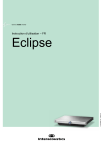
Link pubblico aggiornato
Il link pubblico alla tua chat è stato aggiornato.

